Page 1
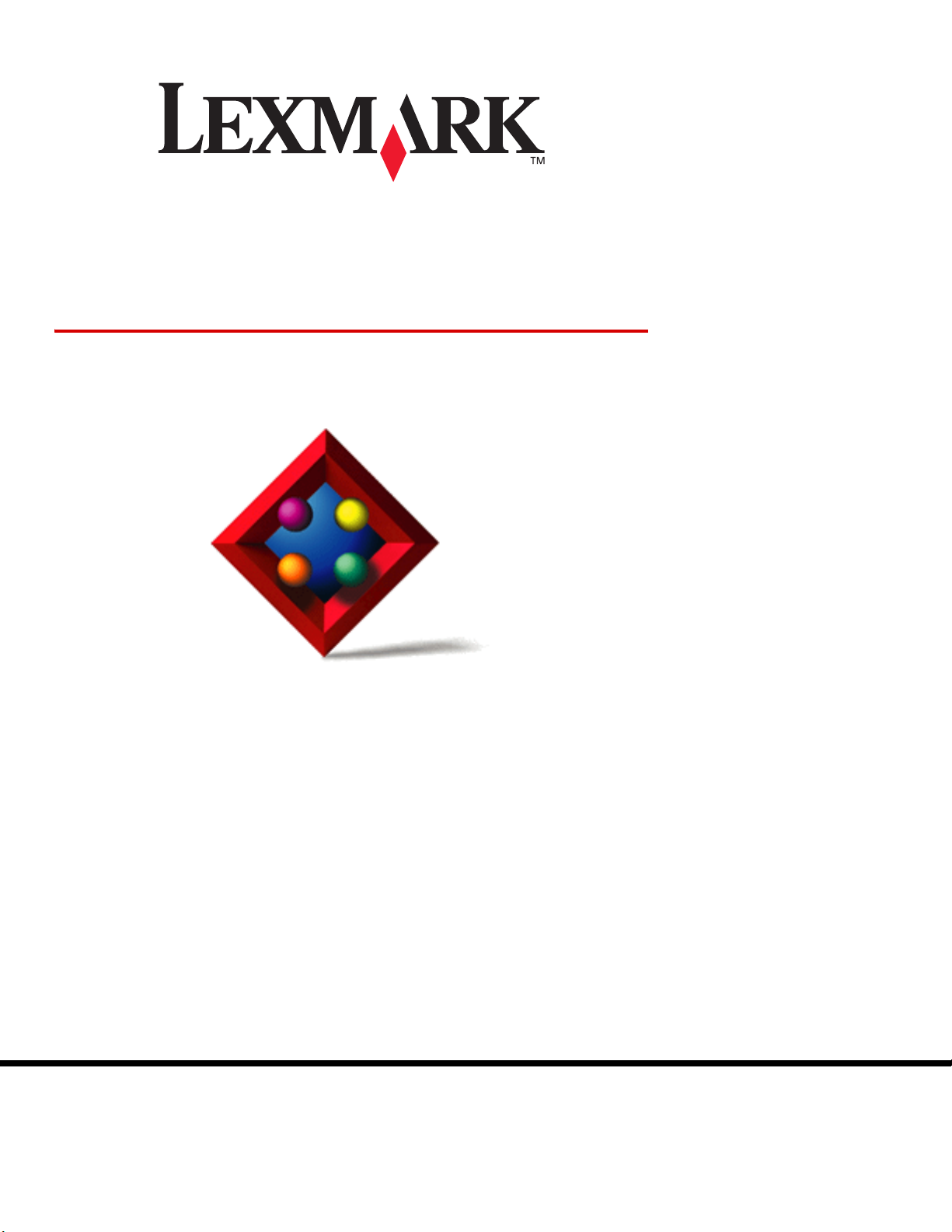
MarkVision™ Professional
11.0
用戶手冊
2005 年 6 月
Lexmark 和含菱形鑽石圖案之 Lexmark 是 Lexmark International, Inc.
在美國和 (或)其他國家 / 地區已經註冊之商標。
© 2005 Lexmark International, Inc.
740 West New Circle Road
Lexington, Kentucky 40550
USA
www.lexmark.com
Page 2
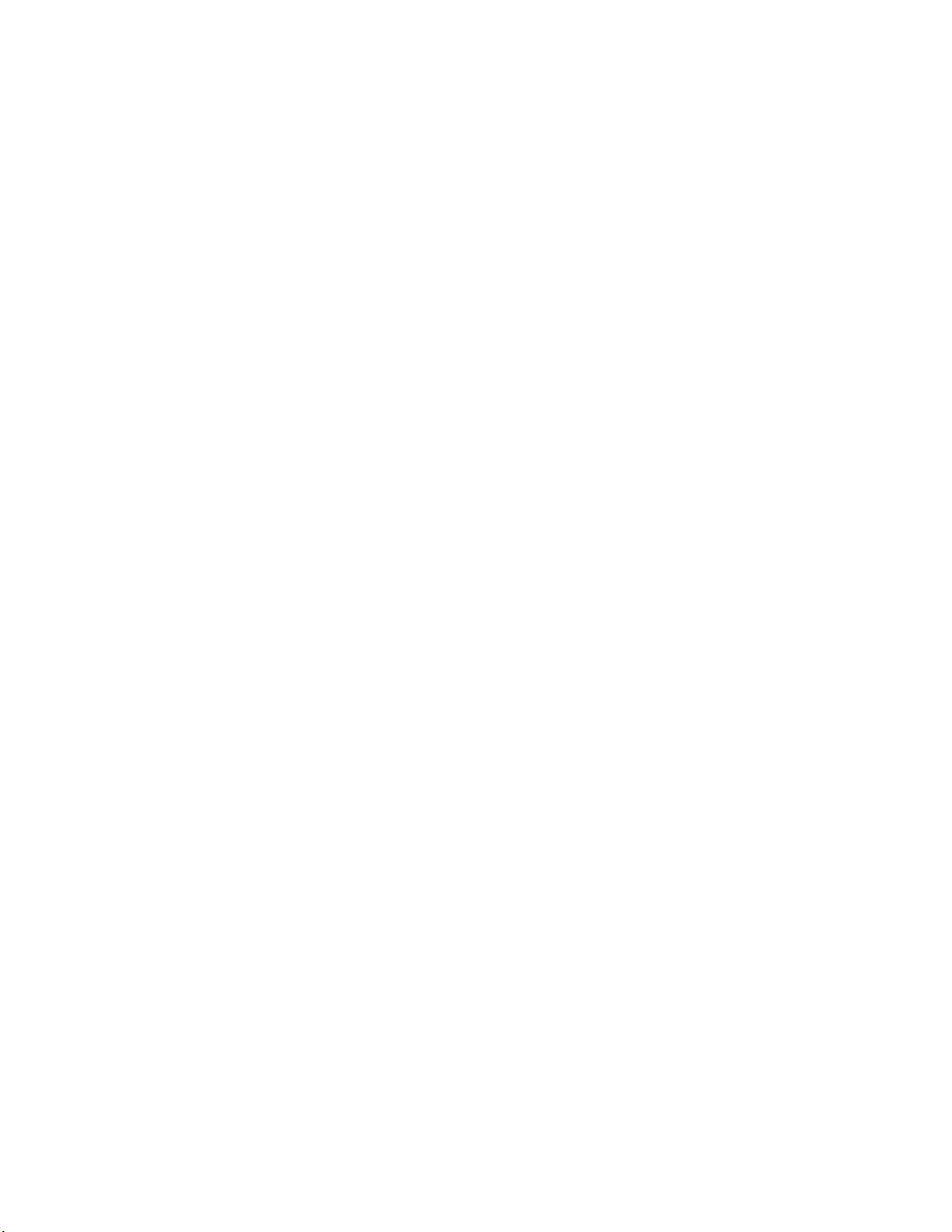
版本:2005 年 6 月
下列各段文字如與當地法規歧異時,於該地不適用之:LEXMARK 僅以 「現狀」提供本出版品,不含任何明示
或暗示之保證,包括,但不限於銷售性及針對特定目的適用性之暗示性保證。有些州禁止於特定交易中拒絕為明
示或暗示之保證,因此,本份聲明不一定適用於 台端。
本出版品中,可能會有技術上或印刷上之錯誤。本處所提供之資料會定期進行變更;該等變更會併入其後發行的
版本。所有論述之產品或程式,亦隨時有可能進行改進或變更。
本出版品中所提及的產品、程式或服務,並不表示製造商將使其可適用於所有國家。所有提及的產品、程式或服
務,並無明示或暗示僅能使用該等產品、程式或服務。凡功能相當之產品、程式或服務,於不侵害任何現有智慧
財產權下均可替換使用。除製造商另有明示外,結合其他產品、程式或服務之操作評估與查驗,屬使用者之責任。
Lexmark、含菱形設計的 Lexmark、MarkNet、MarkVision 及 Optra 皆是 Lexmark International, Inc. 在美國及
(或)其他國家的註冊商標。MarkTrack 與 OptraImage 是 Lexmark International,Inc. 的商標。
PCL® 是 Hewlett-Packard Company 的註冊商標。
PostScript® 是 Adobe Systems Incorporated 的註冊商標。
其他商標各個所有人之財產。
© 1998, 2005 Lexmark International, Inc.
版權所有,翻印必究。
美國政府權利
依本合約規定提供之本軟體及一切檢附說明文件,係完全由私人獨資開發之商用電腦軟體與說明文件。
2
Page 3
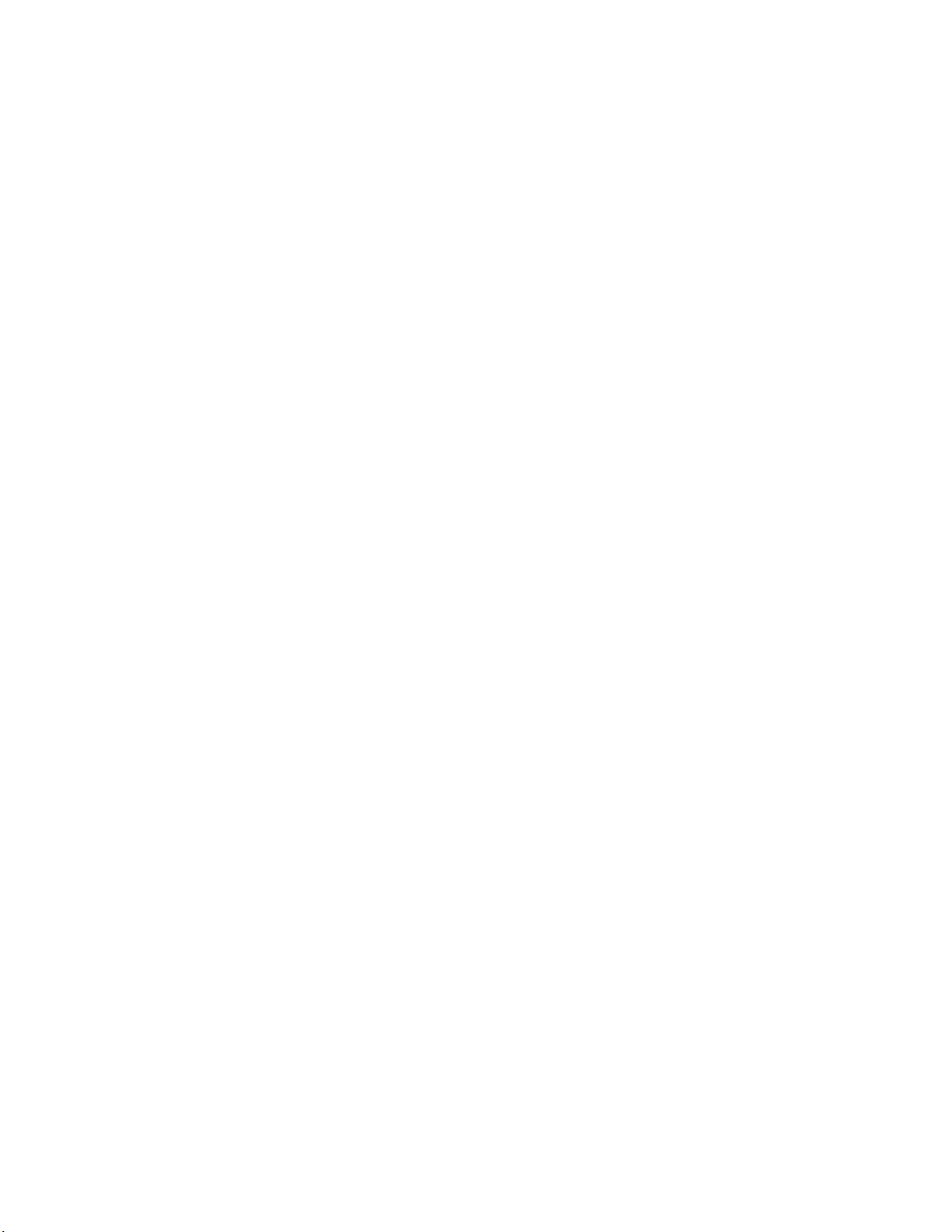
Licensing Notice
This product contains software developed and copyrighted by Lexmark.
In addition, the product software may contain:
• Software licensed under the provisions of the GNU General Public License version 2 and/or the GNU
Lesser General Public License version 2.1
• Software licensed under other licenses
Click the title of the document you want to review:
• Third-party licenses
The third-party software covered by these third-party licenses is free software; you can redistribute it and/or
modify it under the terms of the licenses referenced above. These licenses do not provide you any rights to
Lexmark copyrighted software.
Software source code
This product includes software, JmDNS 0.2, developed and distributed by Arthur van Hoff and Ric Blair and
distributed according to the GNU Lesser General Public License, v2.1
(http://www.gnu.org/copyleft/lesser.txt). The sourcecode is available locally at:
-- Windows: <install dir>\MarkVision Server\granite\src\jmdns_src.zip
-- Linux/Mac: /usr/mv_pro/src/jmdns_src.zip
-- Novell: SYS:\LEXMARK\MVPS\SRC\JMDNS_SRC.ZIP
3
Page 4
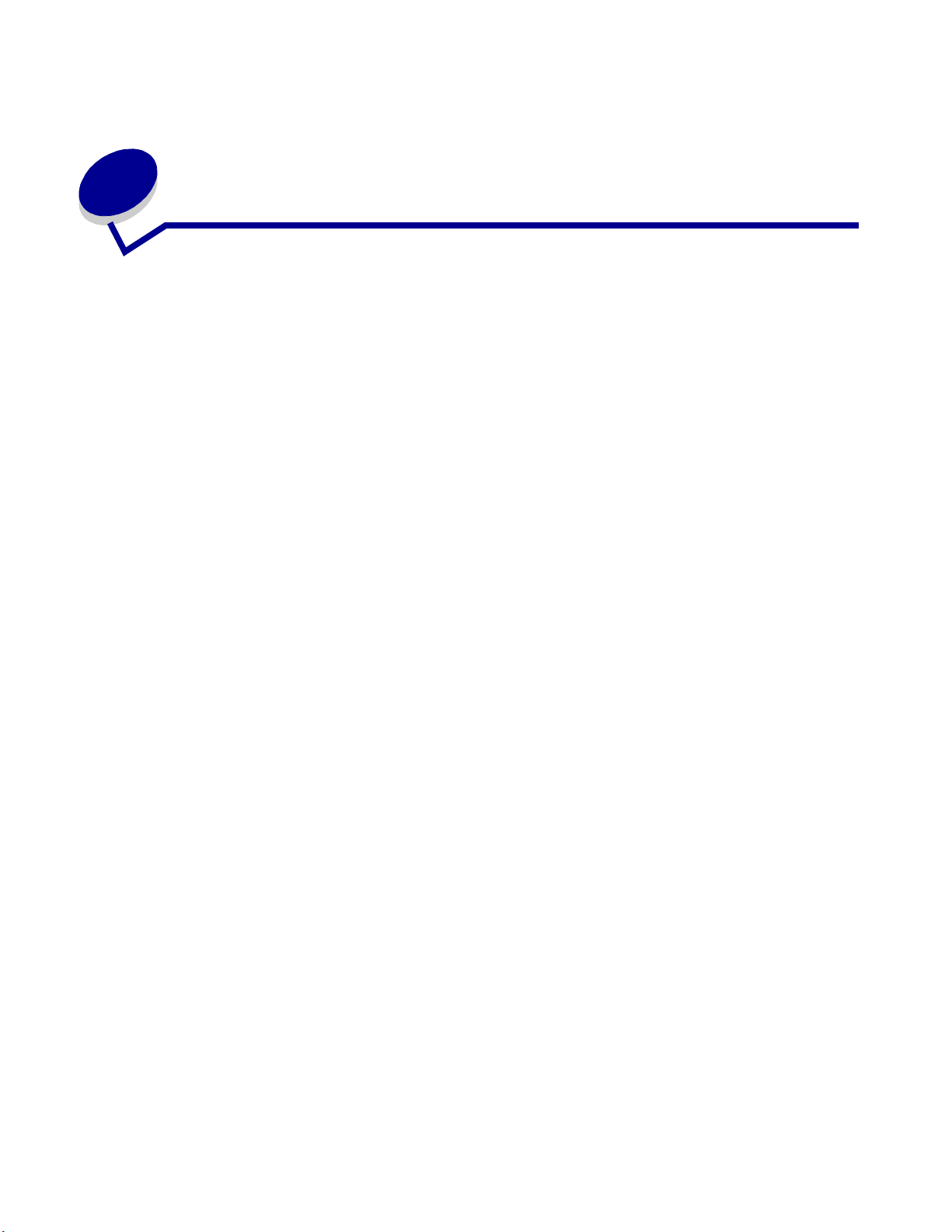
目錄
第 1 章: MarkVision Professional 簡介 ........................................ 7
簡介................................................................................................................ 7
本文件中使用的術語....................................................................................... 8
MarkVision Professional 11.0 的新增功能...................................................... 8
MarkVision 元件 ............................................................................................. 9
系統需求....................................................................................................... 11
第 2 章: 使用 MarkVision Professional ...................................... 17
安裝 MarkVision Professional....................................................................... 17
入門須知....................................................................................................... 29
基本認識....................................................................................................... 32
第 3 章: 配置 MarkVision Professional ...................................... 40
新增和移除裝置............................................................................................ 40
建立資料夾 ................................................................................................... 44
使用過濾程式................................................................................................ 46
建立使用者帳戶和使用者群組 ...................................................................... 48
指定使用者權限............................................................................................ 51
第 4 章: MarkVision Professional 安全 ...................................... 52
配接卡密碼符合性 ........................................................................................ 52
機密列印工作設定 ........................................................................................ 54
安全通訊....................................................................................................... 56
加密硬碟機的安全檢視................................................................................. 60
使用者鑑別 ................................................................................................... 60
第 5 章: 管理裝置.......................................................................... 64
尋找您要的裝置............................................................................................ 64
目錄
4
Page 5
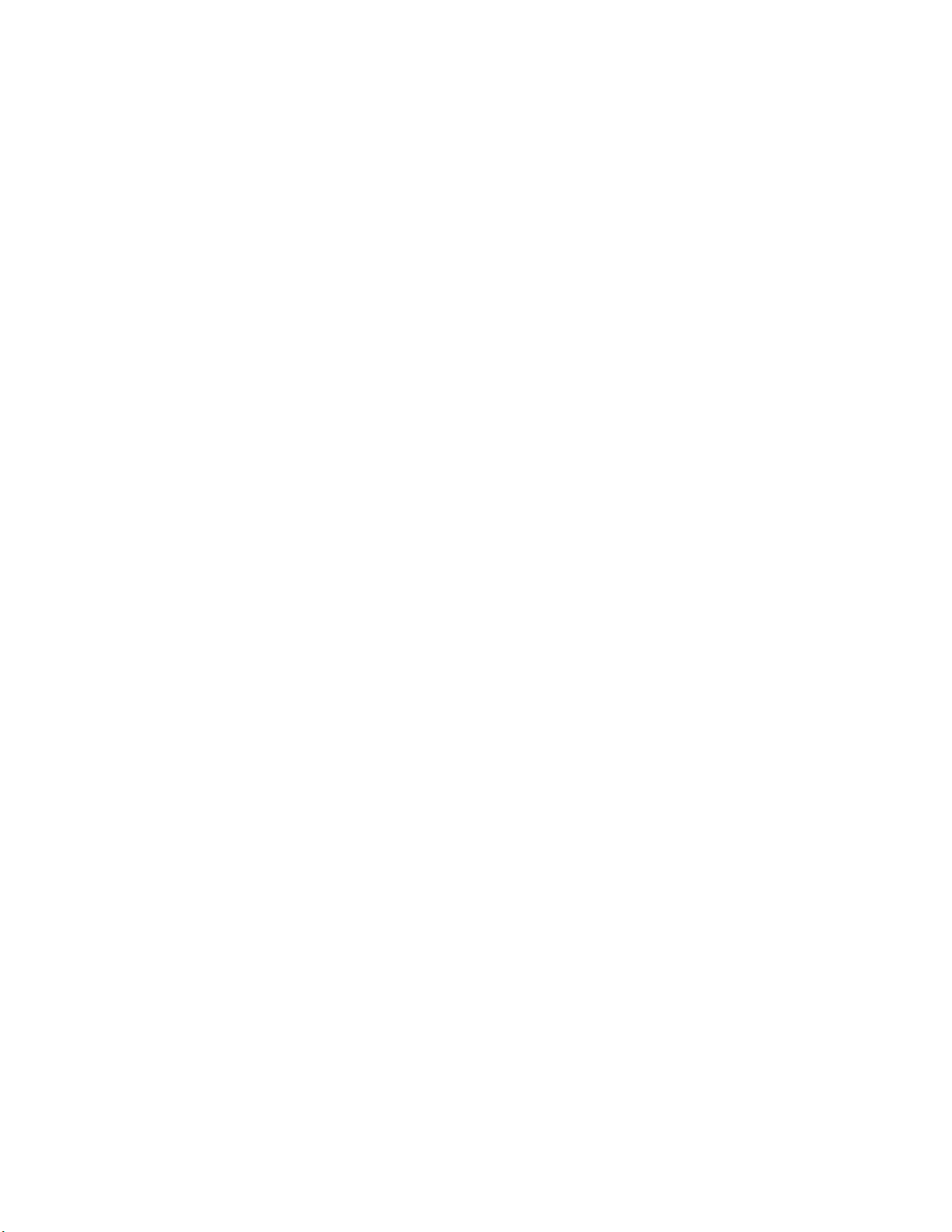
建立自訂畫面................................................................................................ 65
建立自訂表格................................................................................................ 65
使用裝置策略................................................................................................ 67
排程作業....................................................................................................... 68
管理 Plug-in .................................................................................................. 69
一般檔案下載................................................................................................ 70
資源管理....................................................................................................... 71
書籤管理....................................................................................................... 73
無線列印伺服器支援..................................................................................... 77
目的地管理 ................................................................................................... 78
變更印表機設定............................................................................................ 80
檢查印表機狀態............................................................................................ 80
組織裝置....................................................................................................... 81
檢視列印伺服器內嵌式網頁.......................................................................... 82
檢視所有的印表機 ........................................................................................ 82
建立對映....................................................................................................... 83
監督印表機耗材............................................................................................ 84
移動 MarkVision 伺服器................................................................................ 84
韌體更新列印伺服器..................................................................................... 87
製作儲存裝置的格式..................................................................................... 87
列印許可技術................................................................................................ 87
佇列管理....................................................................................................... 89
第 6 章: MarkVision Messenger ................................................. 93
安裝 MarkVision Messenger......................................................................... 93
MarkVision Messenger 如何運作?.............................................................. 93
如何使用 MarkVision Messenger?.............................................................. 99
第 7 章: 疑難排解........................................................................ 113
使用者帳戶和帳戶群組相關問題................................................................. 113
網路裝置相關問題 ...................................................................................... 115
MarkVision Messenger 相關問題 ............................................................... 117
動作相關問題.............................................................................................. 119
其他問題..................................................................................................... 122
目錄
5
Page 6
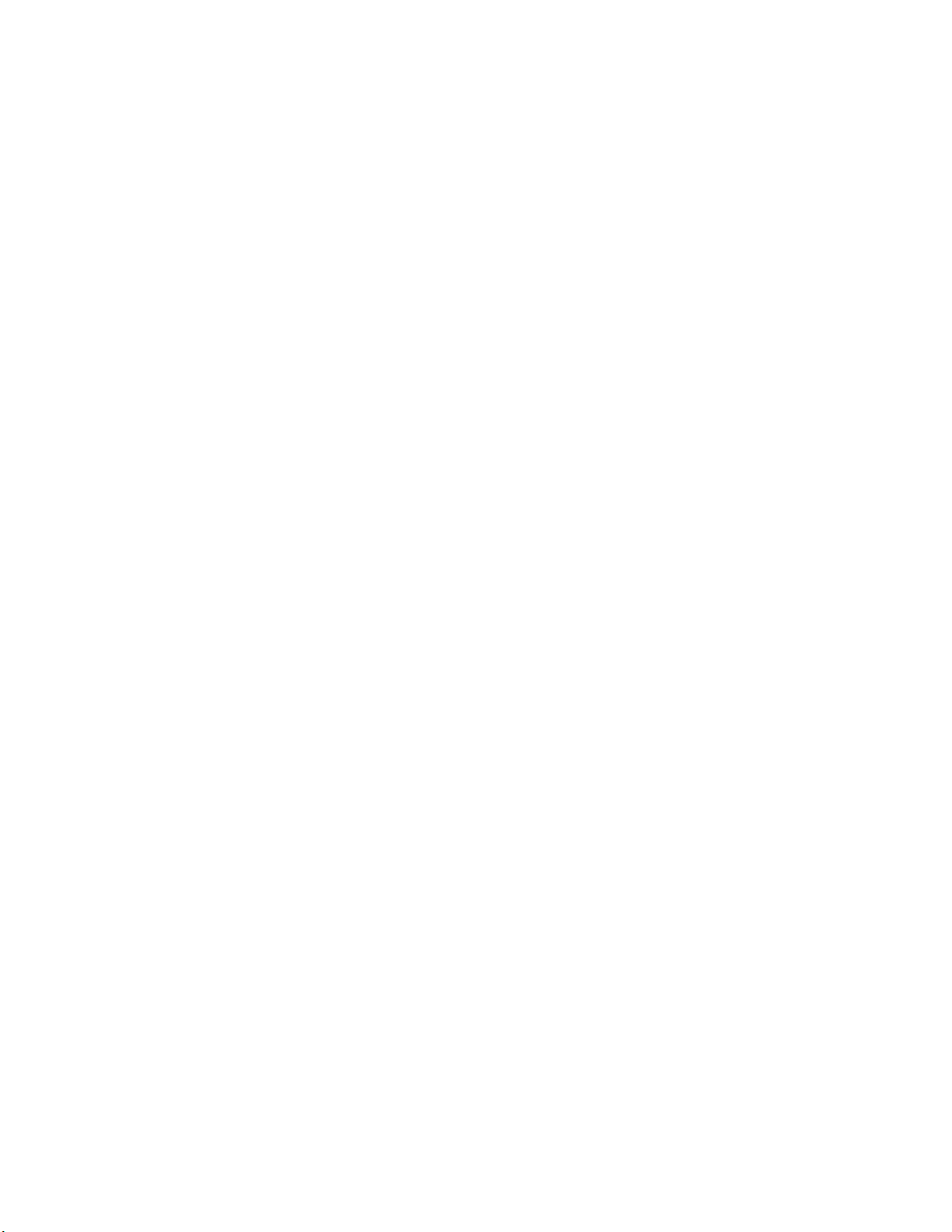
第 8 章: 常見問題集 .................................................................... 124
安裝伺服器後,如何找到它? .................................................................... 124
如何尋找印表機? ...................................................................................... 125
有支援 IPX 嗎? ......................................................................................... 126
有什麼方法可以加快尋找裝置的速度嗎? .................................................. 126
應用程式與 Web 用戶端之間有何差異?.................................................... 127
某些裝置加了刪除線,這些線條表示什麼意思?........................................ 127
為什麼有些裝置會以紅色文字顯示?.......................................................... 127
如何建立過濾程式並將它套用到資料夾? .................................................. 128
什麼是 MarkVision Messenger? ............................................................... 129
如何建立動作?.......................................................................................... 130
讀我檔案放在哪裡?................................................................................... 131
如何變更 MarkVision Web 伺服器的連接埠?............................................ 132
我可以在哪裡找到 MarkVision 的其他 Tivoli 支援?................................... 132
檢視加密的硬碟機時會顯示敏感檔案嗎? .................................................. 133
目錄
6
Page 7
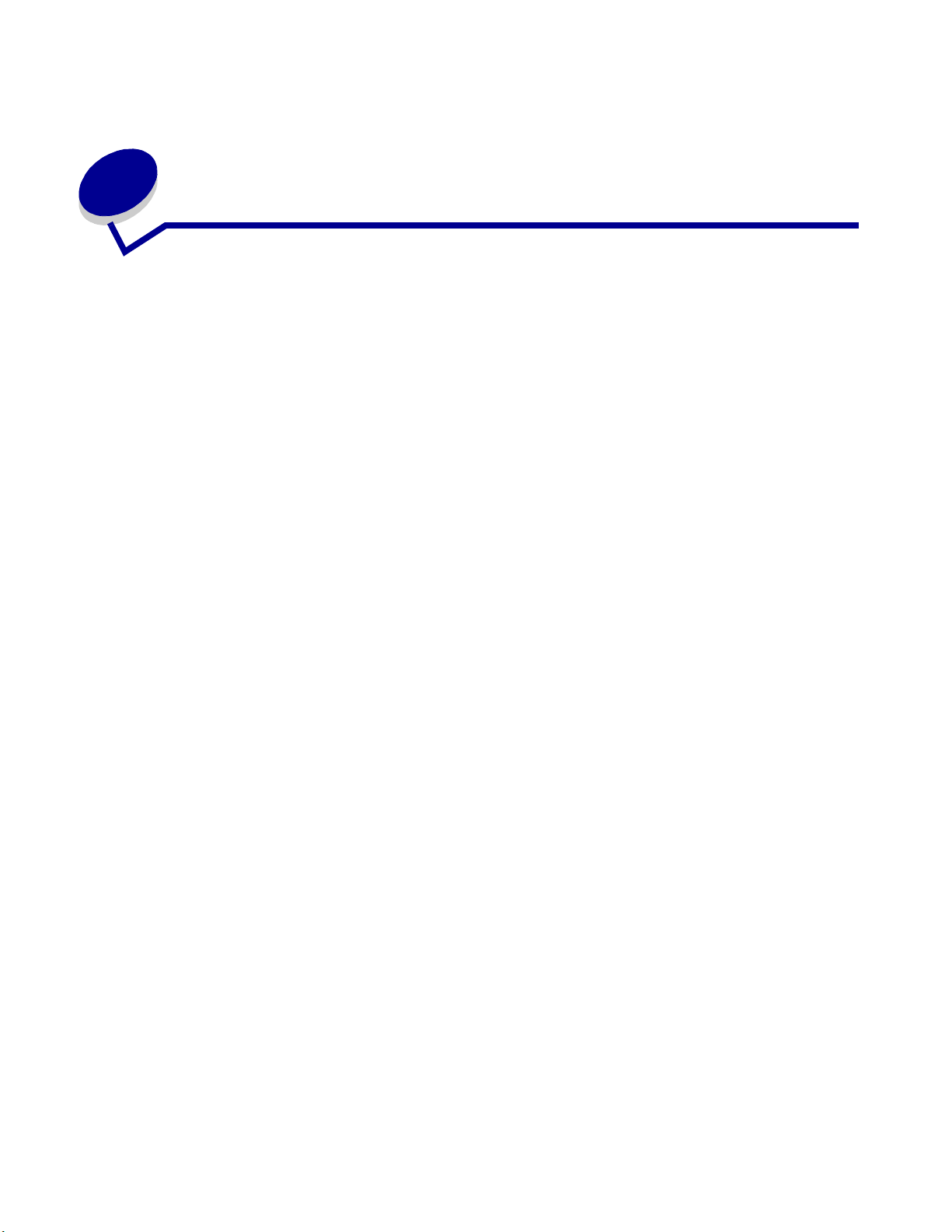
1
MarkVision Professional 簡介
簡介
MarkVisionTM Professional (MVP) 是一種專為資訊技術人員而設計,並由 Web 啟動的裝置管理公用程
式。
MarkVision 具備主從架構應用程式的功能。伺服器元件負責尋找網路上的裝置並與這些裝置通訊,然
後提供裝置相關資訊給用戶端。用戶端則負責向使用者顯示裝置相關資訊,並提供介面讓使用者管理
這些裝置。
透過 Web 用戶端來使用 MarkVision 這項功能十分方便,幾乎從任何位置都可存取所有 MVP 管理選
項。一方面,MarkVision 的內建安全功能有助於防止網路裝置在未獲授權的情況下遭人存取,另一方
面,授權使用者只要透過支援的 Web 瀏覽器連接到「MarkVision 伺服器」,便可存取 Web 用戶端實
例。不論身在何處,授權使用者只要利用 Web 存取功能登入 MarkVision,便可立即使用由 MarkVision
管理的所有資訊。
此外,MarkVision 的高自訂格式及多樣性作業更能為您提供相當完整的多功能選項,以協助您管理裝
置。您可以配置 MarkVision 來顯示特定的裝置資訊,讓您只看到您感興趣的資訊。使用「快速尋找」
或建立「尋找設定檔」,便可快速且有效率地找出網路上的特定裝置。延伸功能的「資料夾」和 「過
濾程式」則可讓您依據一或多項性質(如彩色功能、輸入容量及速度)或狀況(如頂蓋開啟、碳粉不
足及夾紙),將裝置分類。
MarkVision Professional 的目標是要提供最完備、最有效率的裝置管理功能。以下是幾個 MarkVision
功能範例:
MarkVision 可協助您:
• 在網路列印問題變嚴重而混亂之前,快速排除並加以解決。
• 遠端執行印表機和印表機配接卡的維護及例行更新。
您可使用 MarkVision Professional 來執行下列作業:
• 使用 「快速尋找」在網路上找到特定的裝置來診斷及修正列印問題。
• 使用延伸功能的 「過濾程式」,根據色彩功能、輸入容量、速度及多功能等功能特性,或是頂
蓋開啟、碳粉不足、紙張不足和夾紙等狀況來尋找裝置並加以分類。
• 利用可自訂的裝置策略同時配置多個裝置的設定。
MarkVision Professional
7
簡介
Page 8
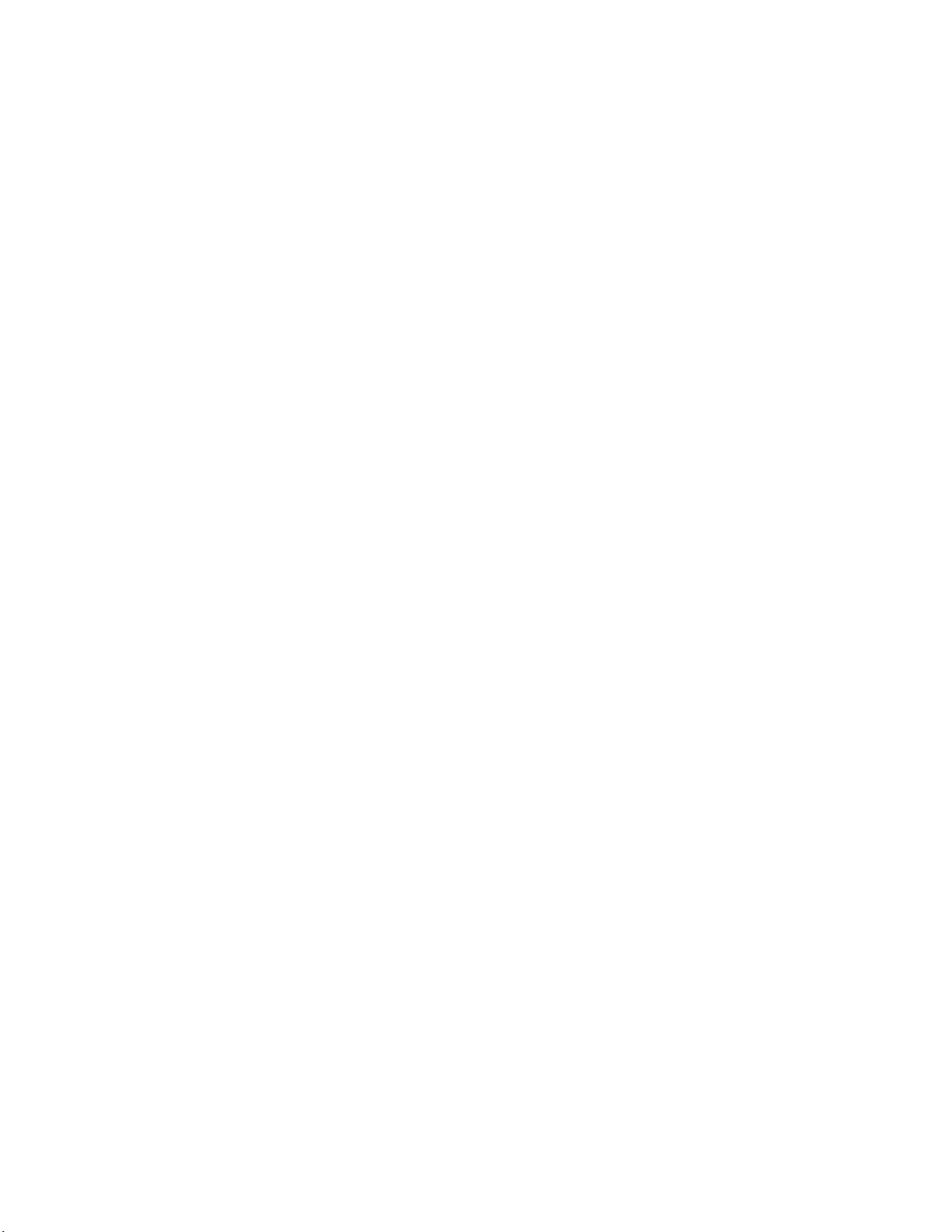
• 顯示符合預定基準 (如碳粉不足)的裝置,可讓您在問題影響使用者產能之前,便修正問題。
• 將密集的活動(例如:尋找整個公司的裝置或更新列印伺服器韌體等活動)安排在網路用量最
小時執行。
• 防止未獲授權的人員存取網路上的裝置。
• 在執行時間下載附加裝置支援的 Plug-in。
請注意:本書的撰寫對象為管理者。您必須具備實際的網路軟硬體知識,才能順利完成這些
工作。
本文件中使用的術語
MarkVision Professional (又稱為 MarkVision 或 MVP)意指構成 MarkVision Professional 的元件:
「MarkVision 伺服器」、「MarkVision Web 用戶端」,以及用於啟動遠端安裝 MarkVision Professional
的網站檔案。
「MarkVision Web 用戶端」意指透過瀏覽器執行的 MarkVision Professional。
MarkVision 伺服器意指收集網路印表機的資料,並將資訊提供給 MarkVision 用戶端的伺服器。
請注意:在本文件的某些實例中,印表機和列印伺服器稱為 「裝置」。
MarkVision Professional 11.0
MarkVision Professional 11.0 內含多項新特性和加強功能,可讓您加強對網路裝置的控制。
• 安全通訊
MVP 11.0 提供選項,可讓您進行 MarkVision 伺服器與支援相同安全通訊協定的裝置之間的安
全通訊,藉此降低管理者透過網路使用裝置時,損及使用者資訊或裝置指令的可能性。
• 書籤管理
「書籤管理」功能可讓使用者將鏈結或 「書籤」儲存在印表機的永久記憶體中。這些書籤會指
向儲存在遠端伺服器或網際網路上的可列印文件,這樣,您就可以透過支援裝置的印表機操作
面板來存取這些書籤。MVP 的「書籤管理」功能還可讓使用者將書籤分類到不同的資料夾內,
並利用安全的密碼存取號碼來防止書籤被存取。
• 無線裝置支援
MVP 11.0 所提供的功能可讓您配置 Lexmark™ N8050 無線列印伺服器的無線設定。
的新增功能
本文件中使用的術語
8
Page 9
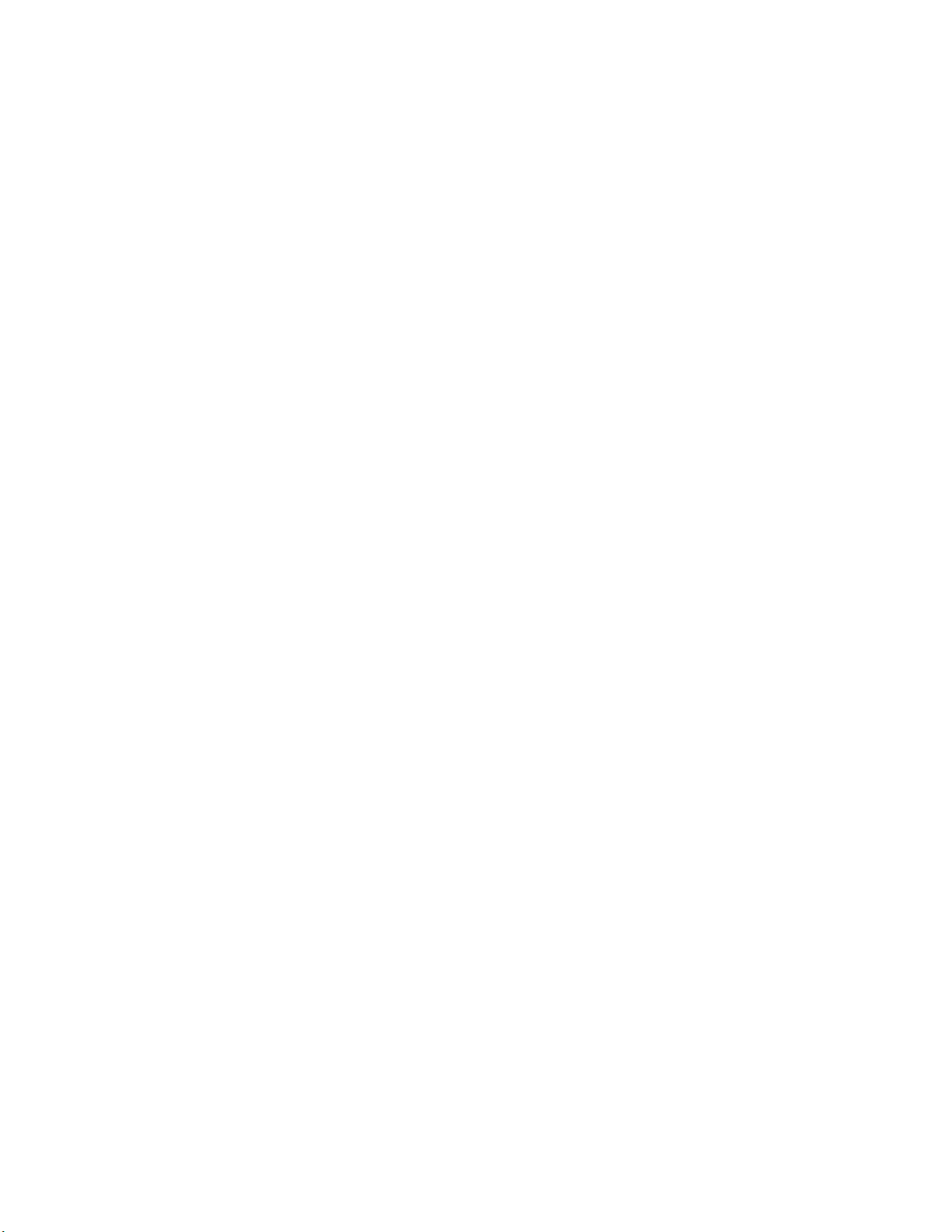
• 機密列印工作設定
MVP 11.0 的「一般設定」(印表機)作業中已加入新設定,有助於您保護機密列印工作。「機
密列印工作期限」設定可讓管理者設定機密列印工作被刪除之前,在印表機佇列中保持閒置狀
態的特定時間間隔。在列印機密列印工作時,「機密列印工作鎖定」設定可讓管理者設定機密
列印工作被刪除之前,使用者可以在印表機操作面板輸入密碼存取號碼的次數。
• 裝置策略選項
「裝置策略建立 / 管理」作業中已加入數個新的裝置策略選項,可提供新 MVP 特性的強化配置
功能,包括 「機密列印工作期限」、「機密列印工作鎖定」及無線裝置支援。
• 已擴充的密碼存取號碼範圍
針對支援的作業和裝置,其密碼存取號碼的數字範圍已從 1–6 擴充為 0–9。
• 其他支援的裝置
MarkVision Professional 11.0 還可支援更多的裝置。有關支援裝置的完整清單,請參閱支援的
裝置。
MarkVision
MarkVision
「MarkVision 用戶端」是一種 Java 程式,可提供介面讓使用者管理裝置。用戶端分為兩種規格:一種
是作為獨立式 Java 應用程式,另一種是作為瀏覽器型 Java applet。
元件
用戶端
MarkVision 用戶端應用程式
獨立式應用程式可採用本端方式安裝在使用者的工作站上。安裝程序進行期間,會將「MarkVision 用
戶端」檔案複製到使用者的電腦上。
MarkVision Web 用戶端
瀏覽器型用戶端是一種可從支援的 Web 瀏覽器中利用 URL http://<yourserver>/markvision 來存取
的用戶端版本。若 「MarkVision 伺服器」不是您機器上的預設伺服器,請使用 URL http://
<yourserver>:9180/markvision。
若要執行「Web 用戶端」,您必須先安裝 Java Plug-in 來啟動 Web 瀏覽器,以支援 Sun 的「Java 執
行時間環境 (JRE)」。
請注意:Windows 環境有提供 Plug-in,而且,當使用者第一次執行 MarkVision Web 用戶
端時,還會自動提示使用者安裝 Plug-in。如需有關 Java Plug-in 軟體的資訊,及下
載 UNIX 及其他平台適用的 Plug-in 可用版本,請前往 http://java.sun.com/
products/plugin/index.html。
MarkVision
9
元件
Page 10
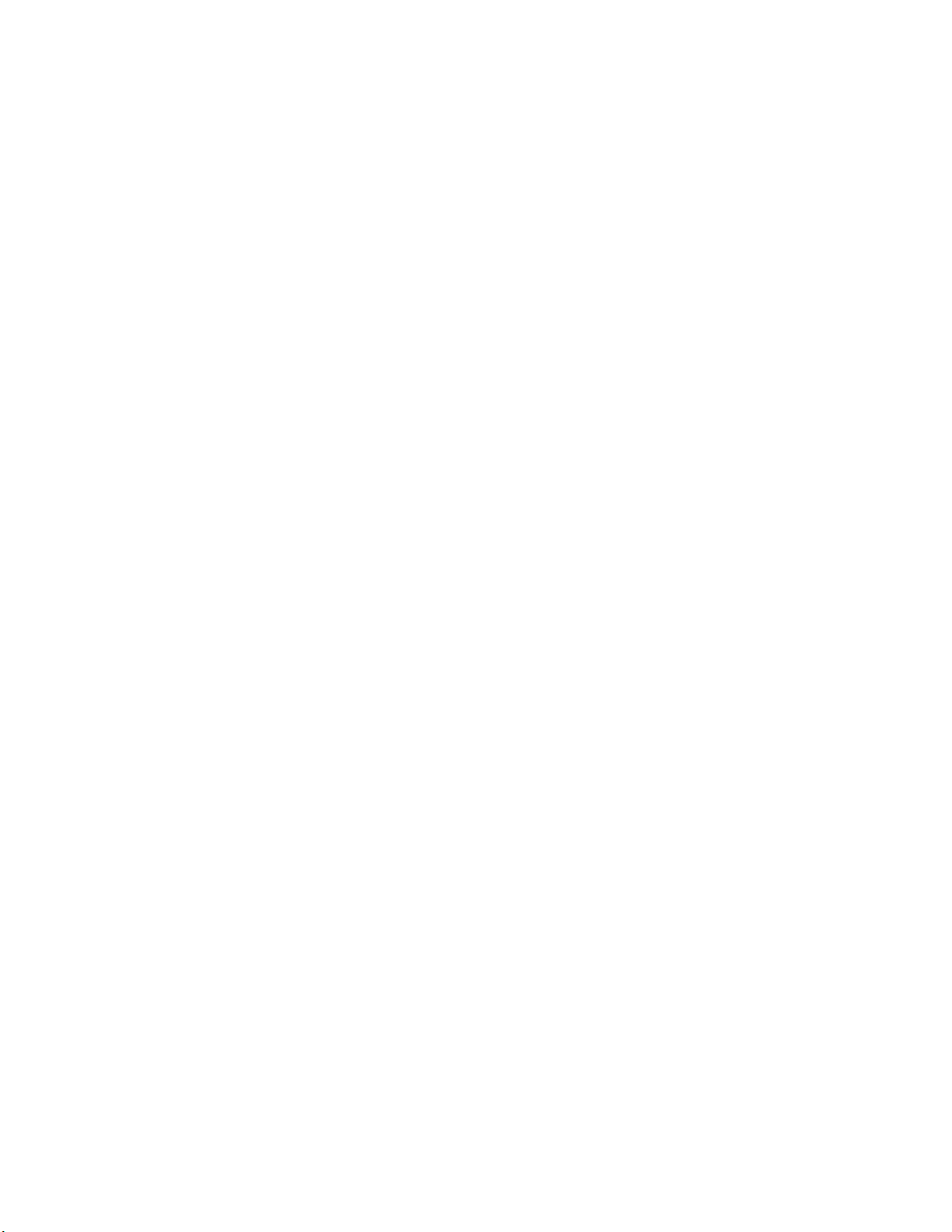
基本上,「MarkVision 用戶端」應用程式和「Web 用戶端」是相同的程式。由「MarkVision 伺服器」
管理的所有資訊,都可供應用程式或「Web 用戶端」的使用者使用。唯一的差異在於應用程式不需要
安裝 Java Plug-in,而且,由於某些檔案採本端方式儲存在使用者的工作站上,因此,所需的啟動時
間也較短。不過,就那些並非定期執行 MarkVision Professional,或目前不是使用他們的工作站的人
而言,最好使用 「Web 用戶端」版本的 MVP。在這種情況下,不必安裝任何 MarkVision 檔案,仍可
使用用戶端。
MarkVision Messenger
MarkVision Messenger 與 MarkVision Professional 搭配使用,便能在網路印表機觸發預先定義的事
件 (如 「找不到送紙匣」、「碳粉不足」等等)時,以電子郵件通知或指令行執行的方式來告知技術
人員。MarkVision Messenger 的核心是一個在 「MarkVision 伺服器」內部執行的 「服務程式」。若
要使用該服務程式,使用者必須利用瀏覽器型介面來建立 「動作」。使用者可利用下列方式之一存取
MarkVision Messenger:從 MVP 應用程式中的「動作」功能表啟動 MarkVision Messenger,或在瀏
覽器中利用 URL http://<yourserver>/messenger 來存取。如需其他資訊,請參閱本
MarkVision Messenger 一節。
用戶手冊
中的
MarkVision
「MarkVision 伺服器」是 MarkVision 的驅動引擎。「MarkVision 伺服器」是「MarkVision 用戶端」
實例與由 MVP 管理的所有裝置兩者之間的單一聯絡點。用戶端第一次要求資訊時,MarkVision 伺服
器會從裝置收集新資訊,並將資訊儲存在快取中。其後,每當要求相同資訊時,都會從快取取回該項
要求。這種方式可減少重複要求所造成的多餘網路資料流量,進而節省寶貴的網路資源。
此外,「MarkVision 伺服器」還可降低與各式各樣網路裝置交談時所涉及的複雜度。用戶端程式只需
將單一通訊協定傳送到伺服器,伺服器便可得知如何與裝置通訊。
要讓系統架構得以運作,網路上至少必須備有一台 「MarkVision 伺服器」。網路上可以安裝多重
「MarkVision 伺服器」實例,不過,用戶端一次只能與一個伺服器連接。
伺服器
MarkVision Web 伺服器
MarkVision Professional 為本產品(MVP Web 用戶端和 MarkVision Messenger)瀏覽器型元件提供
Web 伺服器,作為 MarkVision Professional 套裝軟體的一部分。「MVP Web 伺服器」會連同
「MarkVision 伺服器」一起自動安裝。
安裝程序進行期間,安裝程式會提供選項讓您將 MarkVision Web 伺服器設為機器上的預設伺服器。
這可讓瀏覽器型應用程式從標準連接埠 (80) 存取伺服器(該標準連接埠不需要在 URL 中另行編號)。
若沒有選取該選項,「MVP Web 伺服器」便會接受非標準連接埠 (9180) 上的 HTTP 要求,而此非標
準連接埠不會干擾任何其他現有的 Web 伺服器。
MarkVision
10
元件
Page 11
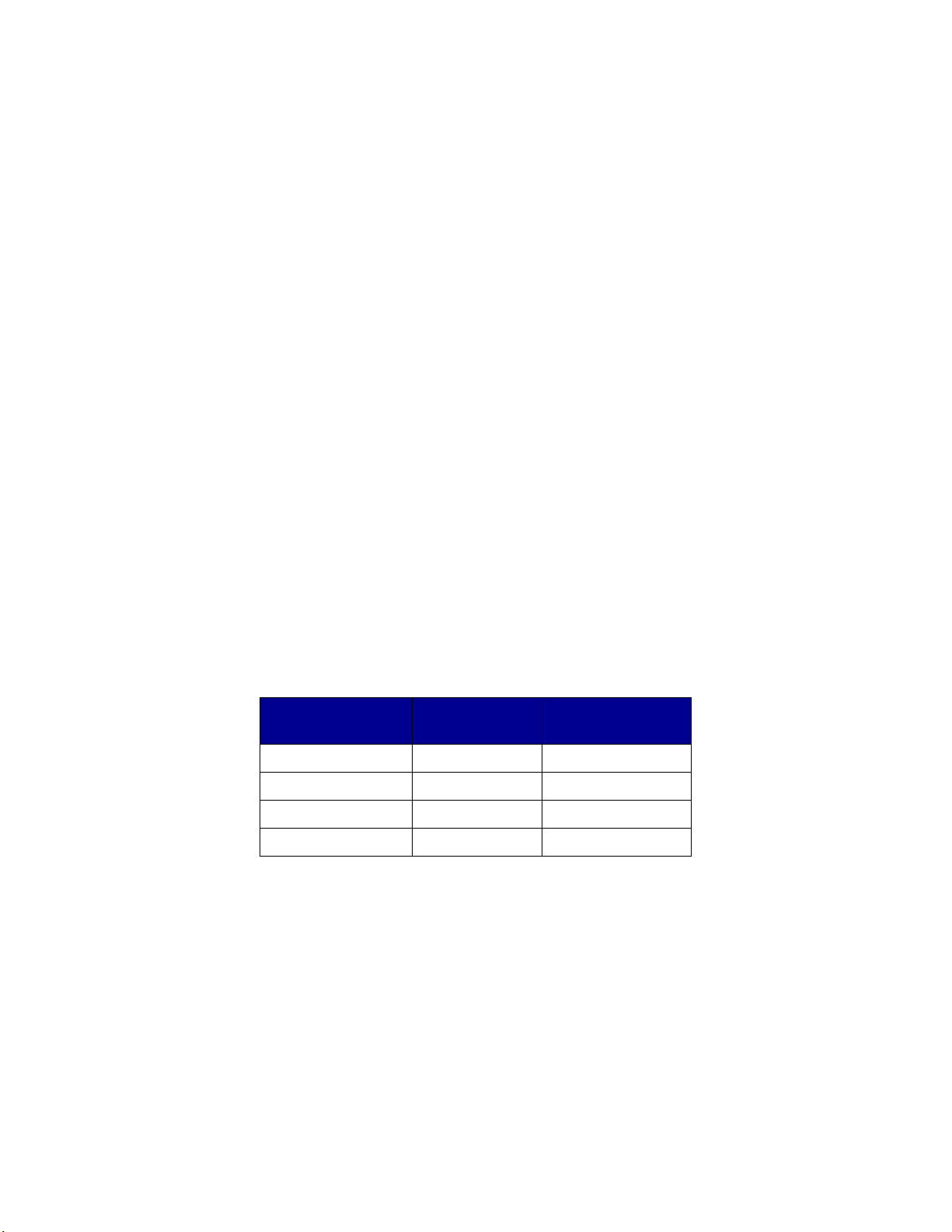
系統需求
以下是安裝及執行 MarkVision Professional 的基本設備需求。這類需求同時適用於伺服器和用戶端,
而且在安裝 MarkVision 之前就必須備妥。
用戶端系統:
• Windows 98 SE/Me、Windows NT、Windows 2000、Windows XP、Windows 2003 Server、
Mac OS X 10.2.8 (或更高的版本),或支援的 UNIX 用戶端系統
• 30MB 的可用硬碟空間
• 網際網路或 TCP/IP 連線
• 支援的 Web 瀏覽器,如 Windows Internet Explorer 6.x 或更新的版本、Netscape Navigator
6.x 或更新的版本,或隨同作業系統一併出貨的 Mozilla 版本。
• Java 1.4 軟體更新 (請參閱表中的特定作業系統)
伺服器系統:
• Windows NT (Service Pack 4.0 或更新的版本)、Windows 2000、Windows XP、Windows
XP SP2、Windows 2003 Server、Windows 2003 Server SP1、Mac OS X server 10.2.3 (或
更高的版本)、Novell 6 或 6.5,或支援的 UNIX 伺服器系統
• 70MB 的可用硬碟空間
• 網際網路或 TCP/IP 連線
• Java 1.4 軟體更新 (請參閱表中的特定作業系統)
多重裝置所需的
請注意:若管理的印表機超過 2500 台時,則需增加其他伺服器。
RAM
和處理器配置下限
電腦的 RAM
印表機的數目
1 – 250 128 350
251 – 500 192 500
501 – 1000 256 500
1001 – 2500 512 500
總數 (MB)
電腦的處理器
速度 (MHz)
系統需求
11
Page 12
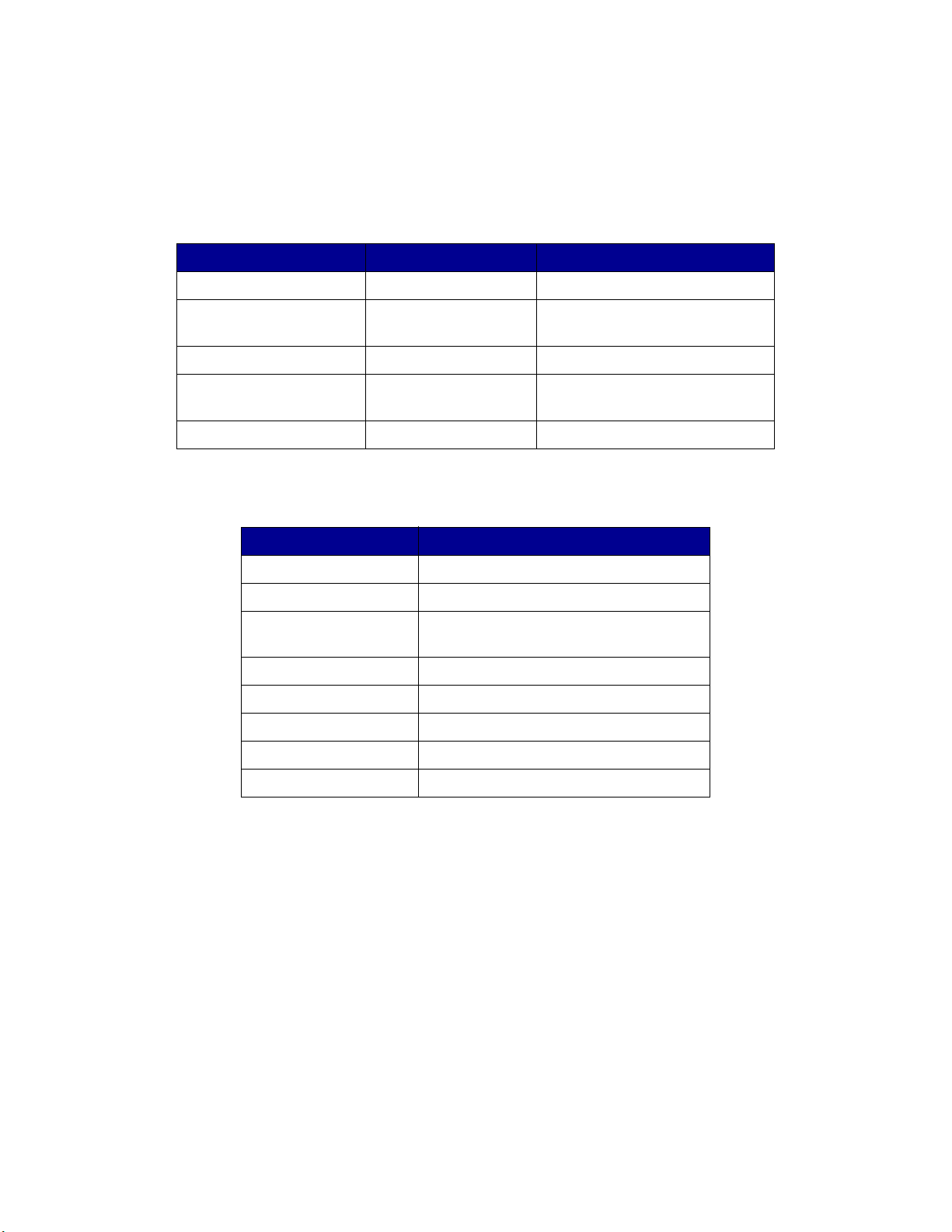
UNIX
系統適用的
MarkVision Professional
所有提供 「Java 執行時間環境 1.4.2」之支援的 UNIX 平台都可使用 UNIX 系統適用的 MarkVision
Professional。
支援的 UNIX 系統
作業系統 版本號碼 硬體
Java
IBM-AIX
HP-UX
Red Hat Enterprise 3.0 WS Intel (IA32)
Sun Solaris SPARC
SUSE LINUX Enterprise 9 Intel (IA32)
5.1、5.2、5.3
11.0、11i Hewlett-Packard 9000/700 和
8、9、10-Sun SPARC 及
Ultra SPARC
虛擬機器建議
作業系統 Java VM 層次
Windows Sun 1.4.1_07
IBM RISC System/6000
9000/800
Sun SPARC 和 Ultra SPARC
IBM-AIX 5.1、5.2、5.3
Mac OS X 10.2.8(或更
高的版本)
HP-UX HP 1.4.2_05
Red Hat Linux Sun 1.4.2_06
SuSE Linux Sun 1.4.2_06
Sun Solaris SPARC Sun 1.4.2_06
Novell Netware 伺服器
IBM 1.4.2 (java_ca1420-20040626)
Apple 1.4.2 Update 2 (或更高的版本)
Novell JVM 1.4.1
系統需求
12
Page 13
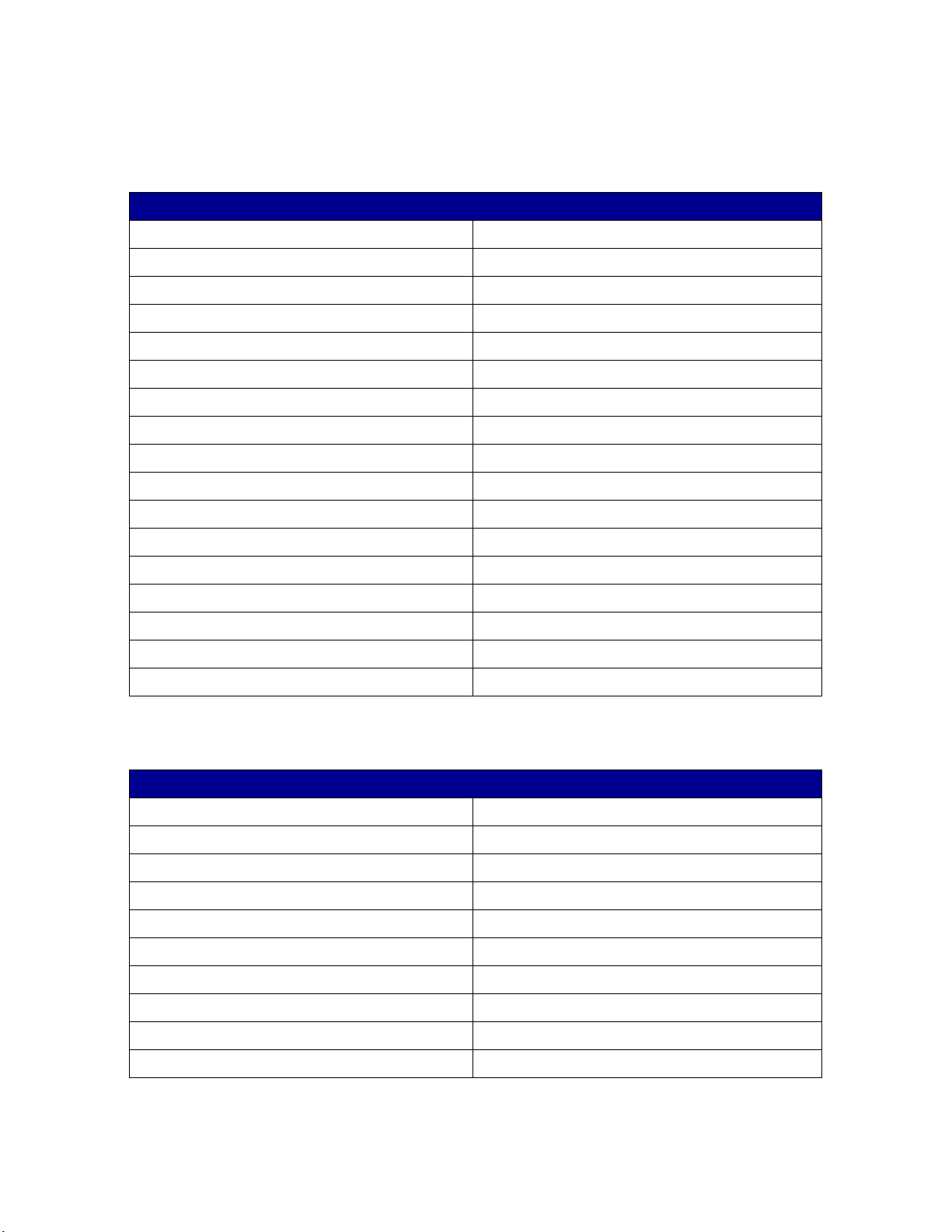
支援的裝置
列印伺服器
Dell 無線印表機配接卡 3300
Lexmark C750 乙太網路
Lexmark C910 乙太網路
Lexmark T520 乙太網路
Lexmark T522 乙太網路
Lexmark T520 SBE 乙太網路
Lexmark T620 乙太網路
Lexmark T622 乙太網路
Lexmark W820 乙太網路
Lexmark X820 乙太網路
MarkNet™ N2000t MarkNet X2012
MarkNet N2004fl-SC
MarkNet N2004fl-ST
MarkNet N2501e
MarkNet N4050e
MarkNet N8020
MarkNet N8050
MarkNet Pro 1
MarkNet Pro 3
MarkNet S
MarkNet X2011
MarkNet N2001e MarkNet X2030
MarkNet N2002e MarkNet X2031
MarkNet N2003fx-MTRJ MarkNet XI
MarkNet N2003fx-SC MarkNet XL
MarkNet N2003fx-ST MarkNet XLe
MarkNet N2004fl-MTRJ
印表機表 1
Brother HL-1470N Series Canon ImageRunner 400
Brother HL-1650 / 1670N Series Canon ImageRunner 500
Brother HL-1870N Series Canon ImageRunner 600
Brother HL-2460 Series Canon ImageRunner 2800
Brother HL-5070N Canon ImageRunner 5000i
Brother HL-6050D
Brother MFC-8820DN
Canon GP 200D
Canon ImageCLASS C2100 HP 2000 C
Dell 彩色雷射印表機 3100cn
Dell 雷射印表機 1700
Dell 雷射印表機 1700n
Canon ImageRunner 330 HP 2500 C
系統需求
13
Page 14
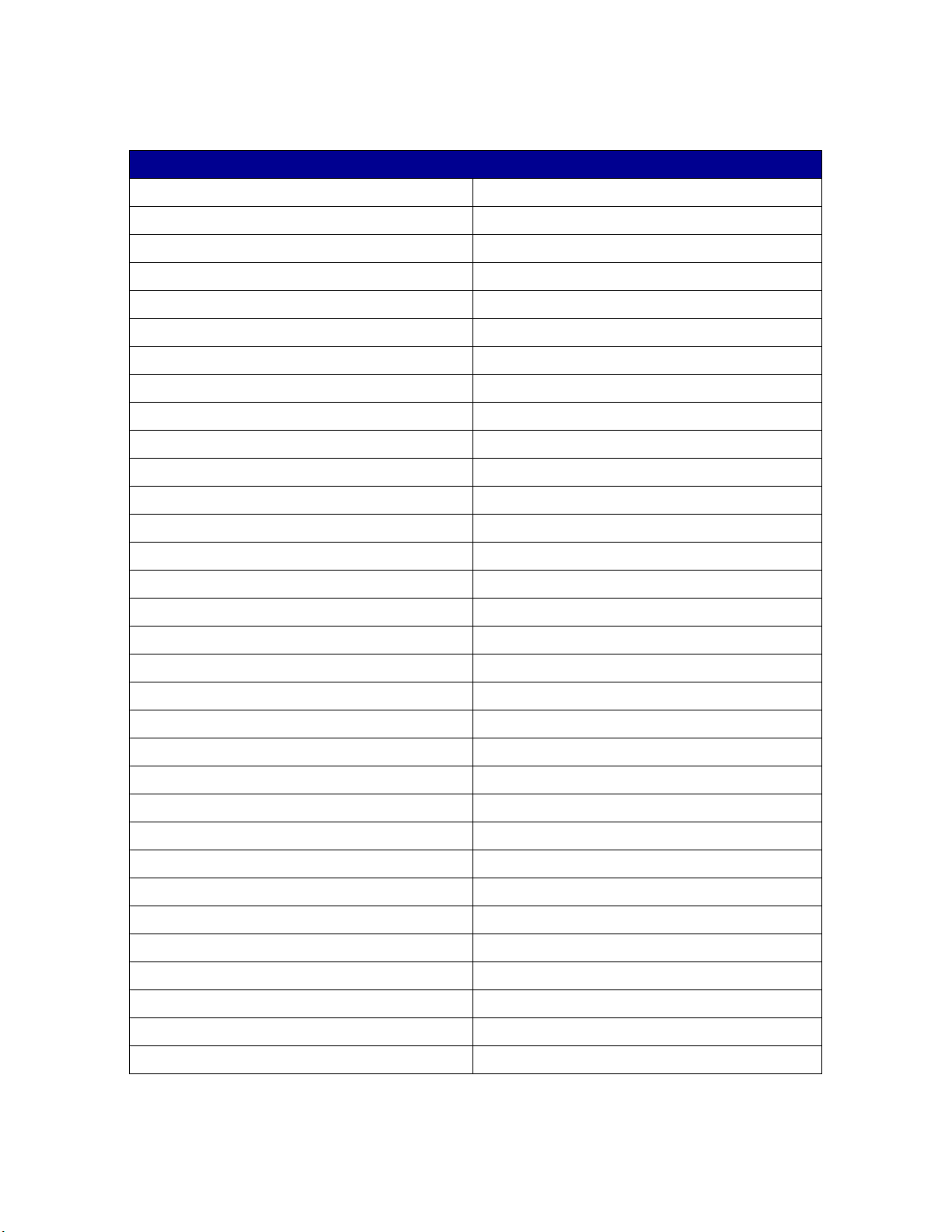
印表機表 2
HP 4345 MFP IBM InfoPrint 20
HP 8550 MFP IBM InfoPrint 21
HP 8550GN
HP Business InkJet 2250TN
HP Color LaserJet 3550N IBM InfoPrint Color 8
HP Color LaserJet 3700DTN IBM LaserPrinter 4039
HP Color LaserJet 4500 IBM Network Printer 12
HP Color LaserJet 4550 Series IBM Network Printer 17
HP Color LaserJet 4650 DTN Konica KL-3015
HP Color LaserJet 5550DTN Kyocera FS-C5016N
HP Color LaserJet 8500 Kyocera FS-1700
HP Color LaserJet 9500n Kyocera FS-1750
HP LaserJet 1320 NW Kyocera FS-1800
HP LaserJet 2100 Series Kyocera FS-3750
HP LaserJet 2200 Kyocera FS-3800
HP LaserJet 2420 DN Kyocera FS-3820N
HP LaserJet 2430 TN Kyocera FS-3830N
HP LaserJet 3300 MFP Series Kyocera FS-7000
HP LaserJet 4000 Series Kyocera FS-9000
IBM Infoprint 1145 多功能複合機
IBM Infoprint 1145L 多功能複合機
HP LaserJet 4050 Series Kyocera FS-9100DN
HP LaserJet 4100 MFP Series Lexmark™ 4079 Plus
HP LaserJet 4250 DTN Lexmark C510
HP LaserJet 4350 DTN Lexmark C750
HP LaserJet 5000 Series Lexmark C752
HP LaserJet 5/5M Lexmark C760
HP LaserJet 5si Lexmark C762
HP LaserJet 8000 Series Lexmark C910
HP LaserJet 8100 Series Lexmark C912
HP LaserJet 8150 Series Lexmark C920
HP LaserJet 9000 Series Lexmark E230
HP LaserJet 9050N Lexmark E232
HP Mopier 320 Lexmark E234
系統需求
14
Page 15
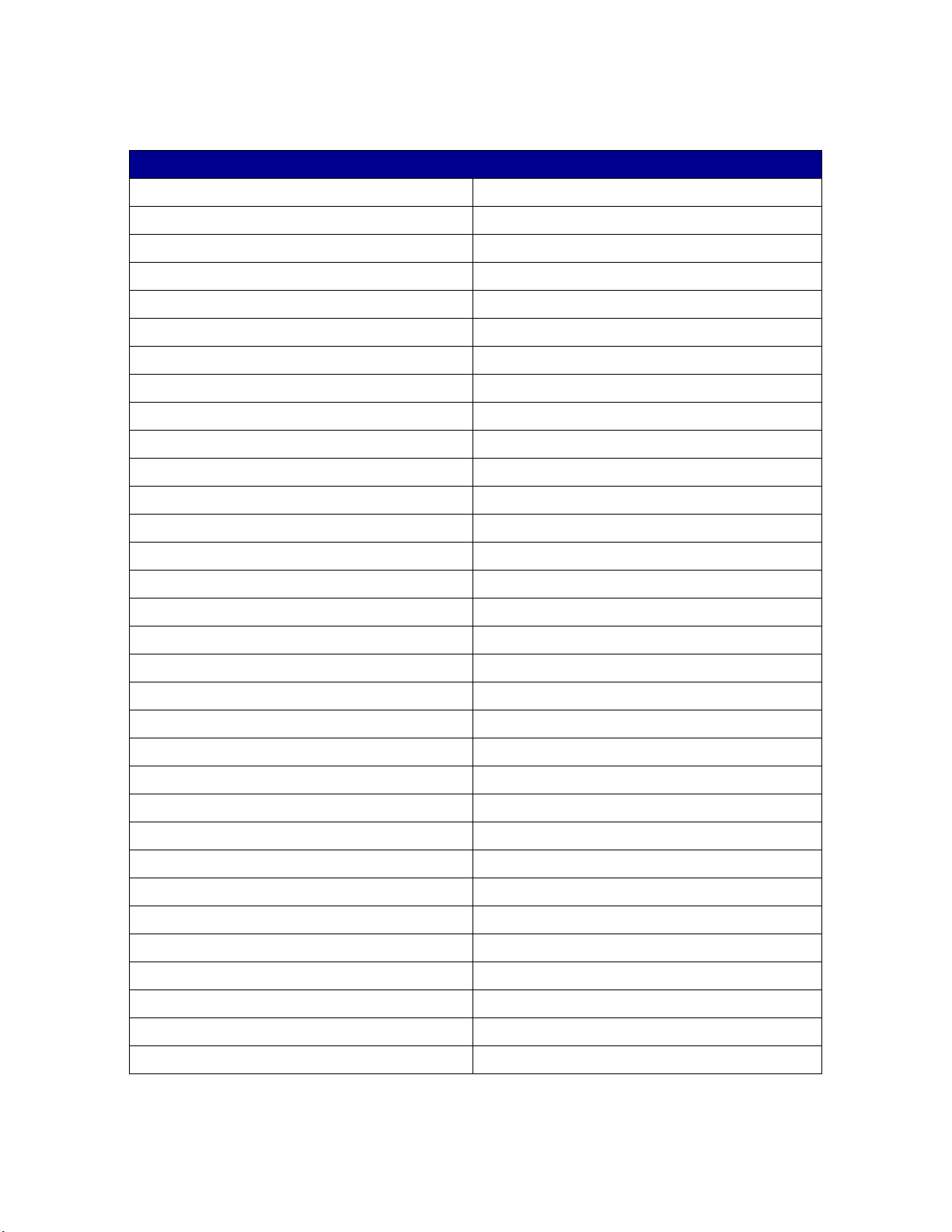
印表機表 3
Lexmark E234n Lexmark T63X
Lexmark E320 Lexmark T640
Lexmark E321 Lexmark T642
Lexmark E322 Lexmark T644
Lexmark E323 Lexmark W812
Lexmark E330 Lexmark W820
Lexmark E332n Lexmark W840
Lexmark Optra™ Lexmark X422
Lexmark Optra C Lexmark X830e
Lexmark Optra C710 Lexmark X832e
Lexmark Optra Color 40 Minolta Color PageWorks
Lexmark Optra Color 45 Minolta PageWorks 20
Lexmark Optra Color 1200 Minolta Magicolor 7300
Lexmark Optra E Minolta-QMS Magicolor 2200
Lexmark Optra Ep Minolta-QMS Magicolor 3100
Lexmark Optra K 1220 NEC SuperScript 1800
Lexmark Optra M Oki C5300
Lexmark Optra N Okidata C7350n
Lexmark Optra Plus QMS Magicolor 2
Lexmark Optra S QMS Magicolor 6100
Lexmark Optra SC Ricoh Aficio 180
Lexmark Optra Se Ricoh Aficio 270
Lexmark Optra Se Plus Ricoh Aficio 350/355
Lexmark Optra T Ricoh Aficio 450/455
Lexmark Optra W810 Ricoh Aficio 550
Lexmark T420 Ricoh Aficio 650
Lexmark T430 Ricoh Aficio 750
Lexmark T520 Ricoh Aficio 850
Lexmark T520 SBE Ricoh Aficio 1045
Lexmark T522 Ricoh Aficio CL3000
Lexmark T620 Ricoh Aficio CL7000CMF
Lexmark T622 Ricoh AP3800C Series
系統需求
15
Page 16
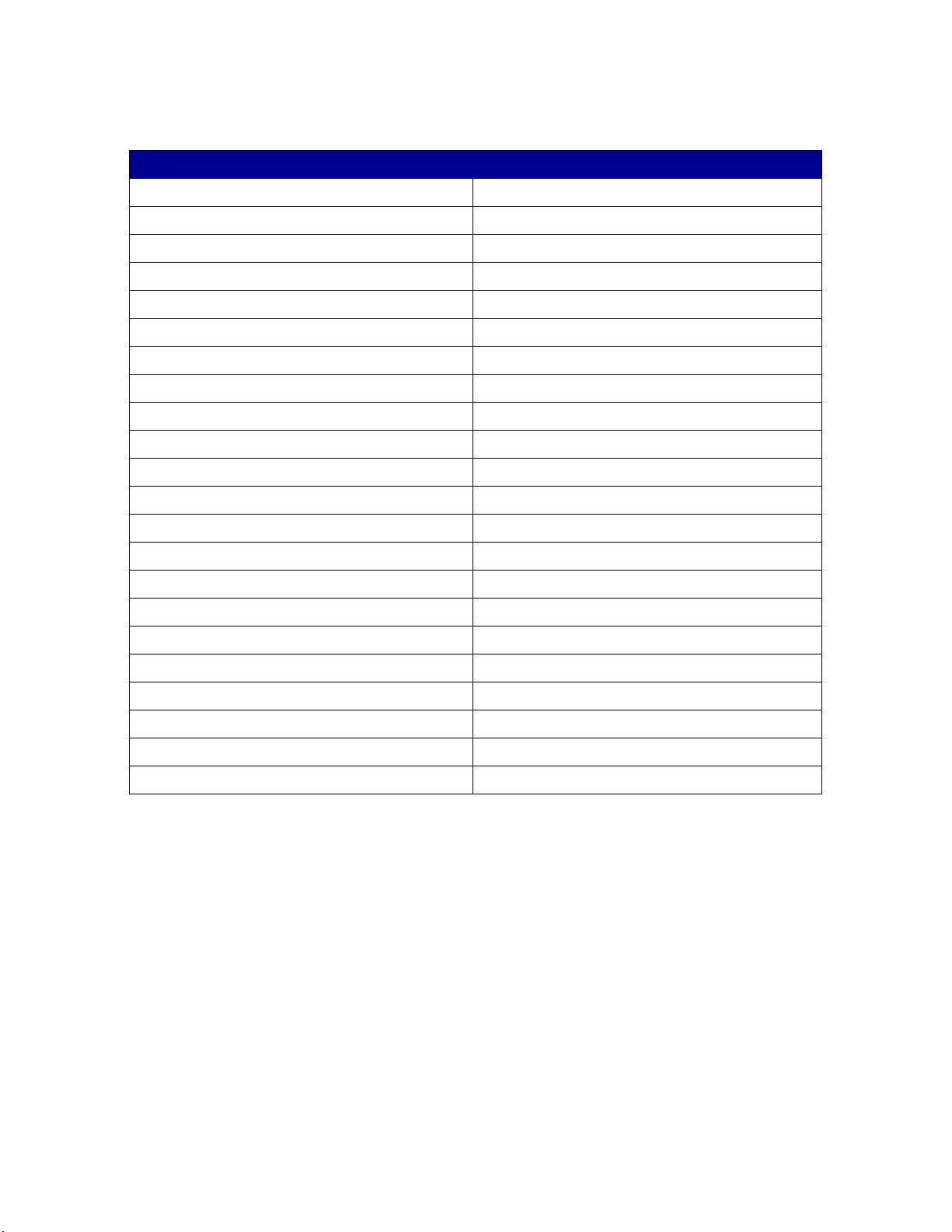
印表機表 4
Samsung ML-2152W Xerox DocuPrint N2825
Tektronix Phaser 350 Xerox DocuPrint N32
Tektronix Phaser 550 Xerox DocuPrint N3225
Tektronix Phaser 560 Xerox DocuPrint N40
Tektronix Phaser 740/750 Xerox DocuPrint N4025
Tektronix Phaser 750DX Xerox DocuPrint N4525DX
Tektronix Phaser 780GN Xerox DocuPrint NC60
Tektronix Phaser 850 Xerox Phaser 790
Xerox DocuColor 4CP Xerox Phaser 860
Xerox DocuColor 2006 Xerox Phaser 1235
Xerox Document Centre 220/230 Xerox Phaser 2135DT
Xerox Document Centre 240 ST Xerox Phaser 3400
Xerox Document Centre 265 ST Xerox Phaser 3450
Xerox Document Centre 332 Xerox Phaser 4500DX
Xerox Document Centre 340/440 Xerox Phaser 5400
Xerox Document Centre 440 Xerox Phaser 6200
Xerox DocuPrint 4512 Xerox Phaser 6250
Xerox DocuPrint C55/C55mp Xerox Phaser 7700DN
Xerox DocuPrint N17 Xerox Phaser 8200
Xerox DocuPrint N2025 Xerox Phaser 8400DP
Xerox DocuPrint N2125 Xerox WorkCentre Pro 32C
Xerox DocuPrint N24
系統需求
16
Page 17
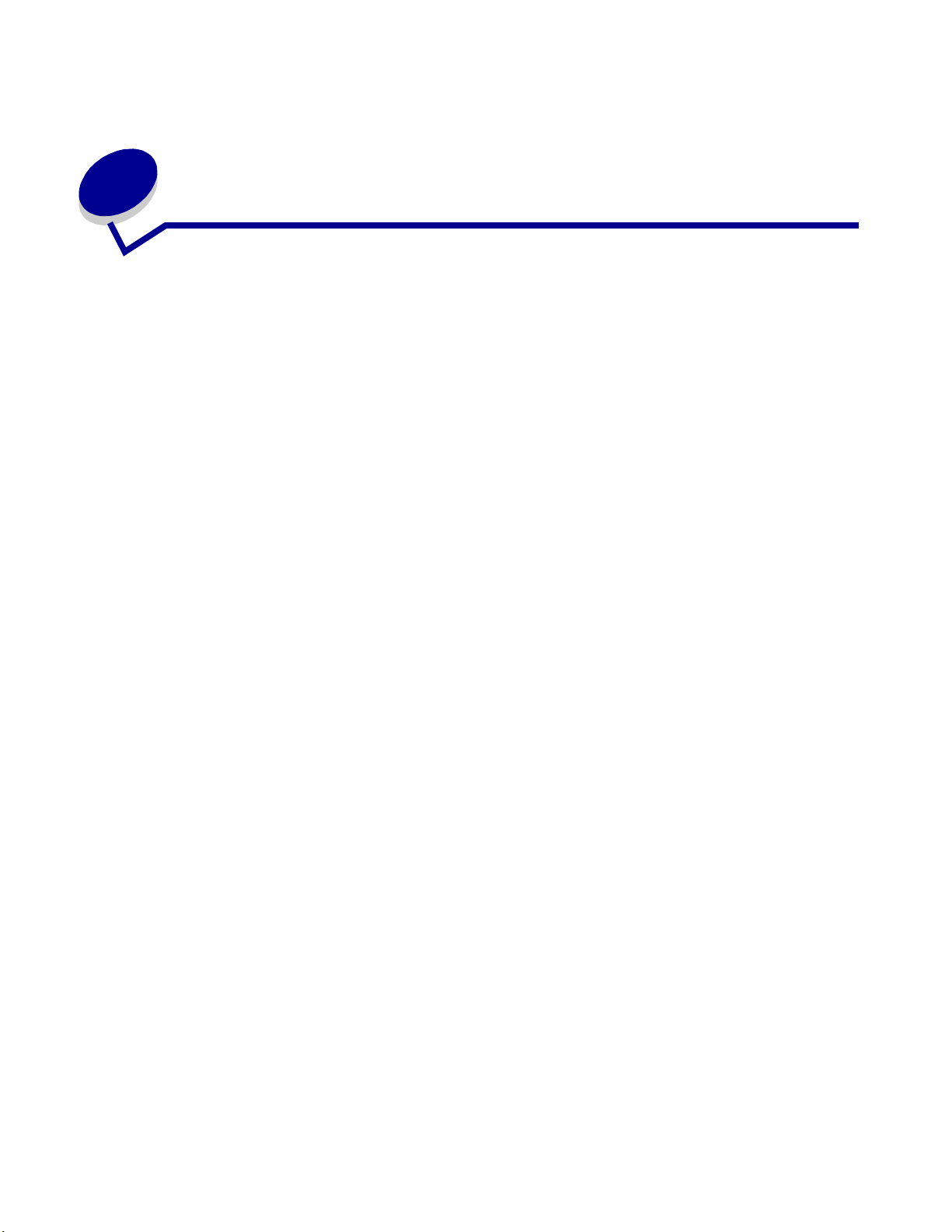
2
使用 MarkVision Professional
安裝
MarkVision Professional
在您開始安裝之前
在您開始安裝 「MarkVision 伺服器」之前:
1 請確定您有 70MB 的硬碟空間,可用於完整安裝。
2 決定 「MarkVision 伺服器」的安裝位置。
您至少必須在網路上安裝一台 MarkVision 伺服器。
請注意:您可以在執行 「MarkVision 伺服器」的同一個工作站上,安裝任何其他套裝軟體
(雖然您沒必要這麼做)。
MarkVision
若您透過區域網路 (LAN) 或廣域網路 (WAN) 來分送裝置,當使用者嘗試存取這些裝置時,網路資料流
量就會增加。有了 MarkVision,您便可選取元件安裝的位置,以減少網路資料流量。
為了儘量減少網路資料流量並提昇效能,請在主電腦(能對使用者與您要監控的裝置提供較快的存取
速度)上安裝 「MarkVision 伺服器」。
元件安裝位置
可安裝的元件
MarkVision 提供您數個可安裝的元件
• MarkVision 應用程式 — 安裝可用來管理裝置的主要用戶端應用程式。這個應用程式需要
「MarkVision 伺服器」在網路上可供使用。
• MarkVision 伺服器 — 安裝必要檔案,以設定「MarkVision 伺服器」。
• MarkVision Messenger — 安裝 MarkVision Messenger Web 型公用程式。
• MarkVision Web 用戶端 — 將 Web 瀏覽器型版本的「MarkVision 用戶端」安裝到「MarkVision
伺服器」,讓您從遠端位置利用瀏覽器來存取 MVP。由於安裝程序需視作業系統而定,所以有
不同的安裝套裝軟體可用來安裝此版本的用戶端。這些檔案包括:
使用
MarkVision Professional
17
Page 18
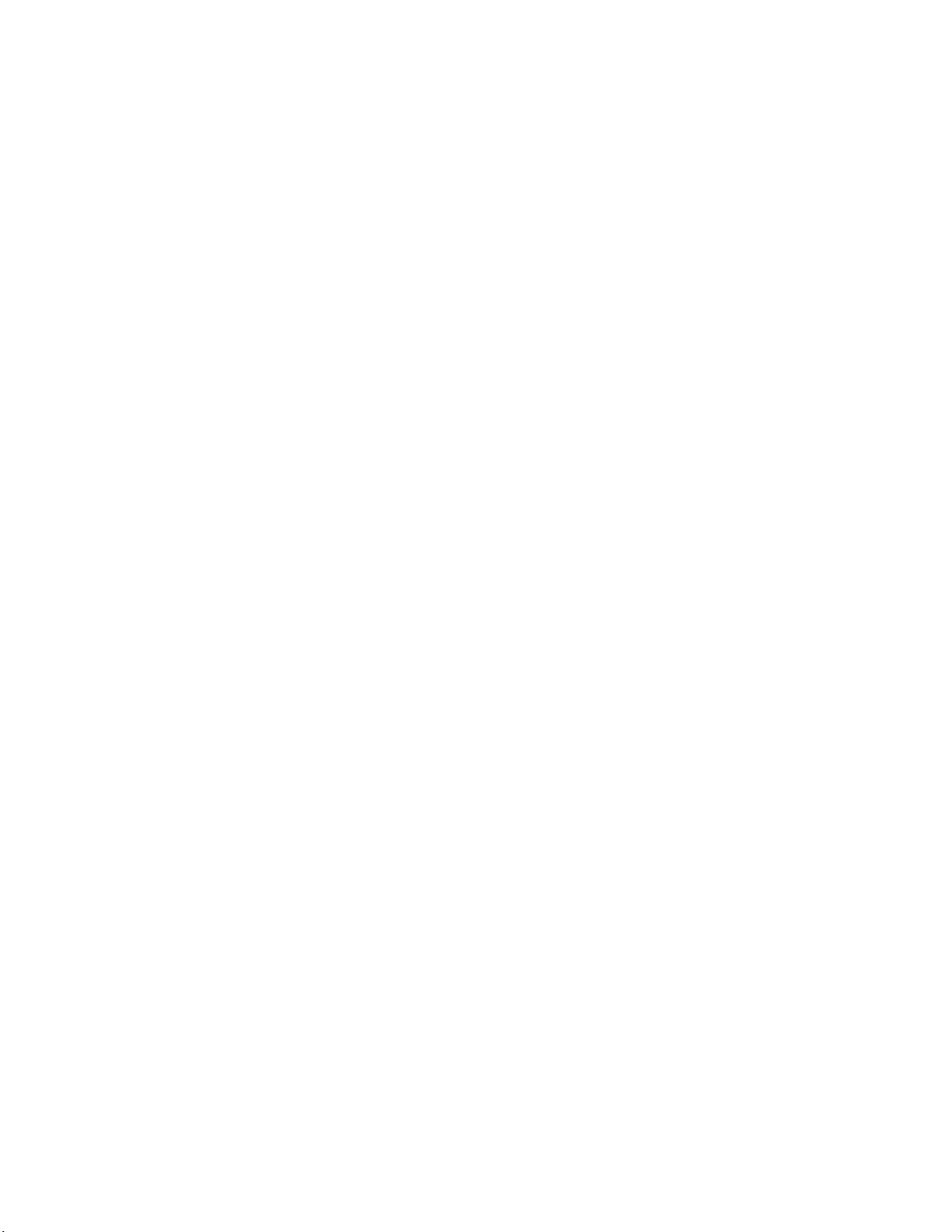
• Windows Web 套裝軟體
• Mac OS X Web 套裝軟體
• UNIX Web 套裝軟體 (需要 Java 執行時間環境)
當您安裝 MarkVision 元件時,畫面上會出現對話框,顯示可安裝的不同元件之階層關係。MarkVision
應用程式和 「MarkVision 伺服器」可分開安裝;MarkVision 應用程式只要求網路上必須安裝一個
「MarkVision 伺服器」實例,而未要求必須安裝在相同機器上。
請注意:此外,在 Windows 型作業系統中,若您想含括位於子分支中的任何項目,您還必
須選取階層中的母分支。
安裝注意事項
若要執行「Web 用戶端」,您必須先安裝 Java Plug-in 來啟動 Web 瀏覽器,以支援 Sun 的「Java 執
行時間環境 (JRE)」。 Windows 環境有提供 Plug-in,而且,當使用者第一次執行 「MarkVision Web
用戶端」時,還會自動提示使用者安裝 Plug-in。
請注意:「MarkVision 用戶端」程式不需要安裝瀏覽器 Plug-in。
「MarkVision Web 伺服器」會連同 「MarkVision 伺服器」一起自動安裝。
MarkVision Professional 採用的技術是它所提供的 Web 伺服器的專屬技術,所以不能利用其他 Web
伺服器來使用 MarkVision。安裝程序進行期間,安裝程式會提供選項讓您將 MarkVision Web 伺服器
設為機器上的預設伺服器。這可讓瀏覽器型應用程式從標準連接埠 (80) 存取伺服器(該標準連接埠不
需要在 URL 中另行編號)。若您拒絕接受該選項,「MarkVision Web 伺服器」便會接收非標準連接埠
(9180) 上的 HTTP 要求 (該非標準連接埠應該不會干擾其他任何現有的 Web 伺服器)。
請注意:若有其他 Web 伺服器正在連接埠 80 上進行接收作業,則不會出現可讓 「MVP 伺
服器」在預設 Web 連接埠 (80) 上進行接收作業的選項。
身為管理者,若您準備在部門或公司的 Web 伺服器上公佈可供存取 MarkVision Professional 或
Messenger 的 URL,建議您在您目前的 Web 伺服器上建立一個 URL,藉由這個 URL 自動將使用者
的瀏覽器轉往前述任一工具所使用的 URL。
安裝
Windows 和 Mac OS X
若要安裝 MarkVision Professional 11.0:
系統適用的
MarkVision Professional
1 前往 www.lexmark.com。
2 按一下產品和耗材。
安裝
MarkVision Professional
18
Page 19
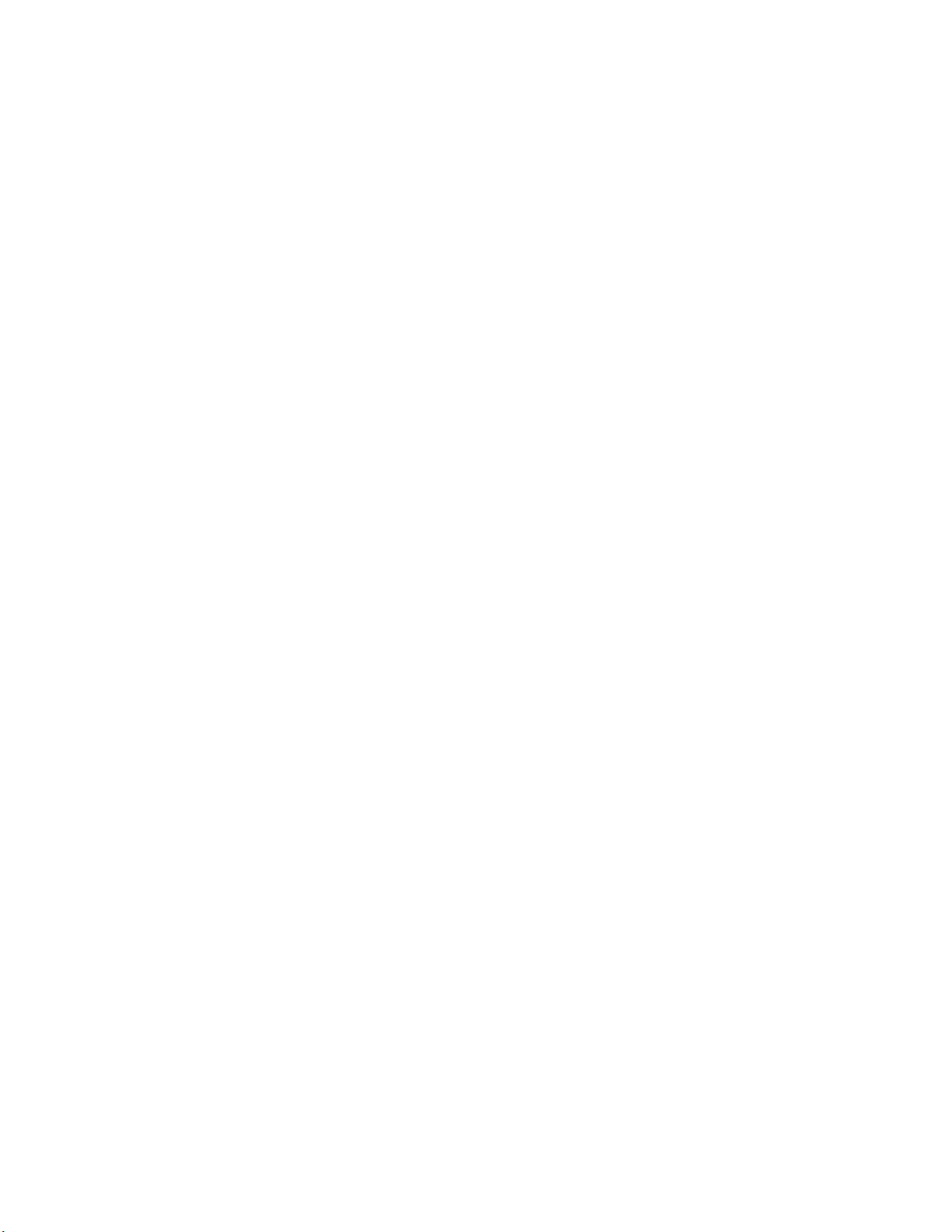
3
按一下軟體。
4 按一下 MarkVision Professional。
5 下載 MarkVision Professional 11.0 套裝軟體。
6 開啟 MarkVision Professional 安裝套裝軟體,然後遵循畫面上的指示。
若要順利完成安裝程序
• 作業系統必須獲得 MarkVision Professional 的支援。
• 您必須使用支援的 Web 瀏覽器。
解除安裝 MarkVision Professional
要從 Windows 系統移除 MVP,請在 「新增 / 移除程式」應用程式中選取 MarkVision Professional,
或者,前往開始
於 Applications/Utilities 中的「MarkVision Professional 解除安裝程式」。這項作業會關閉執行中的兩
個伺服器,然後移除 MarkVision Professional 的所有元件。
Æ 程式集 Æ Lexmark Æ 解除安裝 Lexmark 軟體。若是 Mac OS X 系統,請執行位
Windows 預設檔案位置
MarkVision 應用程式
C:\Program Files\Lexmark\MarkVision Professional
MarkVision 伺服器
C:\Program Files\Lexmark\MarkVision Server\Granite
Macintosh 預設檔案位置
MarkVision 應用程式
/Applications/MarkVision Pro Client
MarkVision 伺服器
/Applications/Utilities/MarkVision Pro Server Control
安裝
UNIX
MarkVision Professional 支援多種 UNIX 作業系統。
系統適用的
MarkVision Professional
安裝
MarkVision Professional
19
Page 20
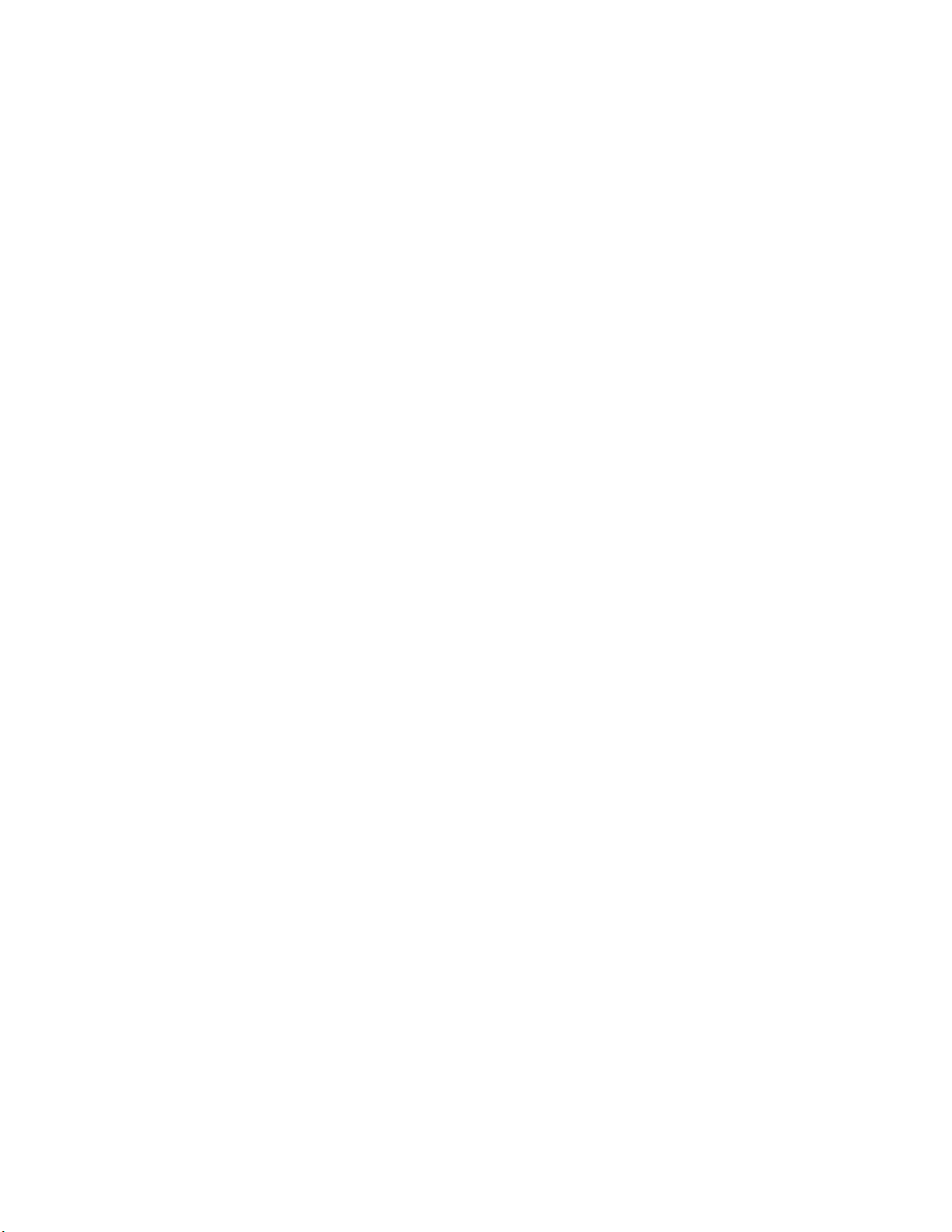
HP-UX
1 將 MVP 套裝軟體檔案從 Lexmark 網站下載到 /tmp 目錄,並將套裝軟體檔案解壓縮。
# /usr/contrib/bin/gunzip /tmp/markvision-pro-hpux11.pkg.gz
2 鍵入 /usr/sbin/sam & 來啟動 「系統管理程式」。
3 在 SAM 區的畫面上,按一下軟體管理。
4 按一下 Install Software to Local Host (將軟體安裝到本端主機)。這時會出現 「SD 安裝 -
軟體選項」畫面和「指定來源」對話框。若沒有出現這些對話框,請前往動作功能表,然後按
一下變更來源來開啟 「指定來源」對話框。
5 請確定「主機名稱」文字框中有出現您用來安裝軟體之電腦的主機名稱。若沒有出現,請輸入
該主機名稱,或從清單中選取它。
6 在 「來源保存庫路徑」欄位中,輸入 HP-UX 套裝軟體檔案的完整路徑:
/tmp/markvision-pro-hpux11.pkg
7 請確定 「變更軟體檢視畫面」已設為所有軟體組。若未設為該項設定:
a 按一下變更軟體檢視畫面。
b 在 「軟體檢視畫面」畫面上,按一下所有軟體組,然後按一下確定。
8 在 「指定來源」畫面上,按一下確定。
9 選取您要安裝的軟體組。標示套裝軟體的方式有兩種:一種是同時安裝所有 MarkVision 套裝
軟體,另一種是安裝個別套裝軟體。
同時安裝所有 MarkVision 套裝軟體
a 按一下 MarkVisionPro 軟體組。
b 前往動作功能表,選取標示要安裝。這可標示要安裝所有 MarkVision Professional 套裝軟
體。
c 跳至步驟 10。
安裝個別套裝軟體
a 按兩下 MarkVisionPro 軟體組。這時會顯示伺服器和用戶端套裝軟體。
b 按兩下每個套裝軟體來檢視它的內容。
c 分別按一下您要安裝的各個套裝軟體,然後前往 「動作」功能表並選取標示要安裝。您所
選取的每一個要安裝的套裝軟體旁邊會出現 「是」。
10 前往動作功能表,然後選取安裝 (分析)。
11 按一下確定。這時會出現確認訊息。
安裝
MarkVision Professional
20
Page 21
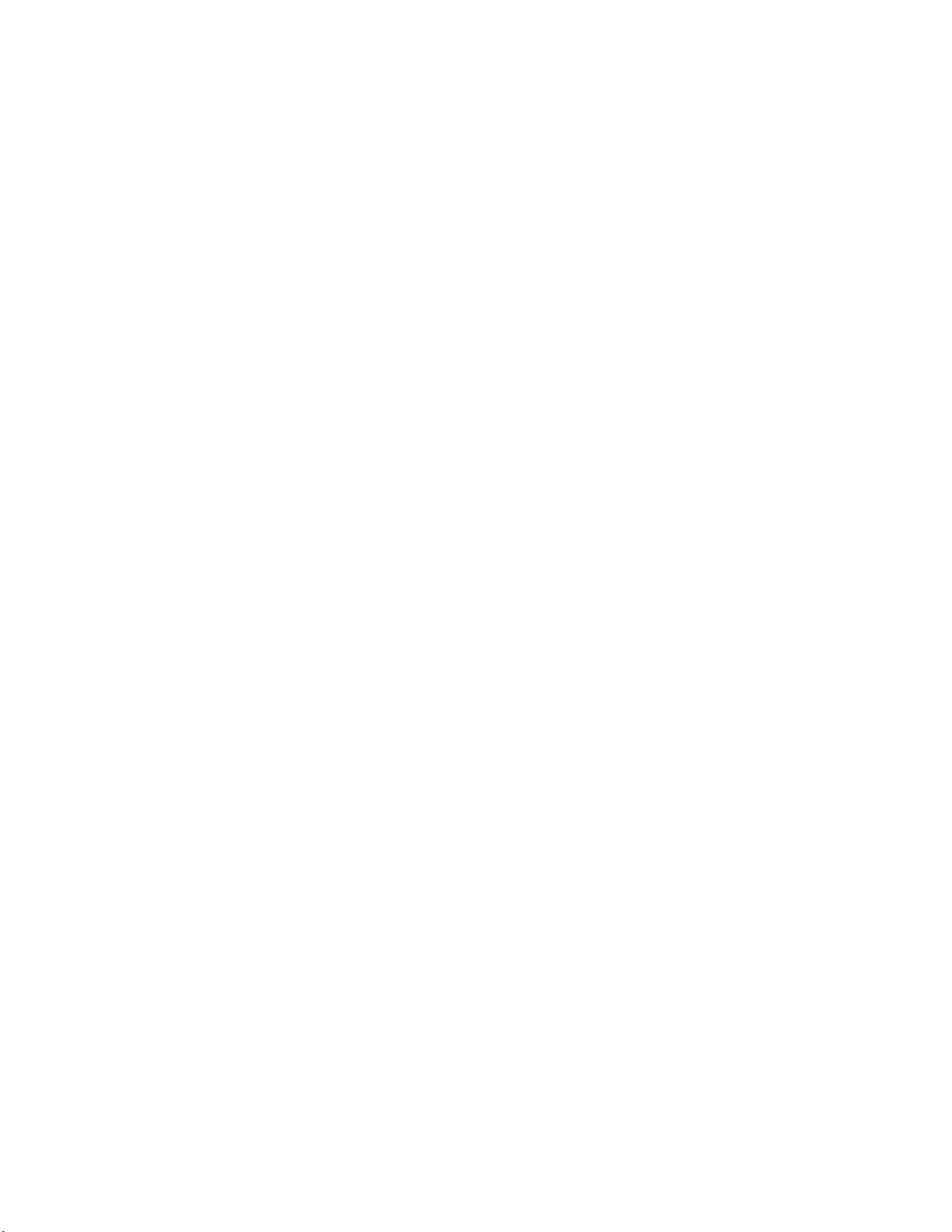
12
按一下是,即可開始安裝。
請注意:當您啟動 SAM 時,若 HOME 變數未設為 root,則會出現錯誤訊息。忽略該訊息,
然後按一下確定。
13 安裝程序進行期間,請選取日誌檔來檢視安裝日誌。
請注意:請確定安裝程序進行期間沒有錯誤或警告。
14 當安裝程序完成時,請選取完成,以返回 「SD 安裝 - 軟體選項」畫面。
15 按一下檔案,然後按一下結束,以返回 「軟體管理」畫面。
16 在指令行中輸入下行,然後回答任何可能出現的問題:
/opt/lexmark/setup.mvjserver
這個檔案會設定 「MarkVision 伺服器」使用者,以便讓這些使用者使用 MarkVision
Professional 伺服器。
AIX
1 將 MVP 套裝軟體檔案從 Lexmark 網站下載 MVP 套裝軟體檔案,並將套裝軟體檔案放在 /tmp
目錄中。
2 在指令行中鍵入下行,然後按下 Enter 鍵:
smit install_latest
3 當提示您輸入軟體的輸入裝置目錄時,請輸入下行:
/tmp/markvision-pro-aix.pkg
4 依預設,正常情況下會安裝所有套裝軟體,不過,您也可選擇個別安裝某些套裝軟體。若您只
想安裝您要安裝的套裝軟體:
a 在要安裝的軟體選項下方,選取清單。
b 選取您要安裝的套裝軟體。
c 選取執行。
5 指定其他任何安裝選項,如 COMMIT。
6 選取執行,開始安裝 MarkVision Professional。安裝程序完成時,畫面上會出現一則訊息。
7 在指令行中輸入下行,然後回答任何出現的問題:
/usr/lpp/markvision_pro/setup.mvjserver
安裝
MarkVision Professional
21
Page 22
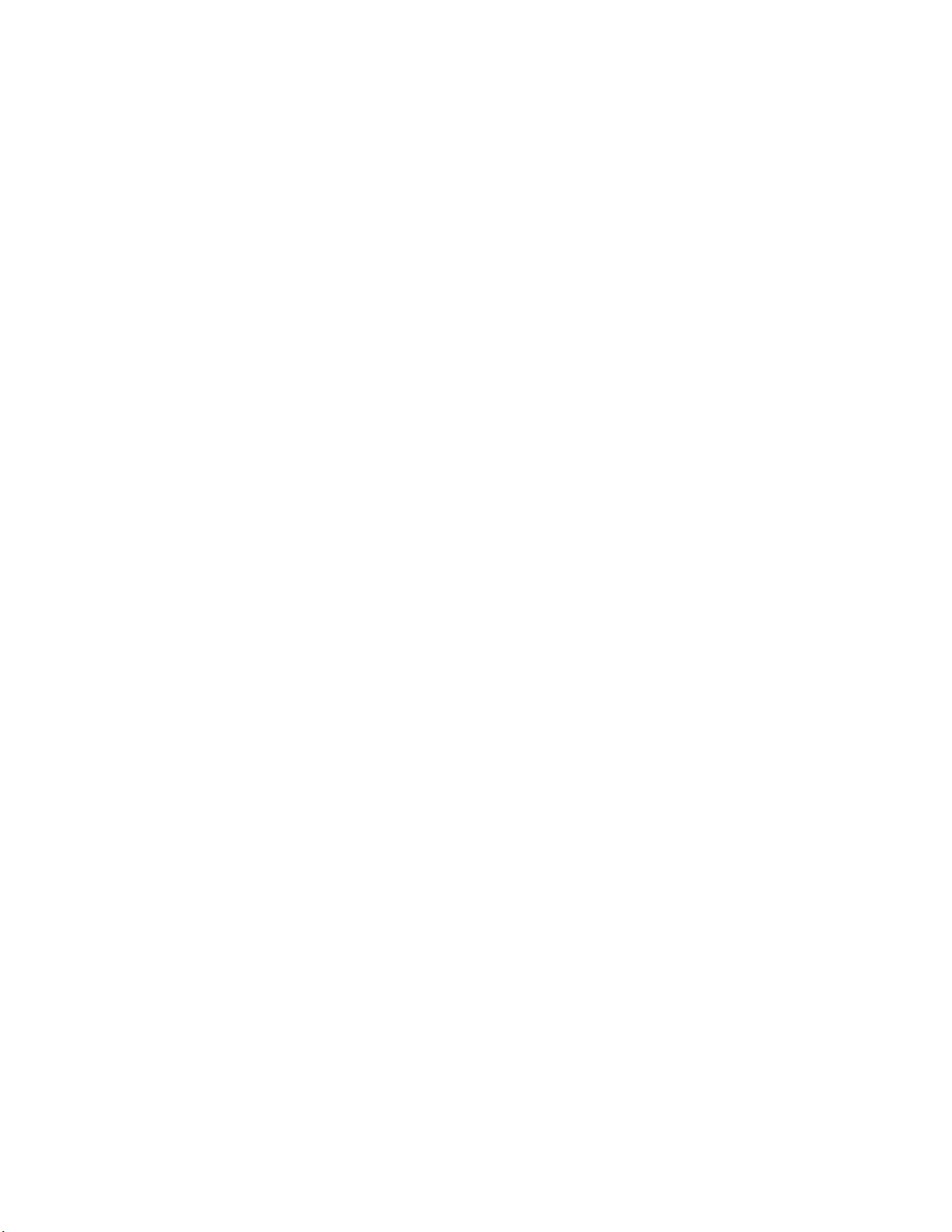
RedHat Linux;SuSE Linux
1 將 MVP 套裝軟體檔案從 Lexmark 網站下載 MVP 套裝軟體檔案,並將套裝軟體檔案放在 /tmp
目錄中。
2 將檔案解壓縮並 untar:
$ tar zxvf /tmp/markvision-pro-linux-glibc2-x86.tar.gz
3 cd 到套裝軟體目錄:
$ cd /tmp/markvision-pro-linux-glibc2-x86
4 安裝所有或個別 MarkVision 元件:
• 若要安裝所有 MarkVision 元件,請發出下行指令:
rpm -ivh *.rpm
• 若要安裝個別 MarkVision Professional 元件,請指定您要安裝的 MarkVision Professional
元件的檔名。例如,若只想安裝 「MarkVision Professional 伺服器」,請發出下行指令:
rpm -ivh markvision-pro-MVJserver-*.i386.rpm
或
rpm -ivh markvision-pro-MVJclient-*.i386.rpm
5 在指令行中鍵入下行,然後回答任何出現的問題:
/usr/local/lexmark/setup.mvjserver
Solaris SPARC 系統
1 將 MVP 套裝軟體檔案從 Lexmark 網站下載 MVP 套裝軟體檔案,並將套裝軟體檔案放在 /tmp
目錄中。
2 啟動套裝軟體安裝程式:
pkgadd -d /tmp/markvision-pro-solaris2-sparc.pkg
3 當可用的套裝軟體清單出現時:
a 若您要安裝所有套裝軟體,請鍵入 all,然後按下 Enter 鍵。
b 若您要安裝個別套裝軟體,請鍵入每個套裝軟體的編號,並以逗點分隔,然後按下 Enter
鍵。例如,1,2,3。
4 遵循提示,並回答畫面上出現的任何問題:
a 若要接受預設值,請按下 Enter 鍵。
b 回答 「是 / 否」型的問題時,請輸入 y、n 或 ?,然後按下 Enter 鍵。
安裝
MarkVision Professional
22
Page 23
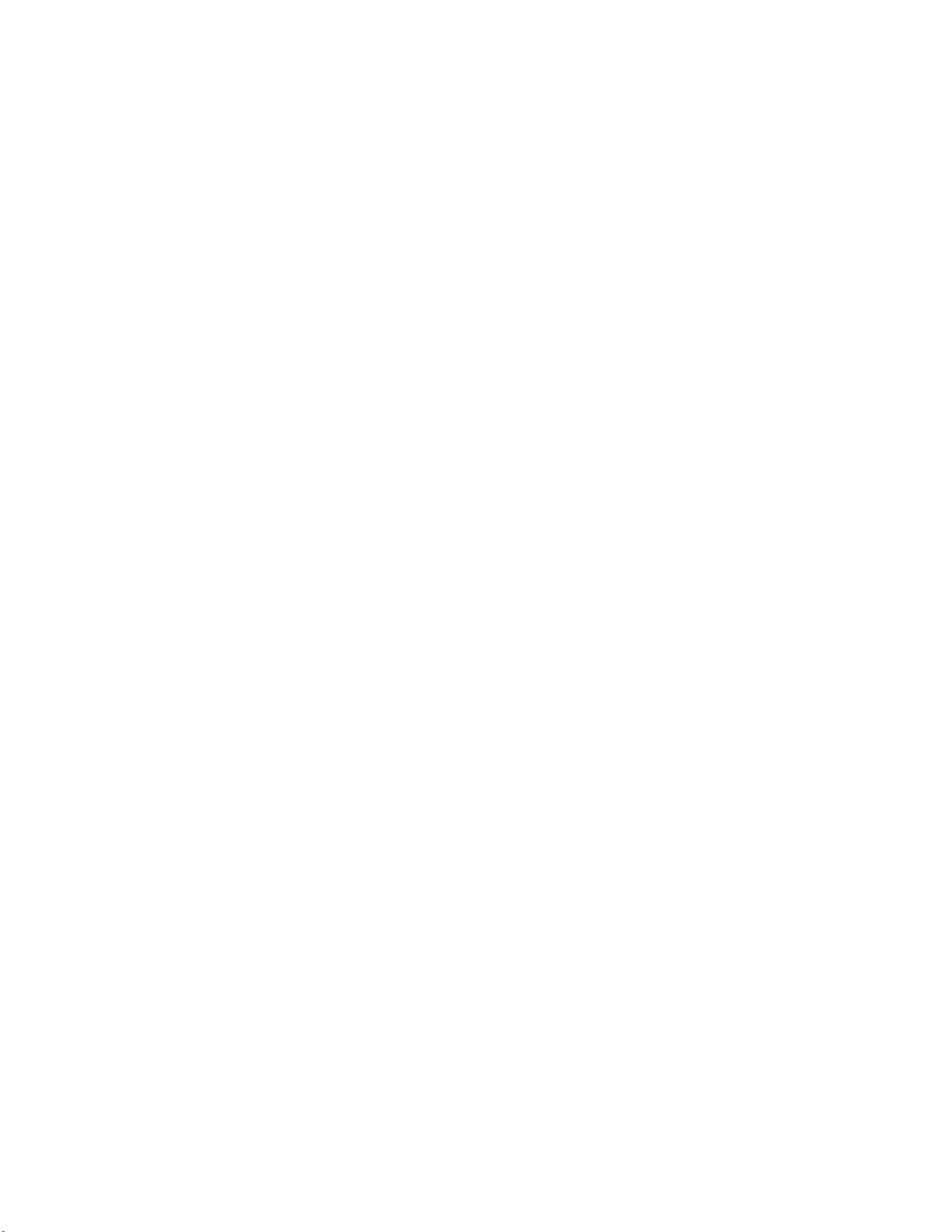
c 當畫面上出現訊息告訴您已順利完成安裝時,請鍵入 q 來離開。
請注意:您必須將
所有
套裝軟體安裝在相同位置。
5 在指令行中鍵入下行,然後回答任何出現的問題:
/opt/lexmark/setup.mvjserver
Unix 一般檔案位置
MarkVision 應用程式
/usr/mvp/bin (執行檔)
/usr/mvp/etc (配置檔)
/usr/mvp/lib (保存檔 / 程式庫 (JAR) 檔案)
MarkVision 伺服器
/usr/mv_pro/bin (執行檔)
/usr/mv_pro/etc (配置檔)
/usr/mv_pro/lib (保存檔 / 程式庫 (JAR) 檔案)
設定 MarkVision Professional UNIX 伺服器
將 MarkVision Professional 套裝軟體安裝在系統後,必須執行設定 Script,才能完成安裝程序。這個
Script 安裝在:
<install-dir>/setup.mjserver
「MarkVision 伺服器」的執行身分必須是標準系統常駐程式。它可收集有關連接各項裝置 (如印表機
和列印伺服器)的網路之相關資訊。基於安全考量,這個常駐程式的執行身分必須是一個無特殊權限
的一般使用者。因此,建議您利用現有的使用者 ID 或建立特殊的使用者 ID 做為該常駐程式的執行身
分。
預設使用者 ID 是使用者 nobody。大部份的新型 UNIX 系統出貨時都會預先安裝這個 ID。若您要變更
它,而想改用不同的 ID (例如,markvision),請先建立使用者 ID,再執行設定 Script。
設定 Script 會先檢查 「MarkVision 伺服器」目前是否正在執行中,若正在執行中,設定 Script 則會
結束,然後使用適當的指令,提示使用者停止伺服器。若伺服器不在執行中,則會提示使用者提供使
用者 ID,並驗證其有效性。驗證使用者 ID 後,「MarkVision 伺服器」便會啟動。
「MarkVision 伺服器」設定及啟動程序進行期間會用到下列 Shell Script:
• /usr/mv_pro/bin/findJava
• /usr/mv_pro/bin/MvService
• /usr/mv_pro/bin/MvWebService
安裝
MarkVision Professional
23
Page 24
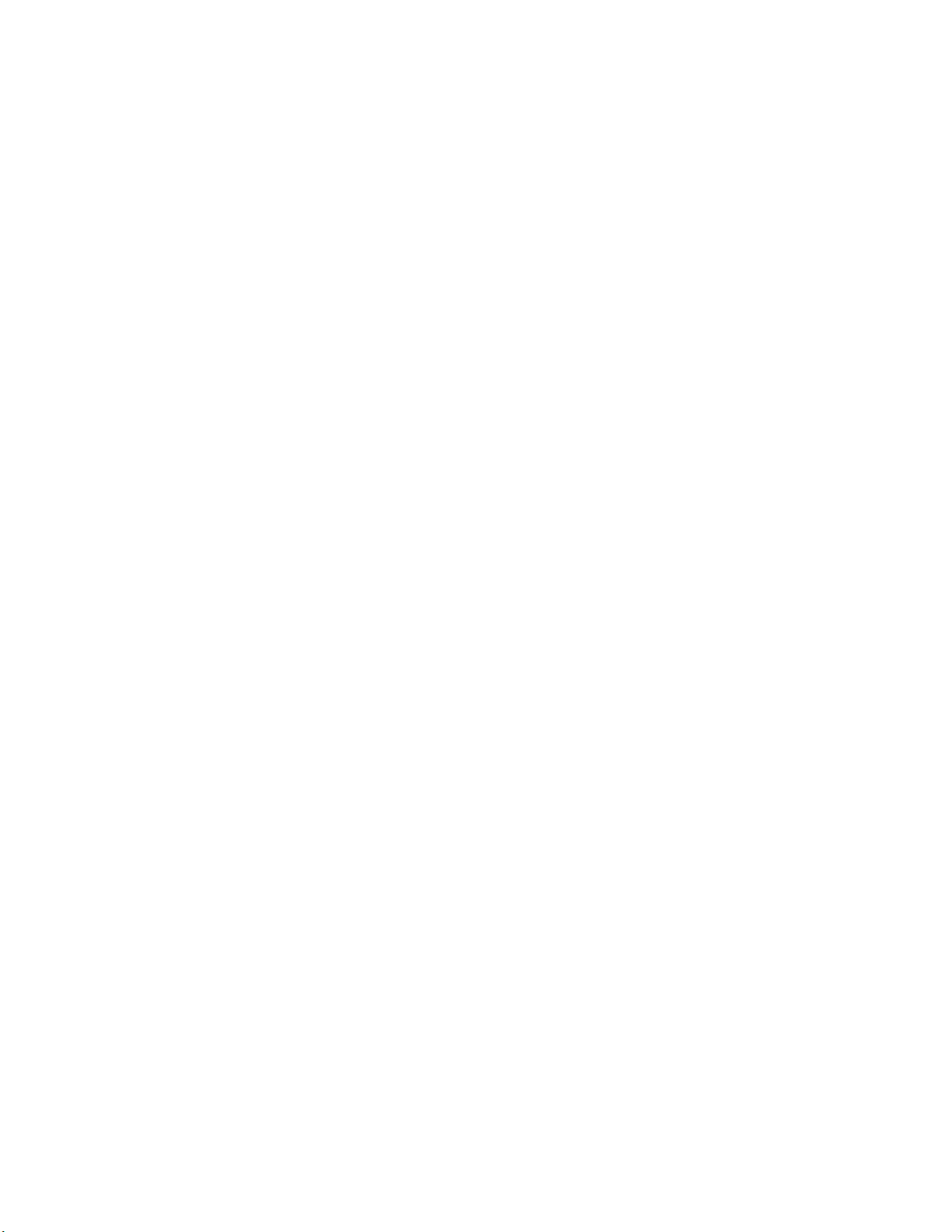
FindJava
有多個 Script 會利用這個 Script 來尋找系統上適當版本的 「Java 虛擬機器」。該 Script 嘗試在標準
系統位置尋找 “java” 二進位的路徑。若在標準系統位置找不到 JVM,該 Script 會嘗試搜尋 JVM 的
PATH 環境變數。若無法搜尋到適當的 JVM,該 Script 會結束,並顯示一則錯誤訊息來告知使用者找
不到適當的 JVM。此外,它還會指出執行 「MarkVision 伺服器」軟體時所需的適當 JVM 版本。
如果您認為系統上有合適的 JVM,請確定它在 PATH 中,然後重新執行 /usr/mv_pro/bin/findJava
Script。這項作業會建立一個從 /usr/mvp_java 到 Java 起始目錄 (JAVAHOME) 的符號鏈結。
例如,若適當的 “java” 二進位的完整路徑是:
/usr/local/java/bin/java
Java 起始目錄便是 “/usr/local/java.”。
因此,便可按照下列方式建立鏈結:
# /bin/ln -s /usr/local/java /usr/mvp_java
MvService
/usr/mv_pro/bin/MvService 指令可用來啟動及停止做為 UNIX 常駐程式的 「MarkVision Professional
伺服器」。
$ man MvService
MvWebService
/usr/mv_pro/bin/MvWebService 指令可用來啟動及停止 「MarkVision Web 伺服器」。
MvWebService 程序可透過 HTTP 來提供下列服務:
• 提供 MarkVision Professional Web 用戶端
• 提供對 MarkVision Messenger 的存取權限
• 提供對 MarkVision Professional 說明文件的瀏覽器型存取權限
若您要存取上列特性,請利用下列 URL,將瀏覽器指向「MarkVision Professional 伺服器」之安裝機
器的連接埠 9180:
http://<markvision-server-host>:9180/markvision
或
http://<markvision-server-host>:9180/messenger
解除安裝 MarkVision Professional UNIX 用戶端
1 執行解除安裝描述 (Script) 程序,從 /usr/mvp 中移除已裝載目錄的符號鏈結。
./MVJclient.unlink
安裝
MarkVision Professional
24
Page 25
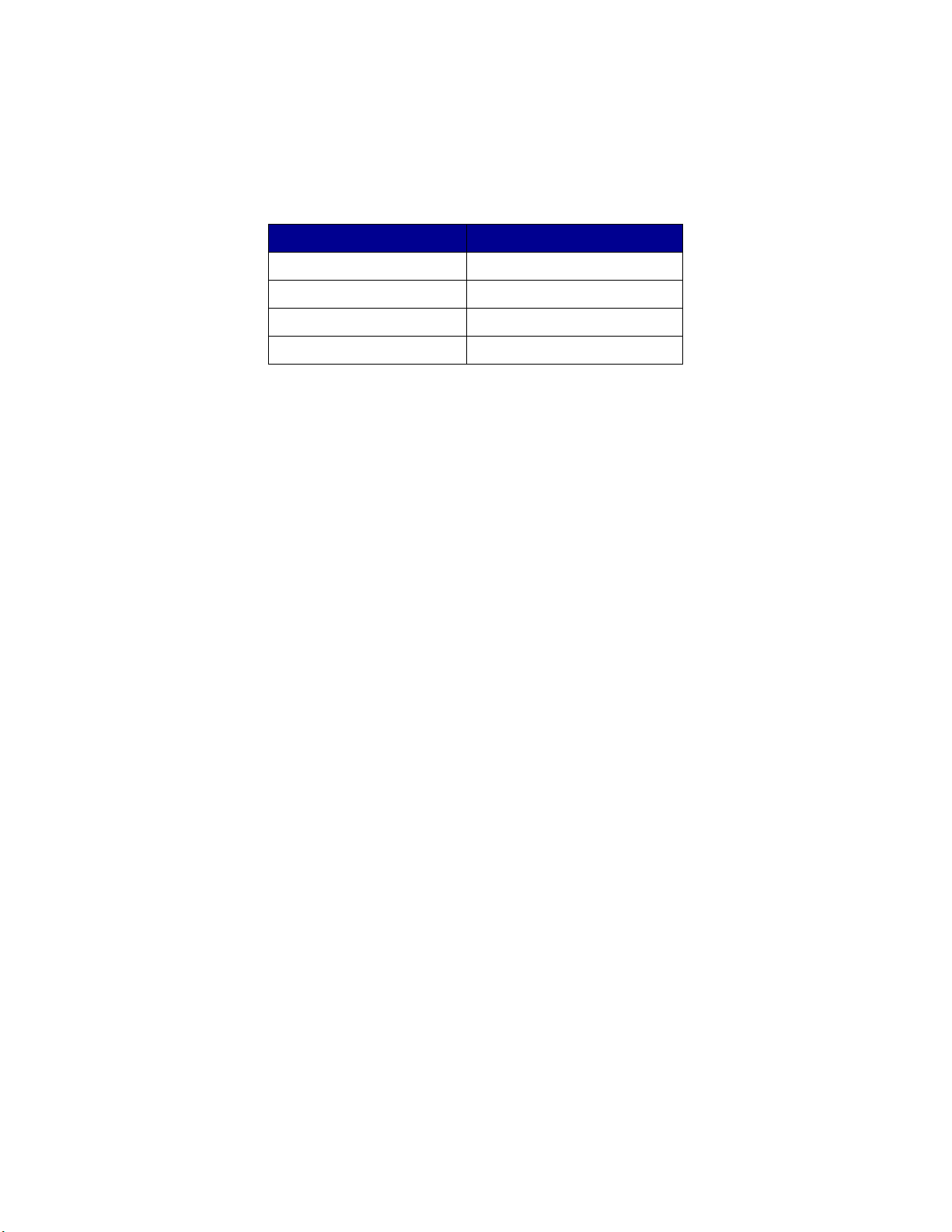
2
卸載 MarkVision Professional 目錄。請參閱作業系統說明文件,以取得卸載指示。
移除 MarkVision Professional 套裝軟體
擁有 root 權限,便可利用下列公用程式來移除 MarkVision Professional:
作業系統 套裝軟體移除工具
HP-UX sam
IBM AIX smit
RedHat;SuSE Linux
Sun Solaris SPARC pkgrm
根據系統上的公用程式來執行下列其中一項作業:啟動程式後標示您要移除的套裝軟體,或者,在指
令行中提供您要移除的套裝軟體的名稱。請參閱作業系統說明文件,以取得其他資訊。
移除剩餘的目錄
套裝軟體移除公用程式通常不會移除多個套裝軟體所共用的目錄。下列兩個套裝軟體共用相同的目錄
結構 (install-directory>markvision)
• 加強型印表機驅動程式
• MarkVision Professional
移除先前提過的所有的 MarkVision 套裝軟體 (若安裝一或多個套裝軟體的話)後,某些目錄可能必
須以手動方式移除。
移除所有 MVP 套裝軟體後,若要查看是否還有未移除的目錄,請檢查 MarkVision 的安裝目錄。依預
設,MVP 會安裝在 /opt/lexmark/ 或 /usr/local/lexmark/。
rpm -e
將 MarkVision Professional 安裝到 CDE 中
您可將 MVP 整合到 「共用桌上環境」(Common Desktop Environment, CDE) 中。執行整合作業時,
會安裝 CDE 圖示、動作及線上說明。
將 MarkVision Professional 整合到 CDE 中:
1 請確定您擁有 root 使用者權限。
2 在指令行中鍵入下行:
/usr/mv_pro/bin/mark2cde
在某些 CDE 系統上,MarkVision Professional CDE 圖示可能不會在安裝 MarkVision Professional
CDE 導入元件之後出現,而是在登出又重新登入後才會出現。
若您在以手動方式執行 mark2cde 時發生問題,請嘗試利用 Korn Shell (ksh) (而不是 Bourne Shell
(sh))重新執行 mark2cde。
安裝
MarkVision Professional
25
Page 26
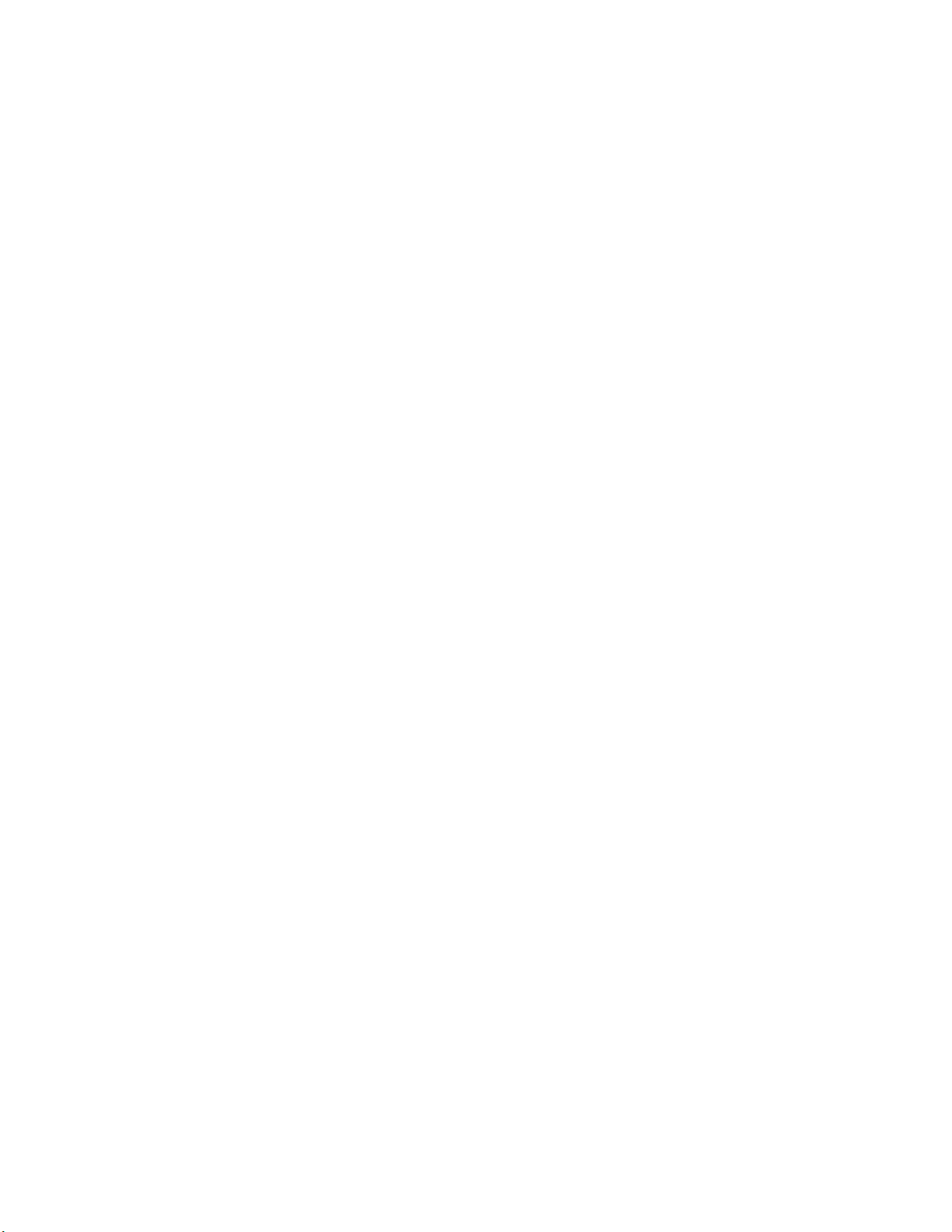
移除 MarkVision Professional CDE:
移除 MarkVision Professional 用戶端套裝軟體時,您必須以手動方式移除 CDE 導入元件。
若要以 root 權限來解除安裝 CDE 導入元件,請在指令行中鍵入下行:
# /usr/mv_pro/bin/mark2cde -d
將 MarkVision Professional 安裝到 KDE 中
您可將 MVP 整合到「K 桌上環境」(K Desktop Environment, KDE) 中。執行整合作業時,會安裝 KDE
圖示、動作及線上說明。
將 MarkVision Professional 整合到 KDE 中:
1 請確定您擁有 root 使用者權限。
2 在指令行中鍵入下行:
/usr/mv_pro/bin/mark2kde
安裝 KDE 導入元件之後,必須重新啟動 KDE,才能看到圖示。
移除 MarkVision Professional KDE:
移除 MarkVision Professional 用戶端套裝軟體時,您必須以手動方式移除 KDE 導入元件。
若要以 root 權限來解除安裝 KDE 導入元件,請在指令行中鍵入下行:
# /usr/mv_pro/bin/mark2kde
將 MarkVision Professional 安裝到 GNOME 中
您可將 MVP 整合到「GNU 網路物件模型環境」(GNU Network Object Model Environment, GNOME)
中。執行整合作業時,會安裝 GNOME 圖示、動作及線上說明。
將 MarkVision Professional 整合到 GNOME 中:
1 請確定您擁有 root 使用者權限。
2 在指令行中鍵入下行:
/usr/mv_pro/bin/mark2gnome
在某些 GNOME 系統上,MarkVision Professional GNOME 圖示可能不會在安裝 MarkVision
Professional GNOME 導入元件之後出現,而是在登出又重新登入後才會出現。
移除 MarkVision Professional GNOME:
移除 MarkVision Professional 用戶端套裝軟體時,您必須以手動方式移除 GNOME 導入元件。
安裝
MarkVision Professional
26
Page 27
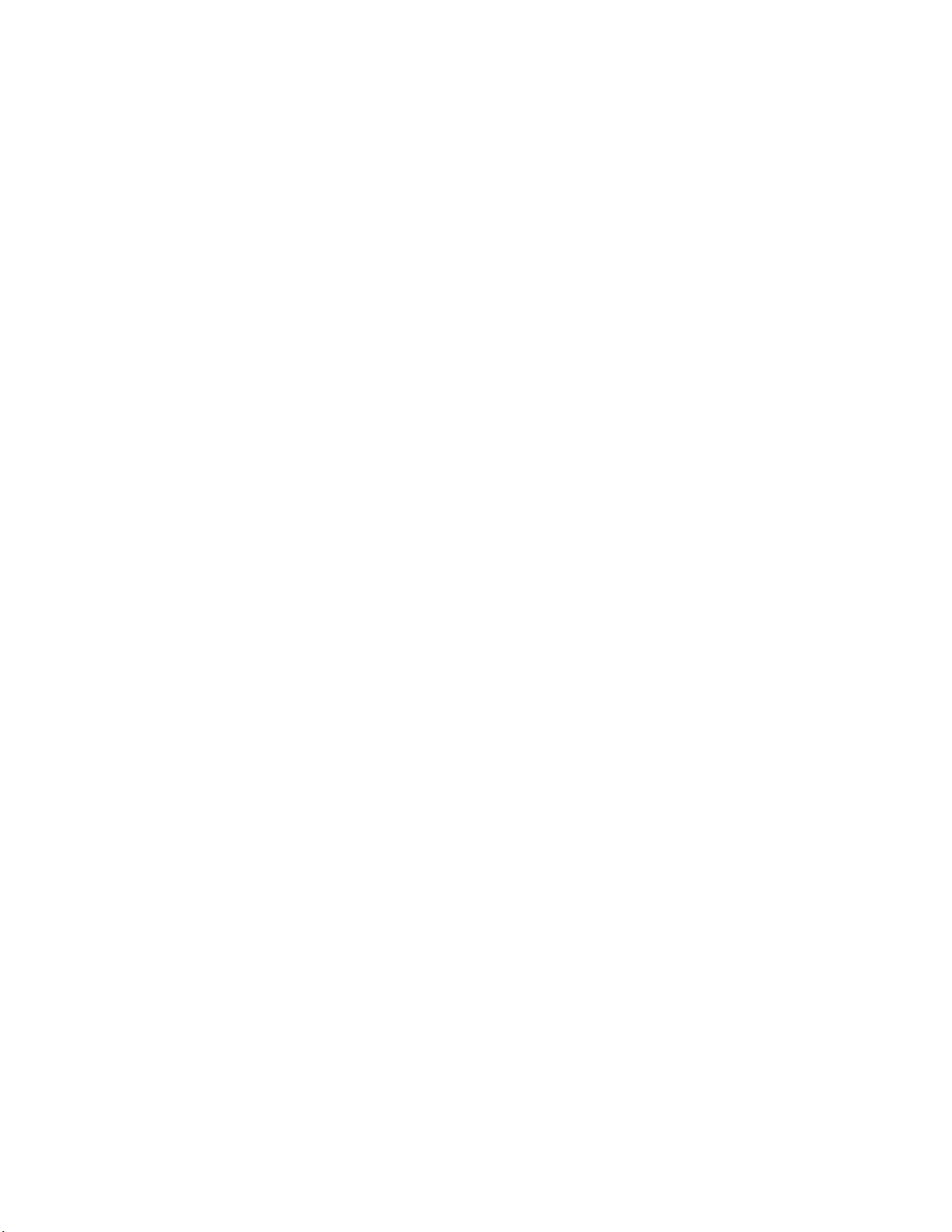
若要以 root 權限來解除安裝 GNOME 導入元件,請在指令行中鍵入下行:
# /usr/mv_pro/bin/mark2gnome
尋找 MarkVision Professional 的安裝空間
某些作業系統會要求您將 MarkVision Professional 安裝在特定目錄中。若內含該目錄的檔案系統已滿,
您可建立一個符號鏈結,以指向其他檔案系統中的目錄。符號鏈結看來像是真實的目錄,但檔案實際
是安裝在鏈結所指向的位置。
例如,就像是將 MarkVision Professional 安裝在 /disk2/lexmark, 您必須執行下列步驟:
1 在套裝軟體的安裝位置建立目錄。例如,安裝 /disk2 檔案系統:
mkdir /disk2/lexmark
2 建立一個符號鏈結,以指向您建立的目錄。例如:
ln -s /disk2/lexmark /opt/lexmark
安裝
Novell Netware
伺服器適用的
MarkVision Professional
MarkVision Professional 11.0 可讓您將 Novell NetWare 6 和 6.5 當作伺服器平台。Novell 伺服器必須
先安裝 Java 1.4.2 VM,MarkVision 伺服器才能正常運作。Novell 系統目前不支援 MVP 用戶端系統。
1 從 Windows 系統登入到 Netware 伺服器。
2 執行安裝程式,並將安裝檔解壓縮到您可從系統主控台存取之磁碟機上的目錄。
3 若有安裝現有的 MarkVision Professional 版本,則必須先停止 MVP 伺服器程序再升級。若要
停止 MVP 伺服器程序,請在伺服器主控台輸入下列指令:
SYS:\LEXMARK\MVPS\MVPWEB stop
4 在伺服器主控台載入 NWCONFIG。
5 選取產品選項。
6 選取安裝未列出的產品。
7 指定在步驟 1 中決定的目錄路徑。
按下 ESC,即可取消安裝。
按下 F3,即可指定目錄路徑。
8 在安裝提示下,按下 Enter 鍵,即可繼續進行套裝軟體安裝程序。
安裝
MarkVision Professional
27
Page 28
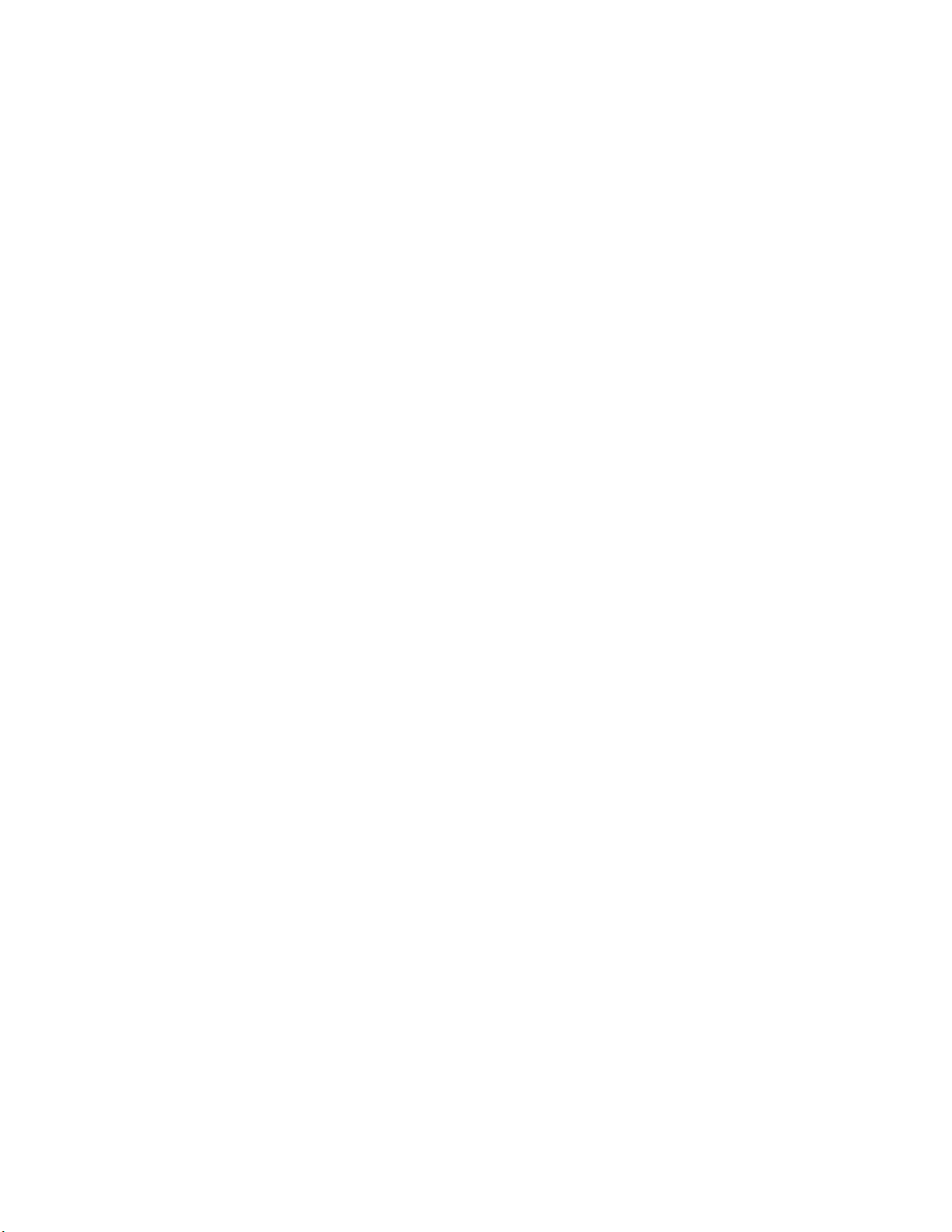
停止 MarkVision 伺服器
若要在 Novell 伺服器關機或重設期間儲存 MarkVision 伺服器設定,請將下列指令新增到
SYS:\SYSTEM\SHUTDOWN.NCF 檔。
在伺服器主控台輸入下列指令:
SYS:\LEXMARK\MVPS\MVPWEB stop
SYS:\LEXMARK\MVPS\MVPS stop
啟動 MarkVision 伺服器
先啟動 MarkVision Professional 伺服器 (MVPS),再啟動 MarkVision Professional Web 伺服器
(MVPWEB)。
若要在開機時啟動 MarkVision Professional,請將下列指令新增到 SYS:\SYSTEM\AUTOEXEC.NCF 的
最下面。
SYS:\LEXMARK\MVPS\MVPS start
SYS:\LEXMARK\MVPS\MVPWEB start
解除安裝
Novell Netware
請注意:解除安裝程序目前是手動程序。
伺服器適用的
MarkVision Professional
1 停止 MarkVision Professional 伺服器程序。
2 在伺服器主控台輸入下列指令:
SYS:\LEXMARK\MVPS\MVPWEB stop
SYS:\LEXMARK\MVPS\MVPS stop
3 刪除下列目錄:
SYS:\LEXMARK\MVPS
請注意:若要儲存 MarkVision 伺服器設定,請不要移除 SYS:\LEXMARK\MVPS 目錄。
從舊版
只要執行安裝程式,即可輕易升級 Windows 適用的舊版 MarkVision。先前所有的資料夾、過濾程式、
裝置等等都會保留在新版本中。若您要從 UNIX 系統適用的舊版 MarkVision Professional 升級,請務
必同時升級 MarkVision 用戶端和伺服器。
MarkVision
升級
請注意:升級 UNIX 系統適用的 MarkVision Professional 時,請移除目前已安裝的套裝軟體。
安裝
MarkVision Professional
28
Page 29
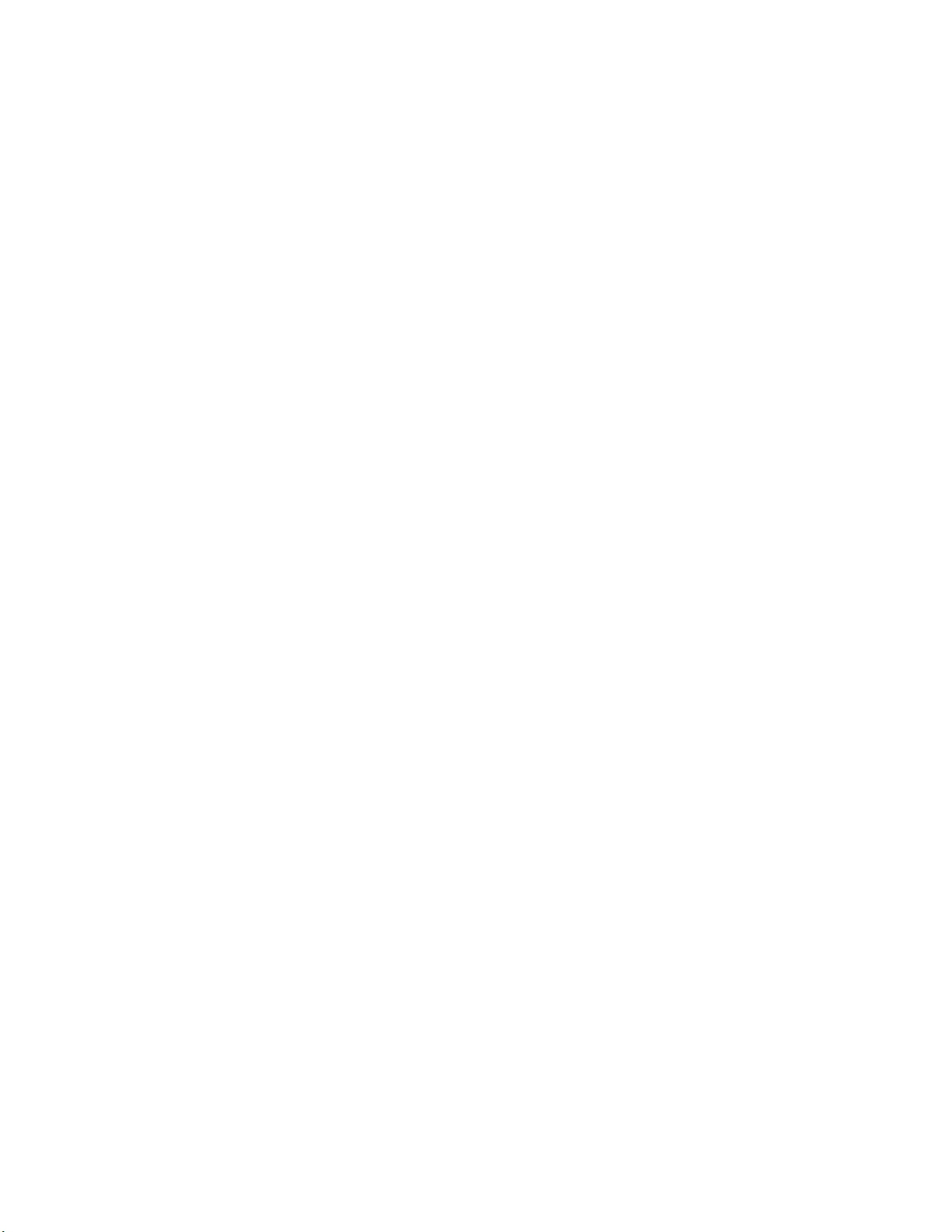
若您使用的是 MarkVision Professional 6.0 之前的版本,如 MarkVision for Intranets 或典型
MarkVision,建議您先解除安裝舊版本,再嘗試安裝新版本。
從典型 MarkVision 匯出裝置:
1 在 「典型 MarkVision」中,請在配置 - TCP/IP 選項下按一下管理列印伺服器清單按鈕,然後
按一下匯出到檔案。
2 輸入檔案的儲存位置。
3 匯出檔案後,您必須配合目前的 MVP 格式來編輯檔案。配置檔案路徑,以符合下列命名慣例:
IP <IP 位址或主電腦名稱 > < 讀取分享名稱 > < 寫入分享名稱 >
4 安裝新 MVP 11.0 版本,然後在 「尋找裝置」作業中按一下載入。
5 選取更新的檔案。按一下確定。這時會匯入清單,以進行尋找作業。
入門須知
成功安裝 MarkVision 之後,您就可準備開始存取 MarkVision 用戶端。
呼叫
MarkVision
選取您要使用的 MarkVision 用戶端版本。您可使用 「MarkVision 用戶端應用程式」或「MarkVision
Web 用戶端」其中之一。
用戶端
開啟 MarkVision 應用程式
用戶端會以應用程式的形式進行本端安裝,所以,啟動用戶端就跟啟動其他任何程式一樣。例如,在
Windows 環境下,您可在桌面上按兩下 MarkVision Professional 圖示,或者,前往開始
集
Æ Lexmark Æ MarkVision Professional。
Æ 程式
存取 MarkVision Web 用戶端
由於「MarkVision Web 用戶端」是一種瀏覽器型用戶端,所以您必須開啟瀏覽器,並將它指向
MarkVision URL:
http://<your server>/markvision
在這個 URL 中,<your server> 是指執行 「MarkVision 伺服器」的機器之 IP 位址或主電腦名稱。
請注意:在安裝程序進行期間,若您沒有將 MarkVision Professional 設為機器上的預設伺服
器,您必須在 URL 中使用非標準連接埠號 (9180):http://<your server>:9180/
markvision。
入門須知
29
Page 30
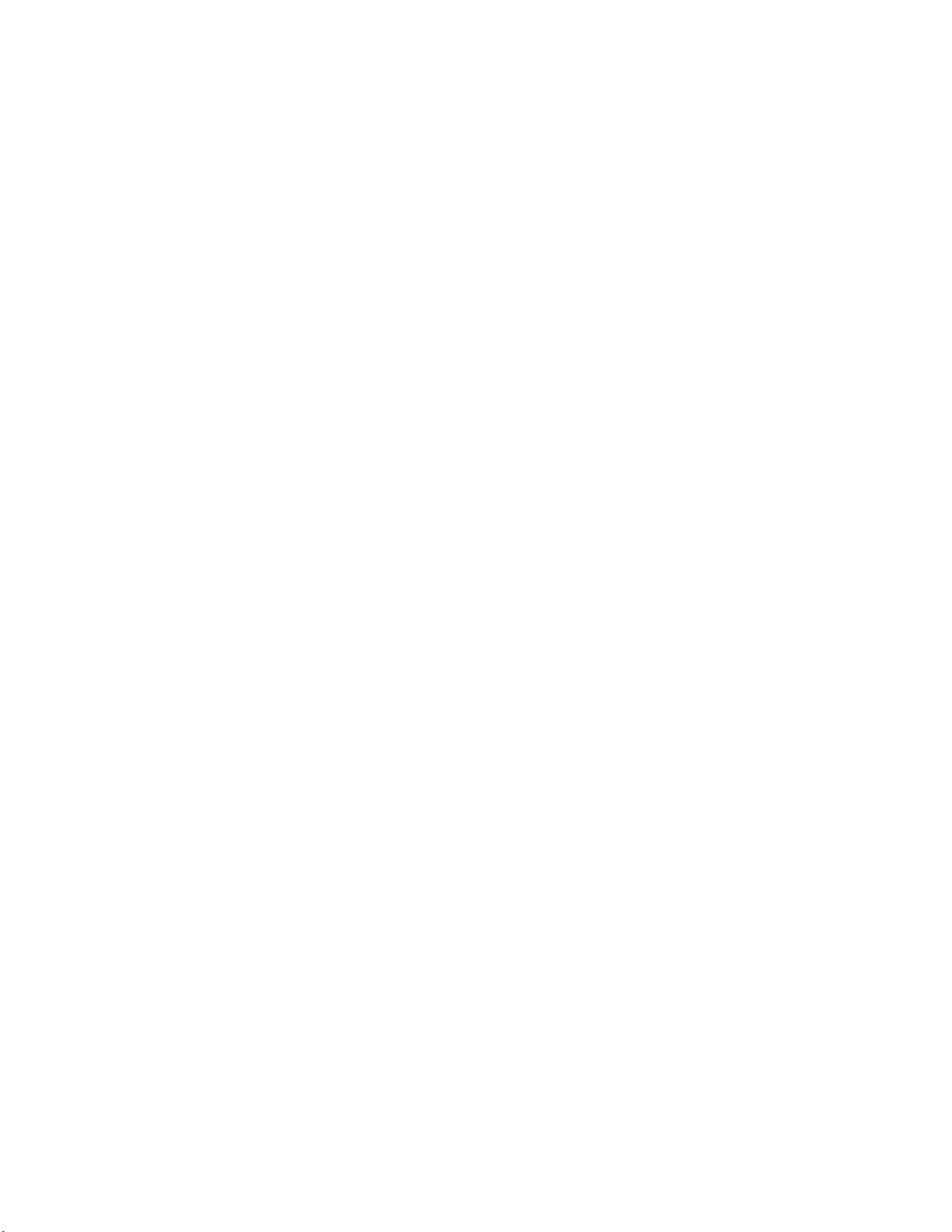
在 UNIX 系統上開啟 MarkVision 應用程式
若您要在 UNIX 系統中使用 MarkVision Professional,您可從指令行或「MarkVision Professional Web
用戶端」中存取 MVP。
從指令行使用 MVP UNIX 用戶端:
若您的工作站支援 X Window 系統,您也可使用這個系統。要在 X 中使用 MarkVision,您必須設定顯
示變數。
1 設定 DISPLAY 環境變數。
• Korn (ksh) 和 Bourne (sh) Shell 使用者應鍵入下列兩行:
Display=hostname:0.0
export DISPLAY
其中 hostname 是指工作站的名稱。
• C Shell 使用者應鍵入下行:
setenv DISPLAY disphost:0.0
2 若您要在 X 伺服器以外的不同主電腦上執行 MarkVision Professional UNIX 用戶端,請確定遠
端主電腦擁有存取您的顯示幕的許可權。例如,若 MVP UNIX 用戶端是在主電腦 flora 上執行,
請在指令行中鍵入下行:
xhost + flora
3 在指令行中鍵入 mvp,然後按下 Enter 鍵。
從 Web 瀏覽器使用 MVP UNIX 用戶端:
配置 MarkVision Web 伺服器之後,當您利用瀏覽器連接到該伺服器上的 /markvision 時,
MarkVision Web 用戶端便會啟動。
例如,要啟動 IP 位址為 190.168.112.21 的 Web 伺服器上之 MarkVision Web 用戶端,您必須將瀏覽
器指向下列 URL:
http://190.168.112.21:9180/markvision
啟動
MarkVision Professional
當您第一次開啟 MarkVision Professional 時,請選取您要使用的伺服器。輸入執行 「MarkVision 伺
服器」的機器的電腦 / 主電腦名稱或 IP 位址,或者,按一下瀏覽來尋找它,然後按一下連接。
若您按一下瀏覽來尋找支援的 MarkVision 伺服器,顯示幕會列出多項伺服器詳細資料。這些資料可讓
您根據每個個別伺服器的目前狀態,以選取您要使用的 MarkVision 伺服器實例。比方說,若網路上有
多個 MarkVision 伺服器實例,而且有多個目前作用中的用戶端,您就可以選取擁有最少連線數之支援
的伺服器,以加快存取 MVP 的速度。按一下隱藏詳細資料後,就可從顯示幕移除伺服器詳細資料。
入門須知
30
Page 31

連接到 MarkVision 伺服器後,就會出現設定精靈。請使用精靈中概述的步驟來執行下列作業:
• 配合特定需求來配置 MarkVision Professional。
• 尋找及組織網路上的裝置。
• 建立裝置管理策略,以便快速開始使用 MarkVision。
請注意:若不想讓 MarkVision Professional 在啟動時開啟設定畫面,請勾選不要再顯示這個
設定視窗方框。
若您對 MarkVision Professional 很陌生,請完成下列設定精靈中的步驟,以協助您發揮 MarkVision 的
最大功能。因需求不同,有些也許不是必要的步驟。
1 尋找裝置。建立裝置設定檔,以尋找網路上的印表機和列印伺服器。
2 組織裝置。設定精靈提供一組可讓您安裝在系統上的預設安裝資料夾,不過,您也可使用「資
料夾設定」作業,以所選基準為依據來組織裝置,使這些裝置分別放入不同的資料夾內。
3 自訂裝置資訊。設定精靈提供多組預設的自訂表格和畫面,不過,您也可使用 「自訂畫面」和
「自訂表格」作業來自訂裝置的檢視方式。
• 建立自訂表格。您可使用 「自訂表格」作業來建立指定裝置資訊的表格。您可以將自訂表
格匯出成一個以逗點隔開的變數檔 (.csv),該檔案可使用試算表或文書處理軟體來開啟。
• 建立自訂畫面。您可使用「自訂畫面」作業來建立多重畫面,以檢視您想查看的印表機屬性。
4 可用資訊的安全存取。您可使用「使用者帳戶和群組」作業,授予或限制作業和裝置的存取權
限。
利用
MarkVision Professional
配置 MarkVision 之後,您就可開始探索 MarkVision 強大的管理功能。
• 使用過濾程式。您可使用「過濾程式」作業建立基準過濾程式,然後儲存這些程式,並將它們
套用到資料夾。
• 使用裝置策略。您可使用 「裝置策略」作業,同時為多個裝置進行一致的配置作業。
• 排程作業。您可使用 「排程」作業,為某些作業排程。
管理您的裝置
入門須知
31
Page 32

• 收集印表機相關資訊。您可以使用 「自訂表格」作業來檢視裝置相關資訊。
• 管理 Plug-in。您可使用 「軟體更新」作業來安裝及移除附加裝置支援的 Plug-in。
所有作業清單
除上列作業外,MarkVision Professional 還提供許多其他的裝置管理作業。如需完整清單,請參閱所
有作業清單。
基本認識
主畫面
當您登入 MarkVision Professional 之後,您會看到主畫面,列出您可利用 MarkVision Professional
來執行的作業。這些清單列有最常用的 MarkVision Professional 功能。您可選取清單種類名稱旁的自
訂來自訂這些清單。
MarkVision Professional 工具列就在功能表的正下方。此工具列上的圖示代表常用作業。若要從工具
列新增或移除作業,請從功能表中選取 MarkVision 個人設定。您也可以使用 「個人設定」作業來設
定訊息詳細資料的層次,以及其他選項。
請注意:用滑鼠右鍵按一下相關功能表中的裝置,一樣可使用常用作業。
版面配置
MarkVision Professional 視窗的左窗格,通常用來選取一個或多個裝置。您可以使用 「快速尋找」功
能或 「資料夾」來尋找您要的裝置。所選裝置的作業資訊會顯示在右窗格內。
使用快速尋找
若要使用 「快速尋找」功能,請選取您要搜尋的欄位類型、針對該搜尋欄位輸入或選取適當的值,然
後按一下尋找。
以下就是您可以從中選取欄位值的搜尋欄位:
• IP 位址 / 主電腦名稱
• 裝置名稱
• 硬體位址
• 機型 (印表機 / 列印伺服器)
• 內容標籤
• 序號
• 其他
基本認識
32
Page 33

IP 位址的點格式為 X.X.X.X,例如 192.168.12.34。若您要執行網路尋找 (搜尋子網路),請使用零
(0) 或星號 (*) 做為萬用字元。例如,192.168.0.0 會搜尋整個 「類別 B」網路,找出所有位址開頭為
192.168 的裝置。
您也可以輸入 SNMP 分享名稱來變更與「快速尋找」相關聯的讀取或寫入權限。若要變更讀取 / 寫入
權限,請前往 MarkVision
標籤。「讀取」和「寫入」欄位的預設值是 “public.”。若要變更預設值,請在適當的欄位中輸入新的
分享名稱。分享名稱必須區分大小寫。
請注意:這時會變更 MarkVision 分享名稱,但不會變更列印伺服器的分享名稱。若您要變
更列印伺服器的名稱,請參閱您列印伺服器的說明文件。
使用資料夾
如需資料夾的相關資訊,請參閱建立資料夾。
尋找結果視窗
使用 「快速尋找」或 「資料夾」標籤選取的裝置會顯示在 「尋找結果」視窗中。附有刪除符號的裝
置無法執行所選作業。以紅色文字顯示的裝置設有密碼保護。
Æ 管理設定,或從「所有作業」清單選取管理設定。然後,選取快速尋找
複選功能
當您看到項目 (像是印表機)清單時,您就可以使用 Ctrl 或 Shift 鍵,一次選取多個項目。這可讓您
同時對全部的選定裝置,進行屬性編輯。例如,若印表機群組的聯絡名稱已經變更,您可以複選那些
特定的印表機,並且僅變更那些印表機的聯絡名稱,不必逐一加以變更。
強化型協助工具
MarkVision Professional 根據業界標準提供另一種鍵盤導覽方式。MarkVision 的使用者介面以及後續
以作業為導向的對話框,都可完全使用鍵盤來導覽。這些導覽特性包括利用 Alt 鍵來啟動 「作業」列
功能表中的助記符號 (畫底線的字元)選項,利用快速鍵組合來呼叫功能表項目而不需導覽功能表,
以及利用 F6 功能鍵(此鍵可用來導覽對話框的各個區段)或 Tab 鍵(此鍵可用來導覽區段中的特定
元件)來 「跳換」對話框畫面中不同元素的功能。
MarkVision
MarkVision Professional 可讓您執行各種不同的作業,並可讓您以各種方式來存取作業:
作業
基本認識
33
Page 34

• MarkVision Professional 主畫面上的 「所有作業」清單
• 功能表 (例如:MarkVision
Æ 個人設定)
• MarkVision Professional 工具列 (用滑鼠右鍵按一下裝置,一樣可使用工具列)
• MarkVision Professional (MVP) 主畫面
請注意:由於 MarkVision 可讓使用者自訂環境,所以除了下面列出項目之外,您的
MarkVision 版本也許會包含不同作業組。
所有作業清單
下表簡述可以從 「所有作業」清單中取得的作業。
作業 功能
關於 檢視 MarkVision 的版本資訊。
新增裝置 搜尋網路,並將裝置新增到 MarkVision Professional。
管理設定 變更 MarkVision Professional 如何從伺服器取得資訊的相
關設定。
AppleTalk
應用程式鏈結 將外部應用程式配置為從 MarkVision 啟動。
書籤管理 建立、儲存及編輯印表機永久記憶體中的印表機書籤。
檢視或修改 AppleTalk 網路設定。
變更密碼 變更現行使用者的密碼。
通訊密碼 使一個或多個裝置的通訊密碼與新伺服器或現有的伺服器
同步,或者,從裝置移除通訊密碼。
聯絡名稱與位置 檢視或修改所指定裝置的聯絡名稱或位置。
建立 Windows 列印物件 在遠端主電腦上建立 Windows 列印物件 (佇列)。
自訂材質 - 自訂紙張名稱 檢視或修改自訂紙張名稱。
自訂材質 - 自訂紙張類型 檢視或修改自訂紙張類型設定。
自訂材質 - 紙張載入 檢視或修改自訂紙張載入設定。
自訂材質 - 紙張材質 檢視或修改自訂紙張材質設定。
自訂材質 - 紙張類型出紙架檢視或修改自訂紙張出紙架設定。
基本認識
34
Page 35

作業 功能
自訂材質 - 紙張重量 檢視或修改自訂紙張重量設定。
自訂表格 - 建立 / 管理 配置及匯出裝置資訊的表格。
自訂畫面 - 建立 / 管理 建立含有許多資料的自訂畫面。
尋找裝置設定檔 建立「尋找設定檔」來搜尋連接的網路,並將找到的裝置新
增到 MarkVision Professional。
尋找裝置的結果 依據特定的尋找設定檔來顯示尋找裝置作業的結果。
裝置密碼 變更所選裝置的密碼或建立裝置的新密碼。
裝置策略 - 檢查裝置相符度判斷所選裝置是否符合裝置策略。
裝置策略 - 套用 將建立的策略套用到選定裝置,以強迫採用設定值。
裝置策略 - 建立 / 管理 管理裝置策略的清單可快速設定或變更裝置設定(如列印品
質),或執行這些設定。
驅動程式與公用程式
(在 Web 上)
電子郵件目的地 建立及管理所選裝置的電子郵件目的地。
模擬器 檢視選定印表機的模擬器 (印表機語言直譯器)設定。
輸入裝置密碼 輸入密碼,以取得在現行用戶端階段作業期間,對密碼保護
匯出伺服器設定 將 MVP 伺服器設定匯出到一個可用來備份現有的伺服器或
傳真 (印表機) 檢視或修改印表機的傳真設定。
傳真目的地 建立及管理所選裝置的傳真目的地。
傳真設定值 檢視或修改指定裝置的傳真設定值。
功能總覽 (印表機) 檢視印表機資料,例如識別資訊、功能、程式碼層次,以及
功能總覽(列印伺服器) 檢視伺服器資訊,如識別資訊、通訊協定及傳真設定。
過濾程式 檢視或編輯儲存的過濾程式清單,用來限制顯示的裝置數
開啟 Lexmark 驅動程式和公用程式網頁。
裝置的存取權限。
可匯入其他伺服器中的檔案。
計算頁數資訊。
目。
基本認識
35
Page 36

作業 功能
輸出處理 檢視或修改印表機的輸出處理設定,如列印份數、逐份列印
及解析度。
韌體 (在 Web 上) 開啟網頁,為支援的列印伺服器取得列印伺服器升級版。
韌體下載(列印伺服器) 升級列印伺服器的韌體。
資料夾設定 - 使用資料夾來組織裝置。
- 依據印表機屬性來過濾資料夾內容。
字型匣 檢視所有已安裝字型匣的相關資訊。
FTP 目的地 建立及管理所選裝置的 FTP 目的地。
一般設定 (印表機) 檢視或修改印表機設定 (如工作逾時、模擬模式及省電模
式)。
一般設定(列印伺服器) 檢視或修改列印伺服器設定,如工作逾時、聯絡名稱、聯絡
位置及網路速度。
一般檔案下載 將其他檔案 (如 PostScript 檔、通用配置檔 (UCF) 或字型
檔)下載到網路上的一或多個裝置。
首頁 返回主畫面。
首頁 (在 Web 上) 在 Web 上開啟 Lexmark 首頁。
主電腦表 主電腦名稱配置。「列印許可技術」的一部分。
HTTP 設定 檢視或修改裝置的 HTTP 設定。
匯入伺服器設定 將 MVP 伺服器設定從已儲存的檔案匯入伺服器中。
輸入 檢視送紙匣及其他印表機輸入的設定。
安裝 CA 憑證 安裝一台或多台印表機的 CA 憑證。
工作逾時(列印伺服器) 檢視或修改裝置的工作逾時。
LexLink
管理全域密碼清單 檢視及編輯 MarkVision Professional 管理的裝置之密碼清
MarkVision 設定 存取 「MarkVision 設定精靈」。
對映 將裝置圖示放在您企業組織的示意圖上,說明印表機的分佈
啟動 MarkVision
Messenger
多功能複合機 - 備份配置資訊建立多功能複合機裝置上的所有配置設定的備份。您可在磁
檢視或修改 LexLink 網路設定值。
單。
情況。
開啟 MarkVision Messenger 應用程式。
碟回復或程式碼更新期間使用該備份來回復設定。
基本認識
36
Page 37

作業 功能
多功能印表機 - 預設複印設定檢視或修改多功能印表機裝置的 「複印設定」。
多功能印表機 - 預設掃描
至電子郵件設定
多功能印表機 - 預設掃描
至網路設定
多功能複合機 - 特性 檢視多功能裝置的特性資訊。
多功能印表機 - 一般設定 檢視或修改多功能印表機裝置的 「一般設定」。
多功能印表機 - LDAP 設定檢視或修改多功能印表機裝置的 「LDAP 設定」。
多功能印表機 - 管理功能存取檢視或修改多功能印表機裝置的 「功能存取」。
多功能複合機 OptraImage 工作統計設
定
多功能複合機 - 指定外部
目的檔
多功能印表機狀態 檢視多功能裝置的現行狀態條件。
裝置的名稱 檢視或修改裝置名稱。
NetWare
網路時間通訊協定 使列印伺服器的內部時鐘與 「MarkVision 伺服器」同步。
檢視或修改多功能印表機裝置的 「掃描至電子郵件設定」。
檢視或修改多功能印表機裝置的 「掃描至網路設定」。
檢視或修改多功能複合機裝置的 OptraImage™ 工作統計設
定。
檢視或修改多功能印表機裝置的 OptraImage 外部目的地設
定。
檢視或修改 NetWare 網路設定。
操作面板 顯示指定印表機的功能操作面板。
操作面板 LCD 從指定印表機的操作面板顯示 LCD 顯示幕。
操作面板鎖定 / 解除鎖定 以遠端方式鎖定與解除鎖定印表機操作面板。
輸出 彙總裝置輸出選項。與 「功能總覽」作業相關聯。
出紙架名稱 檢視或修改印表機的自訂出紙架名稱。
計算頁數 檢視印表機目前的頁數計算資訊。
紙張設定 檢視或修改印表機的紙張設定。
PCL
個人設定 將 MarkVision 個人化,使其符合您的工作方式。
印表機圖片 顯示選定印表機的圖片。
連接埠 檢視或修改裝置連接埠。
PostScript
PPDS
檢視或修改印表機的 PCL 設定。
檢視或修改印表機的 PostScript 設定。
檢視或修改印表機的 PPDS 設定。
基本認識
37
Page 38

作業 功能
印表機鎖定 強制一個或多個裝置只透過安全通訊通道進行通訊。
設定檔目的地 建立及管理所選裝置的設定檔目的地。
內容標籤 檢視或修改印表機的內容標籤 (使用者識別)。
出版品 (在 Web 上) 開啟 Lexmark 出版品網頁。
重新整理裝置 重新整理所選印表機及 / 或列印伺服器裝置的快取資訊。
註冊 (在 Web 上) 開啟 Lexmark 印表機註冊網頁。
移除裝置 (進階) 讓管理者從系統中移除所有的裝置或指定的裝置。
移除 Windows 列印物件 從遠端主電腦移除 Windows 列印物件 (佇列)。
重設 重設指定的印表機或列印伺服器。
資源管理 將字型和背景畫面下載到印表機。
排程 指定時間,以自動起始某些作業。
服務位置通訊協定 啟動或關閉列印伺服器上的「服務位置通訊協定」(SLP) 功
能。
SNMP 設陷 檢視或修改裝置的 「SNMP 設陷目的地」。
軟體更新(管理 Plug-in) 安裝及移除附加裝置支援的新 MarkVision Professional
Plug-in。
印表機狀態 檢視所選印表機的現行狀態條件。
狀態總覽 檢視選定裝置的 LCD 面板、印表機圖片及印表機狀態。
儲存裝置 檢視印表機儲存裝置的相關資訊,如硬碟與快閃記憶體。
耗材 (在 Web 上) 開啟可訂購印表機耗材的網頁。
TCP/IP
技術支援 (在 Web 上) 開啟可取得 Lexmark 產品技術支援的網頁。
碳粉 / 墨水存量 監控指定印表機的碳粉或墨水存量。
用戶手冊 開啟 MarkVision Professional
使用者帳戶與使用者群組建立或編輯個別帳戶或帳戶群組,以限制某些作業的的存取
使用者表 在支援 「列印許可技術」的裝置上配置使用者列印權限。
檢視或修改 TCP/IP 網路設定。
權限。
用戶手冊
。
基本認識
38
Page 39

作業 功能
網頁 (列印伺服器) 開啟選定裝置的網頁顯示設定。
WLAN
安裝及配置無線裝置 (Lexmark N8050)。
基本認識
39
Page 40

3
配置 MarkVision Professional
新增和移除裝置
MarkVision Professional 可讓您搜尋網路上的裝置,如印表機和列印伺服器。這樣,您便可排程與配
置「尋找」功能,以滿足您的需求。「找到」裝置後,它們的位置會儲存在 MarkVision 伺服器上;依
預設,MarkVision 也會將這些裝置移入 「所有裝置」資料夾內。
若您要尋找裝置,您必須先為您要尋找的裝置建立一個設定檔(或多個設定檔)。若您已經從
MarkVision Professional 10.1 (或更舊的版本)升級,之前找到並儲存在伺服器上的所有裝置仍可在
11.0 版中使用,這些裝置的設定檔標示為「完整尋找」。若您已經從 MarkVisionProfessional 10.2 升
級,您就不需要建立 「完整尋找」設定檔。
裝置設定檔可定義您要尋找的裝置範圍,讓您選取符合您目前需求的特定裝置。您可建立多個裝置設
定檔,讓每個設定檔分別包含一組不同的裝置。每個設定檔都可儲存起來,以供日後的尋找作業重覆
使用。
建立尋找設定檔
1 在 MarkVision 主畫面上,前往 MarkVision Æ 尋找裝置,然後選取管理尋找設定檔,或從 「所
有作業」功能表中選取尋找裝置設定檔。
2 按一下新增。
3 為您要建立的設定檔輸入名稱。例如,輸入 「我的網路」。
4 輸入設定檔相關註解。
5 按一下新增,將裝置新增到 「包括」清單。這時會出現 「新增位址」對話框。
6 選取位址類型,並輸入所要包括的裝置範圍。指定下列其中一個或多個項目:
• TCP/IP 位址、子網路或主電腦名稱
IP 位址的點格式為 X.X.X.X,例 如 192.168.12.34。如果您要執行網路尋找(搜尋子網路),
請使用零 (0) 或星號 (*) 做為萬用字元。例如,192.168.0.0 會搜尋整個 「類別 B」網路,
找出所有位址開頭為 192.168 的裝置。
• 您也可使用其主電腦名稱來搜尋裝置。
配置
MarkVision Professional
40
Page 41

• 輸入位址資訊後,您可輸入 SNMP 分享名稱來變更讀取或寫入權限。若要從預設值
(public) 變更權限,請在適當的欄位中輸入新的分享名稱。分享名稱必須區分大小寫。
請注意:這時會變更 MarkVision 分享名稱,但不會變更列印伺服器的分享名稱。若您要變
更列印伺服器的名稱,請參閱您列印伺服器的說明文件。
• TCP/IP 位址範圍
輸入 TCP/IP 位址範圍,從 「自:」方框開始,以 「至:」方框結束。
在這個選項中,您也可輸入 SNMP 分享名稱來變更讀取或寫入權限。若要從預設值
(public) 變更權限,請在適當的欄位中輸入新的分享名稱。分享名稱必須區分大小寫。
請注意:這時會變更 MarkVision 分享名稱,但不會變更列印伺服器的分享名稱。若您要變
更列印伺服器的名稱,請參閱您列印伺服器的說明文件。
• IPX
輸入您列印伺服器所在的網路號碼。它是一個 8 位數的 16 進位數字;例如 000C2194。如
果該列印伺服器與「MarkVision 伺服器」在相同的網路上,請輸入 00000000 (零)做為
網路號碼。如果您不知道列印伺服器的網路號碼,您可以在列印伺服器設定頁中 NetWare
設定下面找到該號碼。
7 按一下確定,返回「管理尋找設定檔」畫面。這時,所輸入的位址或位址範圍會列示在 「包
括」標籤下方。
8 按一下套用。
請注意:若您想尋找某一裝置或某組裝置,但不想建立設定檔,請參閱新增裝置。
尋找裝置
1 前往 MarkVision Æ 尋找裝置 Æ 管理尋找設定檔。
2 從包含您要尋找的裝置的尋找設定檔視窗中選取設定檔。
3 按一下開始。
4 這時,MVP 會與所選設定檔所包括的裝置進行通訊。隨時都可停止尋找作業,要停止時,請
按一下停止尋找。
請注意:利用「完整尋找」設定檔或任何包括網路上所有裝置的設定檔來執行尋找作業,需
要佔用大量 CPU。執行完整尋找會使 「MarkVision 伺服器」在尋找作業執行期間
幾乎無法使用。
新增和移除裝置
41
Page 42

包括與剔除裝置
「管理尋找設定檔」畫面上的「包括」與 「剔除」標籤會顯示裝置清單,這些裝置是分別從設定檔目
前的裝置清單包括或剔除的裝置。建立設定檔時,如果您所輸入的裝置範圍所列裝置中有某些裝置不
要併入設定檔中,請選取剔除標籤,並將這些裝置
「全部移除」按鈕,移除包括 / 剔除清單中的裝置。
範例:
• 假設您是網路管理者,並且知道網路上的路由器和電腦位址,而且不想讓尋找作業造成額外的
資料流量,在這樣的情況下,您可以將路由器和電腦的位址新增到剔除清單中。
• 假設您想管理 70 子網路上所有的印表機 (但秘書的印表機除外),在這樣的情況下,您可以
將 70 子網路加入包括清單,然後將秘書的印表機位址加入剔除清單。
新增
到剔除清單中。接著,您可利用 「移除」和
進階特性
如果您要配置尋找裝置的進階特性,請從 「尋找裝置」主視窗中按一下進階標籤。以下是可自訂的進
階尋找裝置設定檔的特性:
• 查詢每個位址:MarkVision Professional 會將個別查詢傳送到「尋找裝置」中指定的每一個位
址。
• SLP 多重播放:MarkVision Professional 可透過網路傳送單一 SLP (服務位置通訊協定)要
求。「SLP 多重播放」只在網路資料流量中產生一個短暫的尖峰信號。
• 同時搜尋其他廠商的裝置:MarkVision Professional 可在網路上尋找非 Lexmark 的裝置。
• 裝置回應時等待的最大秒數:這個項目可指定尋找裝置期間,等待裝置回應的最大時間值。若
裝置未回應或網路資料流量很大時,請調整這個值。
• 回應 SLP 多重播放時等待的最大秒數:這個項目可指定 「SLP 多重播放」期間,等待列印伺
服器回應的最大時間值。若列印伺服器未回應或網路資料流量很大時,請調整這個值。在「SLP
多重播放」期間,只會尋找支援的列印伺服器。
• 裝置未回應時要執行的重試次數:這個項目可指定要略過某位址之前的重試次數。將這個值設
成超過 1,通常不能增加準確度。如果將該值設為零 (0),則不執行重試動作;不執行重試動
作,速度可明顯加快,對準確度的影響也可能微乎其微。
請注意:每個 「尋找設定檔」都有它本身的進階設定。
新增和移除裝置
42
Page 43

匯入/匯出按鈕
您可使用 「匯入」按鈕和 「匯出」按鈕來匯入或匯出尋找設定檔。這些設定檔會以 XML 格式儲存。
載入/儲存按鈕
「儲存」按鈕會將 「要併入 「伺服器」的裝置」欄位和 「要從 「伺服器」中剔除的裝置」欄位中的
資訊儲存為文字檔,存檔後,您可使用 「載入」按鈕取回該檔案。
排程
如果您要排程尋找作業,請從 「所有作業」功能表中選取排程作業。
您可以排定尋找裝置的時程,讓它以每日、每週或每月為週期執行一次操作。做好選擇後,可確保清
單所列出的 MarkVision Professional 管理裝置都是目前的裝置。如果尋找裝置作業需密集秏用大量的
網路資源,您可將這些作業安排在下班時間執行,以避開網路資料流量的高峰期。選取您要用在尋找
作業的設定檔,接著,從開始時間:框中選取起始日,然後選取尋找作業的執行時間。此外,您還可
決定尋找作業的執行頻率:執行一次、每天執行、每週執行或每月執行。選完所有選項後,請按一下
確定。如需有關排程的其他資訊,請參閱排程作業。
為裝置命名
找到您要利用 MarkVision Professional 來管理的所有裝置後,您可建立名稱供 MarkVision 用來識別
裝置。
MarkVision 利用特定的演算法來判定裝置名稱。首先,它會先檢查名稱是否從「裝置的名稱」作業中
指定給它。接著,MarkVision 會依序尋找下列項目:TCP/IP 位址、主電腦名稱、IPX 位址、序號,以
及 「內容」標籤。您可利用 「管理設定」作業來變更這份清單的順序。
從 MarkVision 主畫面的「所有作業」功能表中選取自訂名稱。您可利用這項作業來選取您要的裝置,
然後輸入您要的裝置名稱。例如,將裝置命名為 My Printer。
請注意:您必須擁有管理權限才能為裝置命名或使用 「管理設定」作業。
新增裝置
在某些狀況下,您可能需要尋找某些裝置,而不建立設定檔。在這些狀況下,您可利用新增裝置作業
來尋找個別或小型的裝置群組。
新增和移除裝置
43
Page 44

使用 「新增裝置」作業:
1 從 「所有作業」功能表選取新增裝置,或在 MVP 主畫面上選取 MarkVision Æ 尋找裝置 Æ
新增裝置。
2 從畫面上的現有裝置清單中選取一或多個特定裝置,或者,按一下新增來輸入新的裝置位址,
然後按一下確定。
3 按一下開始,開始執行尋找作業。
不要
您也可利用剔除標籤,從現有設定檔中選取您
選取進階標籤來重設其他尋找設定。
請注意:按一下另存設定檔,便可將您利用「新增裝置」作業建立的任何新裝置群組儲存為
新的尋找設定檔。
併入尋找作業中的裝置。
尋找裝置的結果
執行尋找裝置作業後,便可檢視尋找作業的結果。您可在 MarkVision 尋找裝置 Æ 尋找裝置的結果下方
存取尋找裝置的結果。
尋找結果包含一系列含有詳述尋找作業的記錄項目。「尋找裝置」對話框還可讓您匯出尋找裝置的結
果。若您要匯出結果,請按一下匯出。瀏覽到您要儲存結果的位置,然後按一下儲存。
從伺服器移除裝置
若您不想讓某些裝置與網路有任何關聯,您可以利用 「移除裝置」作業,從伺服器的管理裝置清單中
移除這些裝置。接著,您可以變更尋找設定檔,以確定在後續的尋找作業中不會再找到這些裝置。「移
除裝置」作業的執行方式如下:按一下移除裝置圖示 (位於 MVP 工具列上的導覽按鈕與常用作業圖
示之間,也就是尋找裝置
能表下的移除裝置 (進階)。
若您要從 「MarkVision 伺服器」移除裝置,請瀏覽現有裝置資料夾,或利用 「快速尋找」功能來尋
找您要移除的裝置。選好所有適當的裝置後,請按一下 MarkVision 工作列上的移除圖示。這時,所選
裝置會從 「MarkVision 伺服器」中移除。
Æ 移除裝置 (進階)下的 MarkVision 功能表中),或者,選取所有作業功
建立資料夾
資料夾提供一種方式,讓您依據特定情況 (如碳粉不足)或特定選項(如雙面列印)為裝置分組。採
用這種方式為裝置分組,讓您更容易找出您想尋找的裝置。
建立資料夾
44
Page 45

MarkVision Professional 出貨時會隨附一個預先存在的 root 資料夾(所有裝置),該資料夾無法予以
刪除。您所建立的其他所有資料夾都會列在 root 資料夾之下。不過,不必建立其他資料夾,也一樣可
以使用 MarkVision。
建立資料夾:
1 從 「所有作業」功能表中選取資料夾設定,或按一下 MarkVision Æ 資料夾。
2 選取上層資料夾。
3 從 「資料夾」視窗中,按一下新增。
4 輸入新資料夾的名稱。
5 將裝置新增到資料夾。將裝置 (印表機或列印伺服器)移入資料夾的方法有兩種:
• 手動選擇
• 過濾程式
要以手動方式新增裝置,請選取手動選擇標籤,然後選取您要的裝置。
要使用過濾程式來新增裝置,請選取過濾程式標籤,然後設定過濾程式。
6 按一下套用。
請注意:您也可以用滑鼠右鍵按一下上層資料夾,然後再按一下新增來建立資料夾。
當您要處理少量裝置,或要將某特定裝置併入資料夾時,手動選擇非常有用;若要管理大量裝置,過
濾程式則是最有效率的方法。過濾程式限制資料夾中可見裝置的數目為您所指定的特性的裝置數目,
這樣,您就可以從連接到網路的眾多裝置中選取限定數目的裝置。您可選取多重過濾特性,以逐漸縮
小印表機的選擇範圍。例如:
Jane 負責維護公司印表機的運作。她希望馬上知道目前哪些印表機需要人為介入,或需要加
以注意。為了完成這項工作,她建立了一個資料夾,並打算利用過濾程式將裝置移入該資料夾。
在 「裝置類型」清單框中,她選取印表機。她按一下進階,接著選取狀態:訊息、等於、夾
紙。此外,她又按一下新增來建立另一個過濾基準,然後選取狀態:訊息、等於、碳粉不足。
當 Jane 套用過濾程式後,資料夾便只會顯示夾紙或碳粉不足的印表機。
請注意:在依據經常變更的基準(如夾紙)來安排大量印表機的情況下,我們建議您利用過
濾程式 (而不是資料夾)來觀察受影響的裝置。因為,讓「MarkVision 伺服器」
持續更新資料夾並將裝置重新移入資料夾,這些作業會大幅減緩系統的速度。因此,
依據固定基準將裝置移入資料夾,可節省大型印表機網路上的網路資源。
建立資料夾
45
Page 46

此外,您也可使用 「載入」按鈕和 「儲存」按鈕來匯入或匯出過濾程式集。「儲存」按鈕可將您選取
的過濾基準儲存為檔案,以後要使用該檔案時,您可利用「載入」按鈕將它取回。有關建立過濾程式
的其他資訊,請參閱使用過濾程式。
使用過濾程式
「過濾程式」畫面可讓您建立過濾程式集,以限制清單或資料夾中可見裝置的數目為您所指定的特性
的裝置數目。過濾程式可具備多重基準,以選擇特定裝置。當您建立資料夾時,您可以針對該特定資
料夾建立過濾程式,您也可以載入先前儲存的過濾程式,然後將它套用到該資料夾。就不含任何過濾
程式的資料夾而言,其中包含其上層資料夾內的所有裝置。過濾程式有兩種類型:
• 基本:選擇一種或多種一般裝置特性做為過濾基準。
• 進階:建立多重過濾基準,有些基準需要您在 「值」清單框中鍵入特性。例如,若您有一台
XYZ 品牌的印表機機型(此機型不在可用印表機機型的清單中),而該印表機的「工作逾時」
設為 90 秒,則您可依照下列方式指定這兩個特性:
參數 運算 值
機型: 等於
XYZ
參數 運算 值
工作逾時: 等於
在上例中,"90" 和 "XYZ" 都必須以手動方式鍵入 「值」清單框中。
您也可依據與特定裝置策略的符合性(或不符合)來過濾裝置。若您要建立「裝置策略符合性」過濾
程式,請選取策略符合性參數,並選取符合或不符合來執行操作。值必須是「MarkVision 伺服器」上
的裝置策略之一 (除非尚未建立任何策略)。例如,
參數 運算 值
策略符合性 符合 Jane 的印表機策略
請注意:若使用該過濾程式,則只能看見含有 Jane 的 「印表機策略」所指定之所有值的印
表機。
按一下新增,可新增其他過濾基準;按一下紅色 X,則可移除過濾基準。
90
使用過濾程式
46
Page 47

當您選取多重條件時
• 按一下必須符合所有條件圓鈕,表示每個裝置都必須符合過濾程式所顯示的每個基準。
• 按一下須至少符合一個條件圓鈕,表示裝置須至少符合過濾程式所顯示的條件之一。
裝置類型
• 您可以選擇讓過濾程式包含印表機、列印伺服器或同時包含兩者。您可以在「裝置類型」清單
框中,指定這項作業。
範例 1:基本過濾程式
John 負責維護公司印表機的運作。他希望馬上知道目前哪些印表機需要人為介入,或需要加以注意。
為了完成這項工作,他會建立一個基本過濾程式。
1 John 只將重點放在印表機上,所以他從 「裝置類型」清單框中選取印表機。
2 他從 「選取過濾程式類型」清單中,選取狀態。
3 接著,他選取所有的錯誤和所有警告。
4 然後他按一下套用,這樣,便建立了過濾程式。
5 為了儲存過濾程式,他按一下將過濾程式儲存為。
當 John 將該過濾程式套用到某資料夾後,該資料夾內便只包含顯示錯誤或警告狀態的印表機。接下
來,John 便可選取另一項 MarkVision 作業 (如印表機狀態)來檢視他建立的新資料夾,查看哪些印
表機目前有顯示錯誤或警告。
範例 2:進階過濾程式
Mary 想建立並儲存過濾程式,她希望這個過濾程式只顯示韌體碼層次為 1.10.17 的黑白印表機。為了
完成這項工作,她建立了一個進階過濾程式。
1 Mary 只將重點放在印表機上,所以她從 「裝置類型」清單框中選取印表機。
2 接著她選取了下列:
參數 運算 值
彩色 等於 黑白
使用過濾程式
47
Page 48

3 她按一下新增,建立其他的過濾基準,然後從「參數」和「運算」清單框中選取下列選項。她
必須手動輸入韌體碼 (1.10.17)。
參數 運算 值
印表機韌體碼 等於
1.10.17
4 由於 Mary 的印表機必須同時符合這兩個條件,因此她按一下必須符合所有條件圓鈕。
5 為了儲存該過濾程式,Mary 按一下將過濾程式儲存為。
當 Mary 將該過濾程式套用到某資料夾後,該資料夾內便只包含韌體碼等於 1.10.17 的黑白印表機。
建立使用者帳戶和使用者群組
「使用者帳戶和群組」作業可讓您建立及管理使用者帳戶與帳戶群組,此定義使用者對 MarkVision 所
管理的裝置的存取權。
帳戶是一種安全措施的設計。因為,有了帳戶,便可限制使用者只能存取特定作業。同理,您可將數
個帳戶放入帳戶群組。這樣,便可將一系列權限分送給多個帳戶。
若要存取「使用者帳戶和群組」作業,請前往 MarkVision
畫面上的 「所有作業」功能表選取使用者帳戶和群組。當您要新增帳戶或帳戶群組時,畫面上會出現
精靈對話框來引導您完成所需程序。
「MarkVision 設定精靈」可協助您建立一些起始帳戶。若您不新增帳戶,也一樣可以使用 MarkVision,
不過,我們建議您至少建立一個管理者帳戶,以確保裝置的安全。
只有管理者或指定的使用者可以新增或刪除帳戶。員工有異動時,您可能需要建立或更新 MarkVision
使用者帳戶。若您不想讓某個特定的帳戶擁有完全的管理權,您可在建立帳戶時指定適當的權限,或
將該帳戶指定到一個群組,而該群組只含有您允許的作業權限。
Æ 使用者帳戶和群組,或從 MarkVision 主
建立管理者帳戶
若之前未建立其他帳戶時,才可以建立 「管理者」帳戶。若要建立管理者帳戶,您還必須至少建立一
個其他使用者帳戶。如需有關建立其他使用者帳戶的資訊,請參閱建立新使用者帳戶。
1 在使用者表格的帳戶區中,按一下新增。
2 輸入管理者帳戶名稱與密碼。
建立使用者帳戶和使用者群組
48
Page 49

3 確認您輸入的密碼。當您正確輸入確認密碼時,欄位右邊的指示燈會變成綠色,並會啟動確定
按鈕。
4 按一下確定。
建立新使用者帳戶
必須先建立管理者帳戶,才可以完成新使用者帳戶。
1 在使用者表格的帳戶區中,按一下新增。
2 輸入帳戶名稱與密碼。
請注意:若您要利用 LDAP 進行使用者鑑別,除管理者帳戶外,其他帳戶名稱都應該符合
LDAP 伺服器上的現有帳戶清單。同理,若要利用您公司的 LDAP 伺服器來驗證使
用者密碼,就不需要帳戶密碼。不過,MVP 管理者帳戶永遠都需要 MVP 專用之可
靠的使用者 ID 和密碼。
3 確認您輸入的密碼。當您正確輸入確認密碼時,欄位右邊的指示燈會變成綠色,並會啟動下一
步按鈕。
4 按一下下一步。
5 從 「可用權限」視窗中選取可供帳戶使用的權限。
6 按一下 (>) 按鈕來新增或移除所選的使用者帳戶權限。
7 按一下下一步。
8 選取所有可供使用者帳戶存取的裝置資料夾。
9 按一下完成。
建立帳戶群組
將使用者帳戶放入群組中,可確保使用者帳戶在設定上的一致性。例如,若您想將某使用者群組設定
成只能存取某些裝置上的某些作業,您便可建立帳戶群組來執行下列作業:
• 指定要併入該群組中的使用者帳戶
• 指定該群組可使用的作業
• 指定該群組可使用的裝置
建立使用者帳戶和使用者群組
49
Page 50

例如:
群組 存取權 裝置
詢問處 重設印表機和列印伺服器;變更印表機和列印伺服器設定 所有裝置
行政秘書 監控碳粉和紙張耗材 僅個別部門印表機
部門 B73 變更印表機設定;檢視狀態;尋找印表機 僅部門印表機
請注意:若您指定使用者的作業權限,然後又將使用者帳戶新增到某群組,使用者便可依據
帳戶和群組兩者所授與的權限來存取作業。例如,若未授予某使用者帳戶存取「尋
找裝置」作業的權限,但該使用者帳戶所屬帳戶群組擁有存取「尋找裝置」作業的
權限,在這種情況下,該使用者帳戶即可存取 「尋找裝置」作業。
建立使用者群組
1 在使用者表格的群組區中,按一下新增。
2 輸入群組名稱。
3 選取要指定到該群組的使用者帳戶。
4 按一下下一步。
5 從 「可用權限」視窗中選取可供使用者群組使用的權限。
6 按一下 (>) 按鈕來新增或移除所選的使用者群組權限。
7 按一下下一步。
8 選取所有可供使用者群組存取的裝置資料夾。
9 按一下完成。
編輯或移除現有的使用者帳戶或群組
• 編輯使用者帳戶或群組
1 按兩下您要編輯的帳戶或群組,或者選取所要的帳戶或群組,然後在表格的對應區中按一
下編輯。
2 在精靈中選取適當的步驟,並依該步驟調整帳戶或群組屬性。
3 按一下完成。
建立使用者帳戶和使用者群組
50
Page 51

• 移除使用者帳戶或群組
1 選取您要移除的帳戶或群組,然後按一下移除。
您的
2 如果 「個人設定」作業下方的「確認帳戶和群組刪除」設定已啟動,請將
戶和密碼輸入確認提示中,然後按一下確定。若不需要密碼,請按一下確定。
請注意:移除群組後,可能會影響使用者的存取權。群組被移除後,便無法回復。
使用者帳
指定使用者權限
MarkVision 管理者可以限制其他 MarkVision 使用者的存取權,讓他們只能在某些裝置上執行某些作
業。建立帳戶和帳戶群組 (使用者帳戶和群組作業),可以控制使用者權限。當您設定群組時,請決
定該群組可以執行的作業,或在建立帳戶時再個別指定作業。您也可以決定使用者能夠檢視哪些裝置。
管理者權限
若您決定在 MarkVision 建立帳戶,您必須建立一個管理者帳戶。這個管理者帳戶的權限,可讓此帳戶
的擁有者在所有裝置上執行所有的 MarkVision 作業。
請注意:若沒有建立帳戶 (管理者或其他),則所有 MarkVision 使用者都有權限來執行所
有作業。
指定的使用者權限
就非管理者帳戶而言,使用者權限及可存取裝置若不是由建立使用者帳戶時所指定的參數來定義,就
是由指定給使用者的群組來定義。
指定使用者權限
51
Page 52

4
MarkVision Professional 安全
配接卡密碼符合性
MarkVision Professional 很重視個別網路裝置的密碼保護功能。對透過 MVP 來設定密碼保護的網路
裝置存取有嚴密的規範,進而提昇了 MarkVision 的安全性,並提供 MVP 另一層次的裝置管理選項。
配接卡密碼符合性中心有三項作業。「輸入裝置密碼」作業針對特定網路裝置提供受密碼保護的存取;
「裝置密碼」作業可讓您在網路裝置上設定或變更裝置密碼;「管理全域密碼清單」作業可讓您管理密
碼清單,並利用該清單提供以使用者為基礎之為數眾多的裝置存取。
輸入裝置密碼作業
當 MVP 中的某裝置不獲特定作業支援時,該裝置和 IP 位址會顯示一條黑色刪除線。同理,受密碼保
護的網路裝置會以紅色顯示。若要取得對這些裝置的存取權,使用者必須輸入裝置密碼。「輸入裝置
密碼」作業可讓您輸入裝置密碼,在現行用戶端階段作業執行期間取得對網路裝置的暫時存取權。
使用輸入裝置密碼作業
1 前往 MarkVision Æ 輸入裝置密碼,或從 「所有作業」清單選取輸入裝置密碼。
2 選取您要存取的裝置。
3 輸入裝置密碼。
4 按一下套用。
裝置密碼作業
「裝置密碼」作業可讓您在網路裝置上設定新密碼,或變更現有的裝置密碼。在裝置上設定密碼後,在
「尋找結果」視窗中,該裝置的顯示幕會變成紅色,以表示它是受密碼保護。
MarkVision Professional
52
安全
Page 53

使用裝置密碼作業
1 前往設定 Æ 安全性 Æ 裝置密碼,或從 「所有作業」清單選取裝置密碼。
2 選取您要設定密碼的裝置。
3 適當編輯舊密碼欄位:
a 若您要變更現有的裝置密碼,請輸入裝置的現行密碼。
b 若您要建立新裝置密碼,請刪除舊密碼欄位中的所有文字,然後繼續執行下一個步驟。
4 在新密碼欄位中輸入新密碼。
5 確認裝置密碼。若密碼相符,欄位旁邊的指示燈會變成綠色。若密碼不符,指示燈會變成紅色。
6 按一下套用。
從裝置移除密碼
1 前往設定 Æ 安全性 Æ 裝置密碼,或從 「所有作業」清單選取裝置密碼。
2 選取您要移除密碼的裝置。
3 輸入裝置的現行密碼。
4 刪除新密碼和確認新密碼欄位中的所有文字,讓這兩個文字欄位留白。
5 按一下套用。
管理全域密碼清單作業
「管理全域密碼清單」作業可開啟網路裝置的裝置密碼清單。當使用者擁有對 「管理全域密碼清單」
作業的存取權時,若清單中包含網路裝置的密碼,那麼,對於該密碼可適用的任何網路裝置,使用者
皆可存取。所輸入的每個密碼都會以大寫字顯示在裝置密碼清單中。因為這份清單會顯示重要的裝置
密碼,基於安全性目的,建議您只將這項作業的存取權授予授權人員。
新增裝置密碼
1 前往 MarkVision Æ 管理全域密碼清單,或從 「所有作業」清單選取管理全域密碼清單。
2 按一下新增。
配接卡密碼符合性
53
Page 54

3 輸入新密碼。
4 按一下確定。
編輯裝置密碼
1 前往 MarkVision Æ 管理全域密碼清單,或從 「所有作業」清單選取管理全域密碼清單。
2 選取您要編輯的密碼。
3 按一下編輯。
4 輸入新密碼。
5 確認變更後的密碼。
6 按一下確定。
刪除裝置密碼
1 前往 MarkVision Æ 管理全域密碼清單,或從 「所有作業」清單選取管理全域密碼清單。
2 選取您要從清單刪除的密碼。
3 按一下移除。
4 按一下是。
請注意:按一下全部移除,會刪除清單中的所有密碼。
機密列印工作設定
某些支援的印表機可讓您將機密列印工作關聯於密碼存取號碼,使用者必須在印表機操作面板輸入該
密碼存取號碼,文件才會印出。在共用印表機環境中,這項功能可以防止未經授權的使用者存取機密
資料。為了防止存取機密資料的使用者洩密,MVP 11.0 已執行兩種控制方法來影響印表機對機密列印
工作的處理方式:「機密列印工作鎖定」和 「機密列印工作期限」。
「機密列印工作鎖定」功能可限制使用者在文件從印表機佇列中刪除之前,嘗試輸入機密列印工作的
密碼存取號碼的次數。「機密列印工作期限」功能可讓管理者決定機密列印工作被刪除之前,在印表
機佇列中保持閒置狀態的特定時間量。
機密列印工作設定
54
Page 55

使用機密列印工作鎖定
「一般設定 (印表機)」作業和 「裝置策略」作業下方都有提供 「機密列印工作鎖定」功能。
若要搭配一般設定 (印表機)作業使用機密列印工作鎖定:
1 從 MarkVision Professional 主畫面跳到設定 Æ 印表機 Æ 一般設定,或從 「所有作業」清單
選取一般設定 (印表機)。
2 選取您要為其啟動 「機密列印工作鎖定」的裝置。
3 在機密列印工作鎖定下拉清單中,選取使用者在列印工作被刪除之前,輸入正確密碼時的嘗試
次數。這項功能的預設值是 「關」(不限制嘗試次數),且嘗試次數範圍可設為 2–10。
4 按一下套用。
若要搭配裝置策略作業使用機密列印工作鎖定:
1 從 MarkVision Professional 主畫面跳到動作 Æ 裝置策略 Æ 建立 / 管理,或從「所有作業」清
單選取裝置策略 – 建立 / 管理。
2 按一下新增。
3 選取適用於任何印表機,然後按一下繼續。
4 展開一般設定資料夾。
5 按一下機密列印工作鎖定勾選框。
6 選取使用者在列印工作被刪除之前,輸入正確密碼時的嘗試次數。這項功能的預設值是
「關」(不限制嘗試次數),且嘗試次數範圍可設為 2–10。
7 按一下套用。
使用機密列印工作期限
「一般設定 (印表機)」作業和 「裝置策略」作業下方都有提供 「機密列印工作期限」功能。
若要利用一般設定 (印表機)作業設定機密列印工作期限:
1 從 MarkVision Professional 主畫面跳到設定 Æ 印表機 Æ 一般設定,或從「 所 有 作業」清 單 選
取一般設定 (印表機)。
2 選取您要為其啟動 「機密列印工作鎖定」的裝置。
3 在「機密列印工作期限」下拉清單中,選取機密列印工作被刪除之前,在印表機佇列中停留的
時間。這項功能的預設值是 「關」(不限時間),並可設為 1 小時、4 小時、1 天或 1 星期。
機密列印工作設定
55
Page 56

4 按一下套用。
若要搭配裝置策略作業設定機密列印工作期限:
1 從 MarkVision Professional 主畫面跳到動作 Æ 裝置策略 Æ 建立 / 管理,或從「所有作業」清
單選取裝置策略 — 建立 / 管理。
2 按一下新增。
3 選取適用於任何印表機,然後按一下繼續。
4 展開一般設定資料夾。
5 按一下機密列印工作期限勾選框。
6 選取機密列印工作被刪除之前,在印表機佇列中停留的時間。這項功能的預設值是 「關」(不
限時間),並可設為 1 小時、4 小時、1 天或 1 星期。
7 按一下套用。
安全通訊
MVP 11.0 提供 MarkVision 伺服器與支援相同安全通訊協定的網路裝置之間的安全通訊選項。這可讓
系統管理員在與網路上的裝置互通時,或者,在配置裝置、控制裝置,以及從裝置取回資訊時,得以
降低使用者憑證或裝置指令洩漏的可能性。
先透過起始 MVP 設定程序或存取 MVP 管理設定來建立 MarkVision 伺服器的通訊安全設定,即可實
作安全通訊。這樣,只要裝置可以進行安全通訊,就可以建立特定裝置的安全性。
裝置的安全通訊包含下列:使用 「通訊密碼」作業來設定通訊安全密碼,以及使用「印表機鎖定」作
業來「鎖定」裝置。「通訊密碼」作業可讓管理者將裝置的通訊安全密碼與伺服器的通訊密碼同步化,
以建立裝置的通訊安全密碼。伺服器和裝置必須使用相同的通訊安全密碼,安全通訊通道才會開啟。
鎖定裝置之後,可以強制裝置在傳送及接收配置資訊時只透過安全通道來互通。即使還沒設定裝置的
通訊密碼,仍然可以與未鎖定的印表機進行安全通訊。另外,在不鎖定裝置的情況下,也可以設定裝
置的通訊密碼。不過,如果為裝置設定了通訊密碼,該密碼必須符合伺服器通訊密碼,才能建立安全
通道。此外,若不先設定通訊密碼,就無法鎖定裝置,而且,裝置與伺服器之間的安全通訊通道必須
開啟,才可以變更裝置的通訊密碼。
安全通訊
56
Page 57

裝置和伺服器透過網路互通時所採用的安全性,則取決於已在 MarkVision 伺服器上設定的安全層次,
並取決於已套用到裝置的通訊安全。
請注意:安全通訊只適用於主電腦與裝置之間的配置指令,不適用於列印。
設定伺服器通訊安全
伺服器通訊安全分為兩部分:建立伺服器的通訊安全密碼,以及設定伺服器的通訊安全層次。您可以
使用 MarkVision 設定精靈或 「管理設定」作業來設定伺服器通訊安全密碼。但伺服器通訊安全層次
則只能透過 「管理設定」作業來設定。預設伺服器安全層次是
設定伺服器通訊安全密碼
若使用 MarkVision 設定精靈:
1 當應用程式開啟時,畫面上會出現 「MarkVision 設定精靈」。若沒有出現設定精靈,請從
MarkVision 主畫面跳到 MarkVision
MarkVision 設定。
Æ MarkVision 設定,或從 「所有作業」清單選取
低
。
2 繼續進行 「MarkVision 設定精靈」中的步驟 6:安全通訊。
請注意:您不一定要完成設定精靈的每一個步驟。若要直接跳到安全通訊設定,請按一下精
靈頂端的步驟 6。
3 輸入伺服器通訊密碼。
4 確認密碼。
5 按一下確定。
若使用管理設定作業:
1 前往 MarkVision Æ 管理設定,或從 「所有作業」清單選取管理設定。
2 選取對話框頂端的通訊安全標籤。
3 按一下通訊密碼按鈕。
4 若伺服器有現有的密碼,請在現行密碼欄位中輸入該密碼。
5 輸入新密碼。
6 確認新密碼。
7 按一下確定。
安全通訊
57
Page 58

設定伺服器通訊安全層次
1 跳到 MarkVision Æ 管理設定,或從 「所有作業」清單選取管理設定。
2 選取對話框頂端的通訊安全標籤。
3 移動滑桿,以指出所要的伺服器通訊安全層次。伺服器通訊安全分為四種安全層次:
伺服器安全層次 效果
高 這項設定只允許安全通訊。雖然可以找到無法進行安全通訊的裝置,但無法進行伺服器與裝
置之間的通訊。可能會以裝置圖示上方的紅色圓圈和斜線來識別無法進行安全通訊的裝置。
中 這項設定雖然同時允許安全通訊和非安全通訊,但偏向安全通訊。不論裝置是否鎖定,只要
它具有安全通訊,通訊就是安全的。未鎖定和 / 或無法進行安全通訊的裝置會繼續透過非安
全通道來互通。
低 (預設值) 這項設定同時允許安全通訊和非安全通訊,但偏向非安全通訊。只有在裝置可以進行安全通
訊且已經鎖定的情況下,通訊才是安全的。其他所有通訊都是不安全的。
關 這項設定只允許非安全通訊。鎖定的裝置無法與伺服器互通。
請注意:目前的 MarkVision 伺服器安全層次會顯示在 MarkVision Professional 主畫面的右
下角。
4 按一下套用。
5 按一下確定。
選取伺服器至用戶端安全
「管理設定」對話框中的「通訊安全」標籤也可以讓管理者使用安全資料加密機制 (Secure Socket
Layer, SSL) 來進行 MarkVision 伺服器與用戶端之間的通訊。如需有關 SSL 的其他資訊,請參閱 LDAP
伺服器鑑別或 LDAP 伺服器說明文件。
1 跳到 MarkVision Æ 管理設定,或從 「所有作業」清單選取管理設定。
2 選取對話框頂端的通訊安全標籤。
3 按一下使用 SSL 進行伺服器 - 用戶端通訊勾選框來啟動 SSL 通訊。
安全通訊
58
Page 59

4 按一下套用。
5 按一下確定。
設定裝置的通訊安全
用來控制裝置通訊安全的兩項作業是「通訊密碼」作業和 「印表機鎖定」作業。「通訊密碼」作業可
讓使用者將一個或多個裝置的通訊密碼與新伺服器或現有的伺服器同步化,或者,讓使用者從一個或
多個裝置移除通訊密碼。若要進行安全通訊,伺服器和裝置必須使用相同的通訊密碼。將裝置密碼同
步化,可將裝置的通訊密碼設為伺服器所使用的相同密碼。
「印表機鎖定」作業可讓使用者強制一個或多個支援的裝置只透過安全通道進行通訊。
您必須先設定伺服器通訊安全密碼,才能執行「通訊密碼」作業或「印表機鎖定」作業。若使用者在
伺服器通訊密碼設定之前,試圖存取其中一項作業,系統會提示使用者先設定密碼,該作業才會開啟。
使用通訊密碼作業
1 從 MarkVision Professional 主畫面跳到設定 Æ 安全 Æ 通訊密碼,或從「所有作業」清單選取
通訊密碼。
2 使用「尋找結果」視窗中的「快速尋找」或「資料夾」標籤,選取您要為其建立密碼的裝置。
您可以使用 Ctrl + 按一下來選取多個裝置。
請注意:「尋找結果」視窗中的裝置圖示上方會顯示紅色圓圈和斜線,表示這些裝置無法進
行安全通訊。
若要將裝置通訊密碼與 MarkVision 伺服器同步化:
1 按一下與伺服器同步按鈕。
2 按一下是。
若要將裝置通訊密碼與新的伺服器密碼同步化:
1 按一下與伺服器同步按鈕。
2 按一下我要在同步化之前變更伺服器的通訊密碼勾選框。
3 按一下是。
4 輸入新的伺服器通訊密碼。
5 按一下確定。
安全通訊
59
Page 60

若要移除裝置通訊密碼:
1 按一下移除密碼。
2 確定裝置尚未鎖定。如需有關印表機鎖定的其他資訊,請參閱 「使用印表機鎖定」作業。
3 按一下是。
使用印表機鎖定作業
1 從 MarkVision Professional 主畫面跳到設定 Æ 安全 Æ 印表機鎖定,或從 「所有作業」清單
中選取印表機鎖定。
2 使用「尋找結果」視窗中的「快速尋找」或「資料夾」標籤,選取您要為其建立密碼的裝置。
您可以使用 Ctrl + 按一下來選取多個裝置。
請注意:「尋找結果」視窗中的裝置圖示上方會顯示紅色圓圈和斜線,表示這些裝置無法進
行安全通訊。
3 按一下鎖定勾選框,即可鎖定裝置。若要將裝置解除鎖定,請不要勾選勾選框。
加密硬碟機的安全檢視
某些支援的裝置內含加密的硬碟機,以免洩漏儲存在裝置上的資訊。MVP 可以在不妨礙裝置安全的情
況下取回硬碟機資訊。
若裝置備有加密的硬碟機,而且是透過安全通道來通訊,管理者就可以使用 「儲存裝置」作業來檢視
不
硬碟機。若硬碟機已加密,且裝置的通訊
訊。此外,雖然 MVP 可以檢視加密的硬碟機,MVP 仍不允許使用者變更裝置的加密。
若要存取 「儲存裝置」作業,請跳到特性
安全,系統就會採取預防措施,不讓該作業顯示硬碟機資
Æ 儲存裝置,或從 「所有作業」清單選取儲存裝置。
使用者鑑別
MarkVision Professional 利用三種安全技術來鑑別 MVP 的使用者存取權限:LDAP 伺服器鑑別、作用
中階段作業期限及帳戶密碼期限。
加密硬碟機的安全檢視
60
Page 61

LDAP
MVP 管理者可以利用他們公司的 LDAP 伺服器來鑑別使用者 ID 和密碼,這樣,MarkVision 用戶端使
用者在搭配 MarkVision Professional 一起使用時就不必再維護不同的登入 ID 和密碼。
若管理者選擇採用 LDAP 鑑別,管理者在建立新使用者帳戶時,只需輸入使用者現有的網路登入 ID,
並將密碼欄位留白。因此,當使用者登入 MVP 時,使用者必須輸入用於其公司之區域網路的使用者
ID 和密碼。這樣,MarkVision 伺服器就可透過受 SSL 保護的簡式連結或採行 Kerberos 的安全連結,
存取公司的 LDAP 伺服器的目錄服務並鑑別使用者登入。
啟動 LDAP 伺服器鑑別時,有三種 LDAP 鑑別模式可供管理者選擇:匿名模式、簡式模式(預設值)
及安全模式。至於採用哪一種鑑別模式,則取決於 LDAP 伺服器的設定方式。若要使用簡式 LDAP 鑑
別,您必須在 LDAP 伺服器上設定「MVP 伺服器」帳戶。另外,若要採用簡式 LDAP 鑑別來使用
SSL,請選取 SSL 勾選框,然後從儲存位置選取適當的 SSL 憑證,來完成設定。
若採用安全 (Kerberos) LDAP 鑑別,則需視目前的 Kerberos 配置來決定是否需要設定 「MVP 伺服
器」帳戶。如需有關判斷是否需要設定 Kerberos 的「MVP 伺服器」帳戶的資訊,請參閱 Kerberos
說明文件。
伺服器鑑別
請注意:MarkVision Professional 11.0 目前支援的唯一目錄服務是 Microsoft Active
Directory。
啟動 LDAP 伺服器鑑別
您必須透過「主要管理者帳戶」,才可以存取 LDAP 伺服器鑑別。若要從舊版 MarkVision Professional
升級,請開啟 MarkVision 功能表下方的使用者帳戶和群組作業,或從「所有作業」清單選取使用者
帳戶和群組。選取管理者帳戶,然後按一下編輯。
如果是第一次安裝 MarkVision Professional,當您在建立 「主要管理者」帳戶時,系統會提供選項讓
您設定 LDAP 伺服器鑑別。
請注意:LDAP 鑑別適用於所有使用者帳戶 (但 「主要管理者」帳戶除外)。因此,「主要
管理者」帳戶仍需包含 MarkVision Professional 專屬密碼。請務必先定義管理者密
碼,再繼續進行 LDAP 伺服器鑑別設定。
1 存取 「主要管理者」帳戶精靈之後,請輸入主要管理者帳戶的名稱和密碼,然後按一下使用
LDAP 伺服器進行鑑別勾選框。
2 從下拉清單選取所要使用的鑑別機制。選項有 「匿名」、「簡式」及 「安全」。
使用者鑑別
61
Page 62

3 按一下下一步。
4 輸入 LDAP 伺服器資訊。
a 若選擇 「匿名」或 「簡式」做為鑑別機制:
在 LDAP 設定區中輸入 LDAP 伺服器位址、連接埠號、搜尋基礎及使用者屬性。
b 若選擇 「安全」做為鑑別機制:
在 Kerberos 設定區中輸入 LDAP 伺服器的 KDC IP 主電腦名稱和網域 (網域名稱)。
5 輸入 MVP 伺服器資訊。當 LDAP 伺服器配置需要由 MVP 伺服器鑑別時,才需要這個步驟。
a 若選擇 「匿名」做為鑑別機制:
繼續執行步驟 7。
b 若選擇 「簡式」做為鑑別機制:
在 MVP 伺服器 LDAP 帳戶區中,輸入先前在 LDAP 伺服器上設定的識別名稱和密碼。
c 若選擇 「安全」做為鑑別機制:
在「MVP 伺服器帳戶」區中,輸入先前在 LDAP 伺服器上設定的使用者名稱和密碼。
6 若選擇「安全」做為鑑別機制,請按一下完成。若選擇「匿名」或「簡式」,請繼續執行步驟 7 。
7 若您選擇 「匿名」或 「簡式」做為鑑別機制,而且想要使用 SSL,請按一下使用 SSL 勾選
框、輸入 「憑證儲存區」密碼,然後按一下下一步。若您不想使用 SSL,請按一下完成。
8 選取要與 SSL 通訊協定搭配使用的適當憑證。沒有適當的憑證,SSL 通訊協定無法運作。因
此,LDAP 伺服器應該備有可發出憑證要求的機能。
9 按一下匯入。
10 按一下完成。
作用中階段作業期限
若作用中階段作業期限已啟動,且 「MVP 用戶端」階段作業閒置歷時也達到所指定的時間,畫面上
就會出現一個對話框來提示使用者重新輸入他們的密碼,以重新取得對應用程式的存取權限。作用中
階段作業期限有助於防止未獲授權的使用者存取無人式 MarkVision 用戶端。
使用者鑑別
62
Page 63

若要使用作用中階段作業期限:
1 前往 MarkVision Æ 管理設定,或從 「所有作業」清單選取管理設定。
2 在對話框的「間隔」區下方,指定作用中階段作業期限間隔(以分鐘為單位,10 到 60 分鐘)。
若要移除作用中階段作業期限,請刪除方框中的現行數字。
3 按一下確定。
帳戶密碼期限
為了降低密碼重複的機率,管理者可選擇設定使用者帳戶的密碼期限間隔。經過所指定的時間後,使
用者帳戶密碼就會失效,強制使用者定期變更他們的 MVP 密碼。
除非 「LDAP 伺服器」鑑別已啟動,否則帳戶密碼期限適用於管理者以外的其他所有使用者。若採用
「LDAP 伺服器」鑑別,帳戶密碼期限就無法啟動,因為密碼安全性取決於您公司現有的密碼安全性和
網路通訊協定。
請注意:若管理者不想在每一期限間隔時就變更每一使用者帳戶密碼,那麼,所有使用者都
必須擁有對 「變更密碼」作業的存取權。
設定帳戶密碼期限間隔
1 前往 MarkVision Æ 管理設定,或從 「所有作業」清單選取管理設定。
2 在對話框的 「間隔」區下方,指定帳戶密碼期限間隔 (以日為單位)。若要移除密碼期限間
隔,請選取永不。
3 按一下確定。
變更帳戶密碼
1 前往 MarkVision Æ 變更密碼,或從 「所有作業」清單選取變更密碼。
2 輸入現行密碼。
3 輸入新密碼。
4 確認新密碼。若密碼相符,欄位旁邊的指示燈會變成綠色。如果不符合,指示燈會變成紅色。
5 按一下確定。
使用者鑑別
63
Page 64

5
管理裝置
尋找您要的裝置
使用 MarkVision 尋找裝置的方式有許多種。您可使用特定的基準搜尋一台裝置,或是使用多種方法搜
尋多台裝置。
請注意:MarkVision 只能辨識利用 「尋找裝置」作業 (請參閱新增和移除裝置)或 「依據
位址快速尋找」所找到的裝置。一旦 MarkVision 利用任一種方法來辨識裝置,稍
後便可按照裝置的其他屬性 (例如,其序號或內容標籤)找到該裝置。
以下是在 MarkVision 中尋找一台或多台印表機的一些建議方法:
• 若您知道某台印表機的特定設定,您就可以使用這個屬性找到它。例如,您可以使用其 IP 位
址、名稱、序號或內容標籤尋找印表機。首先,請選取要執行的作業。使用 「快速尋找」標
籤,從 「選取要搜尋的直欄」清單中,挑選您搜尋時所要用的屬性。在適當的方框中輸入屬
性資訊,然後選取尋找。
您可以在搜尋時,以星號 (*) 字元作為萬用字元,替代不明的資訊。它的作用如同任意字元數
目的位置保留符號。例如,您可以輸入 192.168.12.* 作為搜尋基準。
• 若您在 MarkVision 中只監控 10 台印表機,要尋找您想要的印表機,最簡單的方法是針對您想
要的功能,掃描 「功能總覽」作業中的標籤。 從 「所有作業」清單中選取功能總覽 (印表
機)。選取資料夾標籤,並檢視包含您要從其中選取印表機的資料夾。您可以掃描各個特性欄
位。按一下任意的欄位標題,根據您想要的基準將印表機排序。若您只有幾台印表機,您應該
可以輕易找到您想要尋找的印表機。
• 不過,假設您有 800 台印表機分佈在一個大型網路上,您想找出所有具有雙面列印裝置的彩色
印表機。首先,請掃描您的資料夾,看看是否有一個資料夾用於彩色或雙面列印印表機。若沒有:
1 選取快速尋找標籤,然後從 「選取要搜尋的直欄」清單中選取其它。
2 按一下尋找參數 ...。
3 配置過濾程式,以便尋找具有雙面列印裝置的印表機。
有關配置過濾程式的其他資訊,請參閱使用過濾程式。
管理裝置
64
Page 65

4 按一下確定,然後按一下尋找。這時會出現「MarkVision 伺服器」上的所有彩色雙面列印
印表機的清單。
您也可建立一個資料夾,此資料夾會自動移入擁有雙面列印裝置的彩色印表機。有關建立該資料夾的
說明,請參閱組織裝置。
建立自訂畫面
藉由 「自訂畫面」作業,您可以建立多重畫面來檢視您想看的印表機屬性。
建立自訂畫面
1 從 「所有作業」功能表中選取自訂畫面 - 建立 / 管理。
2 按一下新增。
3 為自訂畫面命名。
4 按一下新元件圖示 (在 「名稱」欄位旁),便可選取您要新增到本畫面的印表機屬性。
5 當您選取屬性時,用於指示資料大小的區塊會出現在以下的視窗中。請將這些區塊做適當的排
列,方便您檢視各個區塊。
6 按一下套用。
建立好後,即可從 「所有作業」清單取得自訂畫面。自訂畫面會依您在前面步驟指定的名稱列出。您
也可從功能表列按一下檢視
Æ 自訂畫面 Æ < 自訂畫面名稱 > 來選取自訂畫面。
編輯自訂畫面
1 從 「所有作業」功能表中選取自訂畫面 - 建立 / 管理。
2 選取要變更的自訂畫面。
3 視需要變更自訂畫面。
4 按一下套用。
建立自訂表格
「自訂表格」提供一個方便的介面,讓您用來檢視裝置資訊。配置好後,自訂表格可匯出成以逗點區
隔的變數 (.csv) 檔,您可以用試算表或文字處理軟體開啟檔案。
建立自訂畫面
65
Page 66

建立自訂表格
1 從 「所有作業」功能表中選取自訂表格 - 建立 / 管理。
2 按一下新增。(若要編輯現有的自訂表格,請按一下該表格的名稱。)
3 提供表格一個敘述名稱。
4 從 「可用的直欄」方框中,選取要併入表格中的項目。您可使用 Ctrl 或 Shift 鍵,一次選取多
個項目。
5 按一下箭頭,便可將選定的項目移入「使用中欄位」方框。接著您可以使用上下箭頭來排列直
欄。例如,假設您要讓雙面列印裝置選項成為表格的第一個直欄,您可將它移到 「使用中欄
位」方框中的第一個位置。
6 選取表格橫列的排序方式。例如,假設您從「排序自訂表格依據」清單中選取彩色,然後按一
下升序,表格便會先列出彩色印表機。
7 若您要讓您的 「自訂表格」成為常用作業,請按一下右上角的 「常用作業」方框。接著,只
要利用 MarkVision Professional 工具列,或用滑鼠右鍵按一下某個裝置,便可使用您的自訂表
格。
8 按一下套用。
另外,您也可依序選取檢視
Æ 自訂表格 Æ < 您的自訂表格 > 來使用您的 「自訂表格」。
檢視自訂表格
1 選取您要顯示在表格中的所有裝置。
2 從「所有作業」功能表中選取自訂表格,或依序選取檢視 Æ 自訂表格 Æ < 您的自訂表格 >。這
時會出現您的自訂表格。
3 若您要列印自訂表格,請按一下列印。若您要匯出您的自訂表格,請按一下匯出。
4 在檢視自訂表格時進行編輯:
• 利用拖曳的方式重新排列直欄。
• 按一下某直欄表頭,即可按該直欄來排序。
• 用滑鼠右鍵按一下表格,以便儲存變更或重設為預設的直欄和排序順序。
請注意:這些變更並不會改變「自訂表格」作業中所定義的表格設定;對每個使用者帳戶而
言,這些設定都是唯一的值。您必須使用「自訂表格」作業,才能變更預設的直欄
和排序順序。
建立自訂表格
66
Page 67

使用裝置策略
裝置策略含有已儲存的印表機設定或列印伺服器設定。建立策略後,便可將它套用到一個或多個裝置。
套用策略後,裝置的設定會重新配置,使其符合策略列出的設定。裝置所不能使用的任何設定,均不
會加以套用。
建立裝置策略的原因
• 強化一組裝置的標準配置。例如,針對所有的印表機,「省電模式」應該設為 「關」,而 「印
表機逾時」則應設為 20。
• 針對某裝置使用多重配置。例如,某個策略可能針對草稿列印,將「碳粉節約模式」設為
「開」,並設為低解析度;另一個策略可能針對完稿列印,將「碳粉節約模式」設為 「關」,
並設為高解析度。
與裝置策略相關聯的作業
• 裝置策略 - 建立 / 管理。建立、編輯或移除策略。
• 裝置策略 - 套用。將策略套用到一個或多個指定的裝置。
• 裝置策略 - 檢查符合性。判斷所選裝置是否符合裝置策略。
• 排程。指定自動套用策略或執行符合性檢查的天數和時間。
建立裝置策略
假設您要將針對某台印表機所配置的印表機設定,複製到數台新的印表機。
1 選取裝置策略 - 建立 / 管理作業。
2 按一下新增,然後選取以特定裝置為基礎選項。
3 選取您要複製其設定的裝置,然後按一下確定。
4 請為新策略指定一個有意義的名稱,如 「公司印表機設定」。
5 按一下套用。
套用裝置策略
選取裝置策略 - 套用作業。
請從裝置清單中,選取您要更新為新策略的印表機。若您要更新的印表機沒有出現在清單中,您可以
搜尋這些印表機。(請參閱尋找您要的裝置,以取得說明。)
使用裝置策略
67
Page 68

從 「裝置策略」清單中,選取您所建立的裝置策略 (公司印表機設定),然後按一下套用策略。
檢查裝置策略符合性
裝置策略 - 檢查符合性作業可顯示所選裝置目前的設定與其所套用的裝置策略之間比較的結果。
存取這項作業:
1 從 「所有作業」清單中選取選取裝置 - 檢查符合性。
2 選取您要檢查策略符合性的裝置。
3 比較目前的裝置設定與策略設定。
排定裝置策略的時程
您可以設定排程,通知 MarkVision 何時將特定的策略套用到一個或多個裝置。若您需要每天將裝置重
設為預設值,或需要檢查裝置是否符合策略,這會是有用的功能。有關排程的資訊,請參閱排程作業。
請注意:並非所有裝置都支援裝置策略作業。若某個裝置不支援某項作業,顯示該作業時會
對該裝置名稱加上刪除線。
排程作業
「排程」功能可讓您在特定日期的特定時間,執行 「尋找裝置」或 「一般檔案下載」之類的作業。每
一個作業可以含有多個排程。
您可以使用
• 一般檔案下載
• 裝置策略:套用策略
• 裝置策略:檢查符合性
• 韌體下載
• 尋找裝置
• 移除裝置
• 資源管理
MarkVision
進行排程的作業
排程作業
68
Page 69

排程作業
當您存取 「排程」作業時,會出現排程畫面,畫面中的清單和日曆則會顯示目前已排程的所有事件。
1 從 「所有作業」功能表中選取排程,或按一下動作 Æ 排程。
2 按一下新增。
3 選取您要排程的事件,並鍵入該事件的說明。按一下下一步。
4 選取您要執行該事件的日期和時間。您可排定執行事件的時程,以每日、每週或每月為週期來
執行事件。若已排程事件是以每週或每月為週期,請選取該作業的執行日期。
5 按一下下一步。
6 選取資料庫類型 (若適用的話),並選取資料庫位置 (URL) 來儲存已排程事件的結果。
7 在適當欄位中輸入您的使用者名稱和密碼。按一下下一步。
8 從裝置資料夾視窗中選取找到的裝置,或利用 「快速尋找」功能來尋找新裝置,並利用 (>) 按
鈕,將新裝置放在所選裝置視窗中。
9 選取關聯於您要排程的事件之所有裝置後,請按一下完成。
這時已排程事件會出現在 「排程」作業的日曆視窗中。
請注意:若要排定尋找裝置的時程,請使用尋找裝置作業。
管理
您可下載新的 MarkVision Plug-in,然後安裝在 「MarkVision 伺服器」上,以增加裝置支援。您要安
裝的 Plug-in 通常也都含有可下載用戶端元件。當您登入 「MarkVision 伺服器」時,相關的用戶端資
訊會下載到您的工作站。
若要存取「軟體更新(管理 Plug-in)」作業,請在 MVP 主畫面上選取 MarkVision
理 Plug-in),或從 「所有作業」清單選取軟體更新 (管理 Plug-in)。
「管理 Plug-in」畫面會列出目前所安裝的所有 Plug-in。「關於 MarkVision Professional」畫面也有提
供一份目前所安裝的所有 Plug-in 的清單 (您可透過 「關於」作業存取該畫面)。若沒有列出任何
Plug-in,您可從 Lexmark 網站 ( www.lexmark.com ) 。
「管理 Plug-in」畫面會提供兩個管理選項:「移除」與 「安裝新的」。
Plug-in
Æ 軟體更新(管
管理
Plug-in
69
Page 70

• 移除
「移除」選項可讓您解除安裝所選 Plug-in。請先從清單中選取您要解除安裝的 Plug-in。按一
下移除。這可從伺服器與用戶端中移除所選的 Plug-in。伺服器與用戶端上的解除安裝描述
(Script) 程序都會判斷是否需要重新啟動。
• 安裝新的
當您按一下安裝新的時,畫面上會出現對話框,讓您從目錄中選取您要安裝在伺服器上的
Plug-in。選取 Plug-in 檔後,會出現確認畫面,該畫面內含所選 Plug-in 的其他特定資訊,並
提供選項以繼續進行安裝程序。
• 若您選取的是已安裝的舊版 Plug-in,您可以選擇升級現有的 Plug-in。
• 若所選的 Plug-in 之前已事先安裝,系統會通知您該 Plug-in 已安裝了。
• 若所選的 Plug-in 的版本比目前所安裝的 Plug-in 舊,您必須先解除安裝目前的 Plug-in,再
安裝舊版的 Plug-in。
接著,透過 MVP 主畫面底端的 MVP 訊息視窗,向所有連接到伺服器的用戶端宣告已順利完
成 Plug-in 安裝程序。
Plug-in 安裝在伺服器後,MVP 用戶端便會收到已安裝 Plug-in 版本的相關資訊,以及哪些 Plug-in 內
含可下載用戶端元件的詳細資料。若有提供新的用戶端元件,用戶端會判斷它本身與伺服器是否相容,
然後自動下載它尚未擁有的所有 Plug-in 的用戶端元件。
請注意:若因為用戶端內含伺服器所沒有的元件,而造成用戶端與伺服器無法相容,系統會
發出警告訊息,並移除所有不相容的用戶端元件。
一般檔案下載
「一般檔案下載」作業可讓您將各種檔案從 「MarkVision 伺服器」下載到網路上的一或多個裝置。因
此,各種檔案類型,包括通用配置檔 (UCF),便可立即分送到 MarkVision 所管理的任何裝置。
您可在「所有作業」功能表中找到「一般檔案下載」作業,或者,您也可在 MarkVision Professional
主畫面上按一下動作
您也可利用排程作業來排定下載檔案的時程。
Æ 一般檔案下載。
一般檔案下載
70
Page 71

使用一般檔案下載作業
1 從「MarkVision 伺服器」上可用檔案的清單中,選取您要下載的檔案。若您要將位於其他位
置的檔案併入清單中,請按一下載入來瀏覽您可載入伺服器中的本端檔案。
2 按一下 (>) 按鈕,將檔案移到畫面右邊的檔案管理表。
請注意:按一下移除來移除可用檔案清單中的所選檔案,然後移除伺服器的檔案儲存庫以及
檔案管理表中的檔案。
3 在檔案管理表中,從目標目錄直欄中選取檔案的目標位置,然後在遠端目錄直欄中指定目錄名
稱。
4 按一下下一步。
5 選取一或多個裝置來做為所選檔案的下載目的地。
資源管理
「資源管理」是 MarkVision Professional 11.0 中的一項新作業,這項作業可讓您將各種資源檔(如字
型和背景畫面)上傳到「MarkVision 伺服器」。這些檔案可分送到備有硬碟和快閃記憶體 SIMM 卡的
Lexmark 網路裝置。
跟 「一般檔案下載」作業不同,「一般檔案下載」作業通常負責將各式各樣的檔案分送到網路裝置,
但 「資源管理」卻可處理有關安裝字型和背景畫面較為複雜的格式資訊。
「資源管理」作業支援下列字型和背景畫面類型:
• SFP - PCL 點陣圖字型
• TTF - True Type 字型
• PFB - Type 1 字型
• 背景畫面 PCLXL
• 背景畫面 PS
• 背景畫面 PCL5
使用資源管理作業
將資源檔上傳到 MarkVision 伺服器
1 前往動作 Æ 資源管理,或從 「所有作業」清單選取資源管理。
2 從 「資源」資料夾下方的對話框左邊,選取您要上傳到 「MarkVision 伺服器」的字型或背景
畫面類型的資料夾。
資源管理
71
Page 72

3 按一下上傳,以瀏覽您要載入伺服器的字型檔。
4 在 「上傳資源」對話框中,從檔案欄位輸入檔名,或按一下瀏覽來尋找檔案。
請注意:若要同時上傳多個檔案,請使用「瀏覽」功能,然後利用 Ctrl + 按一下您要上傳的
檔案。
5 輸入檔案說明。
6 按一下確定。
從 MarkVision 伺服器移除資源檔
1 前往動作 Æ 資源管理,或從 「所有作業」清單選取資源管理。
2 從對話框左邊,選取內含您要刪除的檔案之資料夾。
3 選取您要從 「資源管理」表移除的檔案。您可利用 Ctrl 並用點選方式來選取多個裝置。
4 按一下移除。按一下全部移除,可移除表中列出的所有檔案。
將資源檔下載到所選裝置
1 前往動作 Æ 資源管理,或從 「所有作業」清單選取資源管理。
2 從對話框左邊,選取內含您要分送到裝置的檔案之資料夾。
3 選取您要分送到裝置的檔案。您可利用 Ctrl 並用點選方式來選取多個檔案。
4 按一下傳送到印表機。這時會開啟 「資源管理下載精靈」。
5 若要選取內含硬碟的裝置,請按一下精靈頂端的步驟 1。若要選取內含快閃記憶體 SIMM 卡,
請按一下精靈中的步驟 2。對於內含這兩種記憶體類型的裝置,請依一般方式執行精靈中的步
驟。
請注意:您只能選取內含快閃記憶體 SIMM 卡或已連接到硬碟的印表機來接收檔案下載。
6 選取裝置來做為檔案的下載目的地。您可利用「快速尋找」功能來選取裝置,或從現有的裝置
資料夾選取裝置。
若要做為下載目的地的印表機並未出現在現有的資料夾中,您必須利用過濾程式來顯示支援的
裝置。有關過濾程式的其他資訊,請參閱使用過濾程式。
資源管理
72
Page 73

7 使用 (>) 按鈕,將印表機傳輸到 「選取的印表機」視窗。然後按一下或以 Ctrl + 按一下要做為
下載目的地的裝置。
8 按一下現有的檔案,以顯示目前儲存在裝置記憶體中的檔案。選取字型或背景畫面來顯示不同
的檔案類型。按一下 「記錄」按鈕,就可顯示內含所選裝置的資源下載記錄的對話框。
9 按一下下一步,繼續執行精靈中的下一個步驟。
10 從對話框左邊,按一下欄位頂端的全選,或分別按一下每個檔案旁邊的勾選框,即可選取您要
下載的檔案。
11 從對話框右邊,按一下「硬碟」標籤或「快閃記憶體 SIMM 卡」標籤來顯示每一類型的裝置,
然後按一下全選,或分別按一下每部印表機旁邊的勾選框,以選取要做為所選檔案下載目的地
的印表機。
12 按一下 (>) 按鈕,使檔案與裝置相符。您必須在兩邊對話框上至少選取一個勾選框,才可以啟
動此按鈕。
13 按一下完成,開始下載。
書籤管理
「書籤管理」作業可讓使用者建立及儲存印表機永久記憶體中的印表機書籤。印表機書籤是一種鏈結,
它可以通往儲存在 Web 伺服器或網際網路中的文件。當您從支援的印表機操作面板上的 BOOKMARKS
(書籤)功能表呼叫書籤時,印表機就會列印書籤所指向的文件。在這種情況下,支援的印表機就是
一台可以利用充分記憶體來儲存書籤,且含有適當的操作面板和功能表的印表機。
現有的書籤也可以載入 「書籤管理」作業中,以歸類在不同的資料夾內,然後再透過網路分送到支援
的印表機。這樣,就可以將多個書籤儲存為配置檔案,然後利用單一動作,將書籤集分送到各個裝置。
此外,「書籤管理」作業還提供下列書籤管理選項:
• 利用 「個人識別碼 (密碼)」來保護個別書籤、資料夾或書籤集
• 使用 IP 位址或主電腦名稱從印表機載入書籤
• 設定或變更書籤內容,包括名稱、URL 及可用的列印設定,如雙面列印、列印方向及列印份數
書籤管理
73
Page 74

使用書籤管理作業
建立資料夾
「書籤管理」作業提供一個稱為 BOOKMARKS 的預設根資料夾,其他資料夾或書籤可以新增到該資
料夾中。
若要建立新資料夾:
1 前往動作 Æ 書籤管理,或從 「所有作業」清單選取書籤管理。
2 按一下 「書籤管理」視窗頂端的建立新資料夾圖示。
3 輸入資料夾名稱,長度上限是 25 個字元。
4 您也可以選擇指定密碼給資料夾。若有指定密碼,當使用者嘗試檢視資料夾的內容,或嘗試從
印表機操作面板列印資料夾的內容時,系統會要求使用者輸入密碼。該密碼必須是四位數,且
只能使用數字 0 – 9。
5 按一下確定。
建立新書籤
1 前往動作 Æ 書籤管理,或從 「所有作業」清單選取書籤管理。
2 選取您要用來放置書籤的資料夾。
3 按一下 「書籤管理」視窗頂端的新增書籤圖示。這時會開啟 「書籤內容」對話框。
4 在 「書籤」標籤下方,輸入對應文件的書籤名稱和 URL 位置。
5 您也可以選擇指定密碼給書籤。若有指定密碼,使用者必須輸入密碼,才可以從印表機操作面
板列印書籤。該密碼必須是四位數,且只能使用數字 0 – 9。
6 驗證剩餘對話框標籤下方列出的設定適用於存取書籤時所要列印的文件。大部分的設定都會設
為現有的印表機預設值。
7 按一下確定,即可建立書籤。按一下取消,則可停止書籤的建立作業。
書籤管理
74
Page 75

載入現有的書籤
您可以從現有的檔案或印表機記憶體載入書籤。「載入書籤」對話框開啟之後,就會提供選項讓您瀏
覽特定檔案或選取特定印表機。
1 前往動作 Æ 書籤管理,或從 「所有作業」清單選取書籤管理。
2 選取您要用來放置書籤的資料夾。
3 按一下載入。這時會開啟 「載入書籤」對話框。
4 若要從檔案載入書籤:
• 選取來源檔案圓鈕,然後在所提供的空白處輸入檔案路徑,或者,按一下瀏覽,找出適當
的檔案位置。
若要從印表機載入書籤:
• 選取來源印表機圓鈕,然後選取快速尋找或資料夾標籤來尋找適當的印表機。
5 按一下確定,即可建立書籤。按一下取消,則可停止書籤的建立作業。
儲存書籤
建立或載入書籤或書籤集之後,就可以將書籤或書籤集儲存到檔案,該檔案可儲存在電腦中備用或儲
存在印表機硬碟機。
1 前往動作 Æ 書籤管理,或從 「所有作業」清單選取書籤管理。
2 選取您要儲存的資料夾或書籤。針對這項作業選取資料夾之後,就會儲存所有的資料夾內容。
3 按一下儲存。
4 若要將一個或多個書籤儲存到檔案:
• 選取目標檔案圓鈕,然後在所提供的空白處輸入檔案路徑,或者,按一下瀏覽,找出適當
的檔案位置。
若要將一個或多個書籤儲存到印表機:
• 選取目標印表機圓鈕,然後選取快速尋找或資料夾標籤來尋找適當的印表機。利用 (>) 按
鈕,將正確的印表機新增到 「選取的印表機」視窗。
5 按一下確定。
書籤管理
75
Page 76

刪除書籤或資料夾
1 前往動作 Æ 書籤管理,或從 「所有作業」清單選取書籤管理。
2 載入內含所要刪除之書籤的資料夾或書籤集。
3 選取您要刪除的資料夾或書籤。針對這項作業選取資料夾之後,就會刪除所有的資料夾內容。
4 按一下 「書籤管理」視窗頂端的刪除資料夾 / 書籤圖示。這時會開啟「確認移除」對話框。
5 按一下是,即可刪除所選項目。
請注意:「書籤管理」作業只是一個介面,透過這個介面,可以針對其他裝置和位置來操作
書籤。因此,透過這項程序刪除資料夾或書籤,只是從該介面移除所選項目,而不
是從檔案的儲存位置移除所選項目。
變更資料夾或書籤的內容
「書籤管理」作業的「變更內容」特性可讓使用者編輯所選書籤或資料夾的各種特性。就資料夾而言,
使用者可以變更資料夾名稱或資料夾密碼存取號碼,但根資料夾 BOOKMARKS 除外。使用者只能變
更根資料夾的密碼存取號碼。
就書籤而言,除了書籤名稱、URL 及密碼存取號碼以外,還有 「版面配置」、「紙張」及 HTML/PDF
等標籤可讓使用者變更文件的各種列印屬性。以下是其中的一些屬性:列印份數、頁面方向、雙面列
印、N-Up 列印,以及輸出選項和 HTML 及 PDF 設定。
1 前往動作 Æ 書籤管理,或從 「所有作業」清單選取書籤管理。
2 載入內含您要為其編輯內容之書籤的資料夾或書籤集。
3 選取您要為其變更設定的資料夾或書籤。若還沒有正確的書籤,您可能需要將它重新載入「書
籤管理」作業中。
4 按一下 「書籤管理」作業視窗頂端的變更內容資料夾 / 書籤圖示。
5 編輯適當的欄位以反映所要的變更。
6 按一下確定。
請注意:「書籤管理」作業只是一個介面,透過這個介面,可以針對其他裝置和位置來操作
書籤。因此,檔案未儲存之前,對資料夾或書籤的內容所做的任何變更都不是永久
性變更。
書籤管理
76
Page 77

無線列印伺服器支援
除了針對數種新的無線裝置新增裝置支援以外 (如需 MVP 支援的印表機和列印伺服器的完整清單,
請參閱支援的裝置),MarkVision Professional 11.0 還可讓您安裝及配置 Lexmark N8050 無線列印伺
服器,以便在網路上使用。
MarkVision Professional 11.0 內含一項新的 WLAN 作業和一項新的 WLAN 裝置策略選項,可讓您針
對連接到網路之支援的列印伺服器來管理它們的無線設定。該 WLAN 作業和裝置策略可讓管理者輸入
或編輯支援的列印伺服器的無線設定,然後再將這些設定傳輸到支援的裝置。
該 WLAN 作業和裝置策略可以支援 Ad Hoc 模式、「基礎架構基本服務組 (Basic Service Set, BSS)」
模式及 WEP 和 WPA-PSK 安全模式的無線配置。
此外,就利用 CA 憑證做為鑑別機制之一部分的安全模式而言,另外還有一項稱為 「安裝 CA 憑證」
的作業可讓您將 「CA 憑證」安裝在裝置上。
建立
WLAN
1 從 MarkVision 主畫面跳到動作 Æ 裝置策略 Æ 建立 / 管理,或從「所有作業」清單選取裝置策
略 — 建立 / 管理。
裝置策略
2 按一下新增,選取適用於任何列印伺服器,然後按一下下一步。
3 在 「列印伺服器策略」下方,展開 WLAN 節點。
4 輸入裝置的 SSID、BSS 類型、通道及無線安全模式。如需有關無線設定的其他資訊,請參閱
無線網路說明文件。
5 針對您展開 WLAN 下方的 WEP 或 WPA 節點來選取的無線安全模式,輸入適當的鑑別或加密
資訊。
6 按一下套用。
使用
WLAN
1 跳到設定 Æ 網路 Æ 無線 Æ WLAN,或從 「所有作業」清單選取 WLAN。
2 選取您要為其配置無線設定的裝置。
請注意:WLAN 作業可讓您同時在多個裝置上配置無線設定。因此,若選取了多個裝置來搭
3 輸入裝置的 SSID、BSS 類型、通道及無線安全模式。如需有關無線設定的其他資訊,請參閱
無線網路說明文件。
作業
配這項作業使用,請確定只變更所有所選裝置所共用的值。某些設定是某個裝置的
專用設定,所以,變更這些設定會中斷該裝置的無線通訊。
無線列印伺服器支援
77
Page 78

4 針對您選取的無線安全模式,輸入適當的鑑別或加密資訊。
某些無線安全模式需要憑證才能正常運作。若要安裝適當的憑證,請至列印伺服器內嵌式網頁,
或者,請使用 「安裝 CA 憑證」作業。如需有關存取列印伺服器內嵌式網頁的資訊,請參閱列
印伺服器說明文件。
5 按一下套用。
使用安裝
某些無線安全模式需要 「憑證權限 (CA)」憑證才能進行鑑別。「安裝 CA 憑證」作業提供一種方式,
讓您同時在一個或多個裝置上安裝 CA 憑證。該 CA 憑證必須採用 PEM 編碼格式。
CA
憑證作業
1 跳到設定 Æ 網路 Æ 無線 Æ 安裝 CA 憑證,或從 「所有作業」清單選取安裝 CA 憑證。
2 選取您要為其安裝 CA 憑證的裝置。
3 按一下瀏覽,找出您要安裝的 CA 憑證。
4 按一下套用。
請注意:若您為這項作業選取多個裝置,所選 CA 憑證就會套用到所有所選裝置,並改寫任
何現有的憑證。
目的地管理
MarkVision Professional 的目的地管理作業,可讓您更精確地管理網路上各裝置的資訊傳送目的地。
利用 MVP 所提供的目的地管理作業,您可輕易地新增或編輯指定目的地,以供網路裝置用來傳輸資
訊的每一個通訊協定使用。
以下是各項目的地管理作業:
• 傳真目的地
• 電子郵件目的地
• FTP 目的地
• 設定檔目的地
目的地管理
78
Page 79

使用目的地管理作業
1 從「所有作業」功能表中,選取四項目的地管理作業中的一項,或從 MVP 主畫面選取設定 Æ
MFP Æ 目的地。
2 利用「快速尋找」或從現有的資料夾中選擇一或多個特定裝置,以選取具有您要管理的目的地
類型的裝置。畫面右邊會出現一張表格,表格中會顯示現有的目的地。若所選裝置目前沒有目
的地,該表格則是空的。
3 若您要新增目的地,請按一下新增。在對話框中輸入適當的資訊,然後按一下確定。
目的地 欄位
傳真 名稱、傳真號碼、快速撥號 (若適用的話)
電子郵件 名稱、電子郵件位址、格式、內容、色彩、
解析度、快速撥號 (若適用的話)
FTP
設定檔 名稱、位址、連接埠
名稱、伺服器、登入、密碼、密碼確認、路
徑和檔名、格式、內容、色彩、解析度、快
速撥號 (若適用的話)
4 按一下套用。
5 這時會將所列目的地新增到所選裝置。
此外,也可用滑鼠右鍵按一下目的地管理表中列出的目的地來剪下、複製或貼上定義。
編輯目的地
1 從「所有作業」功能表中,選取四項目的地管理作業中的一項,或從 MVP 主畫面選取設定 Æ
目的地。
2 利用「快速尋找」或從現有的資料夾中選擇一或多個特定裝置,以選取具有您要管理的目的地
類型的裝置。畫面右邊會出現一張表格,表格中會顯示現有的目的地。若所選裝置目前沒有目
的地,該表格則是空的。
3 選取您要編輯的目的地。按一下編輯。
4 在對話框中輸入更新的資訊,然後按一下確定。
5 按一下套用。這時會更新編輯過的所選裝置目的地。
目的地管理
79
Page 80

移除目的地
1 從「所有作業」功能表中,選取四項目的地管理作業中的一項,或從 MVP 主畫面選取設定 Æ
目的地。
2 利用「快速尋找」或從現有的資料夾中選擇一或多個特定裝置,以選取具有您要管理的目的地
類型的裝置。畫面右邊會出現一張表格,表格中會顯示現有的目的地。若所選裝置目前沒有目
的地,該表格則是空的。
3 選取您要編輯的目的地。按一下移除。按一下全部移除,便可移除所有列出的目的地。
裝置策略中的目的地
您也可透過裝置策略作業來設定特定的列印伺服器目的地。若要設定列印伺服器的目的地:
1 開啟裝置策略作業,然後選取您要編輯的列印伺服器策略。
2 展開 MFP 資料夾畫面,然後開啟目的地資料夾。
3 按一下您要編輯的目的地類型的勾選框,然後按一下編輯。
請注意:將內含目的地的策略套用到已內含目的地的裝置時,會先刪除裝置現有的目的地。
4 所選目的地下方會開啟「目的地管理」對話框。您可利用該對話框來編輯目的地清單。按一下
隱藏,便可關閉 「目的地管理」對話框。
變更印表機設定
變更印表機設定最簡便的方法是從「設定」功能表或 「所有作業」清單中,選取您要變更的項目。選
取一台或多台印表機,接著適當地變更設定。
您可以建立裝置策略來協調多個設定並將它們視為一個單元儲存。策略可同時套用到一或多個裝置,
也可儲存備用。請參閱使用裝置策略,以取得其他資訊。
檢查印表機狀態
若您要檢查印表機狀態,請從 「檢視」功能表中選取下列其中一個選項:
• 印表機狀態
• 碳粉 / 墨水存量
變更印表機設定
80
Page 81

• 多功能印表機狀態
• 印表機圖片
• 計算頁數
• 操作面板 LCD
• 對映
• 自訂表格
• 自訂畫面
組織裝置
MarkVision 可讓您使用資料夾來組織您的裝置。當您建立或編輯資料夾時,您可指定某些基準以限制
一個資料夾中有哪些裝置。這作用起來就像過濾程式,所以只有您要的裝置會顯示於資料夾中。
例如,假設您負責維護大樓三樓的印表機碳粉匣,您便可為名為 「三樓」的印表機建立資料夾。建立
一個名為 「碳粉不足」的子資料夾,指定應該置於其中的過濾程式。按一下進階,然後選取狀態:訊
息、等於、碳粉不足來指定過濾基準。這會使 「碳粉不足」資料夾只顯示因為碳粉匣碳粉不足而需要
維修服務的印表機。
所有裝置
子網路
157.175.84.0 (13)
157.175.85.0 (24)
157.175.86.0 (4)
157.175.87.0 (16)
位置 (46)
大樓 (21)
樓層 (8)
印表機類型 (57)
彩色 (12)
黑白 (45)
雙面列印 (25)
部門 (37)
I/S (9)
會計 (4)
工程 (18)
行銷企劃 (6)
在這個範例中,資料夾是依照子網路將印表機分為群組。其他資料夾是依照
其位置、印表機類型或部門將印表機分為群組。資料夾使用內建的篩選功
能,僅顯示符合您指定的基準之印表機。
• 視您的需要而定,同一台印表機可以在多個資料夾中出現。
• 子資料夾中的裝置視上層資料夾的成員而定。換句話說,若
您在 「大樓」資料夾下建立一個稱為 「主要」的子資料夾,
則該子資料夾只含有同樣位於 「大樓」資料夾中的裝置。
• 括弧中的數字表示該特定資料夾中的裝置個數。
組織裝置
81
Page 82

使用過濾程式來自動移入資料夾
1 從 「所有作業」功能表中選取資料夾設定。
2 按一下新增來建立新資料夾,或選取特定的資料夾來編輯現有的資料夾。
3 輸入新資料夾的名稱。
4 選擇內容以便用來將過濾程式或裝置新增到資料夾中。
5 您可以指定一個裝置名稱或多個名稱,進一步縮小資料夾中會顯示哪些裝置的範圍。
6 按一下套用,將所指定的基準套用到目前的資料夾。
有關如何在資料夾內尋找特定印表機的其他資訊,請參閱尋找您要的裝置。
有關過濾程式的其他資訊,請參閱使用過濾程式。
檢視列印伺服器內嵌式網頁
1 從「所有作業」清單中選取網頁(列印伺服器),或從功能表中按一下動作 Æ 網頁 (列印伺
服器)。
2 選取適當的列印伺服器,然後按一下啟動。
3 您的瀏覽器便會開啟,並顯示該列印伺服器的資訊頁。這時您會看到所選取印表機狀態的即時
畫面。
請注意:並非所有列印伺服器都有網頁。
檢視所有的印表機
MarkVision 提供您許多方法一次檢視所有可用的印表機。
建立資料夾和過濾程式
使用「資料夾設定」作業來建立自訂資料夾,以便整理您的印表機。若您的印表機在一個小型網路上,
您可能僅需要一個資料夾。不過,若印表機分佈在大型網路上,您可以建立多個資料夾來組織所有的
印表機。
例如,若您的印表機集中在一棟建築物的小型網路上,您可以為每一層樓或是每一種印表機類型建立
資料夾。針對較大型的印表機網路,您可以建立一個含有子資料夾的資料夾階層,並藉由子資料夾來
辨識依地理位置或子網路所列出的印表機。
將過濾基準套用到資料夾來自動產生資料夾內容或尋找特定的印表機。例如,請建立名稱為 「彩色」
的資料夾,然後選取適當的過濾基準,以便只顯示彩色印表機。MarkVision 便會套用該過濾程式,並
僅將彩色印表機新增到該資料夾中。相同的印表機有可能出現在多個資料夾中,視您設定的過濾程式
而定。例如,備有雙面列印裝置的彩色印表機可以同時顯示在「彩色」資料夾與「雙面列印」資料夾
中。如需有關建立資料夾及使用過濾程式的其他資訊,請參閱組織裝置和尋找您要的裝置。
檢視列印伺服器內嵌式網頁
82
Page 83

建立對映畫面
您可使用 「對映」作業建立一張示意圖,說明印表機的分佈情況,方法是將印表機圖示置於與您企業
組織相關的對映背景上。印表機狀態會決定所顯示的圖示邊框顏色。黃色邊框的印表機圖示表示目前
處於警告狀態;紅色邊框的印表機圖示則表示目前為錯誤狀態。有關使用對映功能的其他資訊,請參
閱建立對映。
建立對映
您可利用 MarkVision 的 「對映」作業建立一張示意圖,用來說明裝置的分佈情況。
建立對映
您建立的對映類型,取決於您組織的結構。若您的組織有一個只有幾台印表機的位置,您的對映可能
會是簡單的線條圖,或是您建築物的掃描圖,其中附有標示印表機位置的圖示。但若您負責不同地理
位置的許多印表機,您可以建立符合印表機資料夾階層的對映。例如,您可以為印表機群組所在之處
的狀態建立資料夾。在該資料夾中,您可建立該城市的子資料夾。其他的子資料夾可以包含依照建築
或樓層編號而分組的印表機。針對每個資料夾建立相對應的對映。
您可以使用以 JPEG 或 GIF 為存檔格式的任意圖形應用程式來建立對映。您可建立原始影像,或者,
您也可利用掃描影像(如區域圖或建築圖)來發展您的圖形。請將影像儲存為 JPEG 或 GIF 格式。之
後,您可從 MarkVision 中的 「對映」作業中選取圖形。
使用對映
1 從 「所有作業」功能表中選取對映,或選取資料夾,然後按一下檢視 Æ 對映。
2 選取資料夾。
3 按一下視窗下方的對映圖示。選取您要使用的對映方式,或按一下瀏覽,找出您要使用的圖形。
4 排列對映影像上的裝置圖示,用來表示它在您企業組織中的位置,然後按一下套用。
請注意:裝置周圍的黃色邊框表示該裝置目前處於警告狀態;紅色邊框則表示錯誤狀態。
建立對映
83
Page 84

監督印表機耗材
您可以使用數種方法監控印表機耗材。
若您負責監控多台印表機:
• 從「所有作業」功能表中選取資料夾設定,並利用以您有興趣的狀態基準為基礎的過濾程式來
建立資料夾。例如,您可建立一個名為「所有狀態錯誤與警告」的資料夾,然後將過濾程式設
為只顯示含有狀態錯誤或警告的那些裝置。之後,當裝置符合或不符合過濾基準時,該資料夾
的內容都會產生動態的變更。
• 您也可執行快速尋找來監控印表機耗材。請按一下快速尋找標籤,然後在 「選取要搜尋的直
欄」方框下選取其它。按一下尋找參數來設定搜尋的參數。按一下尋找。這時會顯示搜尋的結果。
• 若希望一眼就能看出哪些印表機碳粉不足,請從「所有作業」功能表中選取印表機狀態,開啟
資料夾,然後選取您要查看的印表機。
若您只負責監控一台印表機:
• 從 「所有作業」清單中選取印表機狀態。然後從快速尋找或資料夾標籤中選取適當的印表機。
請注意:MarkVision 的「對映」作業可顯示每個裝置的圖示。這些圖示指出裝置的狀態。裝
置周圍的黃色邊框表示該裝置目前處於警告狀態;紅色邊框則表示錯誤狀態。
移動
有較新的硬體可用時,可能就必須將 「MarkVision Professional 伺服器」移到另一部機器上,或者,
將設定從某個 MarkVision 伺服器實例匯入其他伺服器。由於 MarkVision Professional 具備相當完整
的自訂功能,關於建立資料夾、建立過濾程式,以及重新尋找裝置等程序,您大可不必重複執行。因
此,MVP 提供下列方式之一:移動整個 MarkVision 伺服器,或者,將資料夾配置和 MarkVision
Messenger 動作的特定設定匯出到要被匯入另一部伺服器中的檔案。
下列步驟說明如何建立 MarkVision Professional 自訂資料的備份,以及如何將該資料整合到新機器上。
MarkVision
伺服器
1 停止 「MarkVision 伺服器」。
2 建立自訂資料檔儲存所在目錄的備份。
• 在 Windows 中,預設目錄為 C:\Program Files\Lexmark\MarkVision
Server\granite\data
• 在 Mac 和 UNIX 中,預設目錄是 /var/spool/markvision/data
3 將「MarkVision 伺服器」安裝在新機器上。
4 停止 「MarkVision 伺服器」。
監督印表機耗材
84
Page 85

5 將步驟 2 儲存的資料檔放到新機器上,放置的位置需跟原先的位置一樣。
6 重新啟動 「MarkVision 伺服器」。
請注意:列出的檔案沒有包含視窗、資訊框大小或位置資訊等設定。
在 Windows 系統上啟動及停止 MarkVision Professional 伺服器
Windows 2000:
1 前往控制台 Æ 管理工具 Æ 服務,然後選取 MarkVision 伺服器。
2 按一下啟動 / 停止。
請注意:您可利用相同程序來啟動或停止 MarkVision Web 服務。
Windows NT:
1 前往控制台 Æ 服務,然後選取 MarkVision 伺服器。
2 按一下啟動 / 停止。
請注意:您可利用相同程序來啟動或停止 MarkVision Web 服務。
Windows XP 和 Windows 2003 Server:
1 前往控制台 Æ 效能和維護 Æ 管理工具 Æ 服務,然後選取 MarkVision 伺服器。
2 按一下啟動 / 停止。
請注意:您可利用相同程序來啟動或停止 MarkVision Web 服務。
在 Macintosh 系統上啟動及停止 MarkVision Professional 伺服器
若要啟動 「MarkVision 伺服器」,請開啟 「終端機」階段作業,然後鍵入下行:
/usr/mv_pro/bin/MvService start
若要停止 「MarkVision 伺服器」,請開啟 「終端機」階段作業,然後鍵入下行:
/usr/mv_pro/bin/MvService stop
在 Macintosh 系統上啟動及停止 MarkVision Web 服務
若要啟動 MarkVision Web 服務,請鍵入下行:
/usr/mv_pro/bin/MvWebService start
移動
MarkVision
伺服器
85
Page 86

如果要停止 MarkVision Web 服務,請鍵入下行:
/usr/mv_pro/bin/MvWebService stop
在 UNIX 系統上啟動及停止 MarkVision Professional 伺服器
若您要啟動 「MarkVision 伺服器」,請鍵入下行:
/usr/mv_pro/bin/MvService start
若您要停止 「MarkVision 伺服器」,請鍵入下行:
/usr/mv_pro/bin/MvService stop
在 UNIX 系統上啟動及停止 MarkVision Web 服務
若要啟動 MarkVision Web 服務,請鍵入下行:
/usr/mv_pro/bin/MvWebService start
若要停止 MarkVision Web 服務,請輸入下行:
/usr/mv_pro/bin/MvWebService stop
匯入及匯出
只匯入或匯出資料夾配置和 MarkVision Messenger 動作。
MVP
伺服器設定
匯出 MVP 伺服器設定
1 前往 MarkVision Æ 匯出伺服器設定,或從 「所有作業」清單選取匯出伺服器設定。
2 瀏覽到您要用來儲存伺服器設定檔的位置。
3 為檔案命名。
4 按一下匯出。
匯入 MVP 伺服器設定
1 前往 MarkVision Æ 匯入伺服器設定,或從 「所有作業」清單選取匯入伺服器設定。
2 瀏覽到您要使用的伺服器設定檔。
3 按一下匯入。
移動
MarkVision
伺服器
86
Page 87

韌體更新列印伺服器
您可能需要定期將快閃記憶體重新寫入一個或多個列印伺服器內。例如,「客戶支援」建議您升級為
較新或不同版本的韌體,以解決網路印表機問題。
您也可以韌體更新列印伺服器,以便利用最新版韌體所提供的新功能。另外,您還可以使用 MarkVision
Professional 同時韌體更新多個列印伺服器。
請注意:並非所有列印伺服器都可獲得支援。
所有支援的韌體 (快閃記憶體)檔案都可從 Lexmark 網站上免費取得。您可從 「所有作業」清單中
選取韌體 (在 Web 上)來造訪網站,或者,您也可直接造訪 www.lexmark.com。
韌體更新
1 從 Lexmark 網站下載最新的快閃檔案。請將這些檔案儲存在安全的位置 (例如 C:\temp)。
2 從「所有作業」清單中選取韌體下載(列印伺服器)作業,或從功能表按一下動作 Æ 韌體下
3 選取您要更新的列印伺服器。
4 按一下新檔案來尋找下載的檔案 (例如 C:\temp)。
5 按一下開始。
警告:若在韌體更新時關閉或重設列印伺服器,可能會導致列印伺服器毀損。因此,請在夜晚、假日
或印表機用量不大的時候,執行韌體更新作業。您可利用排程作業來完成這項工作。
Lexmark
載 (列印伺服器)。
列印伺服器
製作儲存裝置的格式
您可利用儲存裝置作業來製作裝置的硬碟或快閃記憶體的格式。在 「儲存裝置」作業中選取裝置後,
變更 「工作緩衝」的數量會重新製作硬碟的格式並清除所有檔案。同樣地,按一下硬碟或快閃記憶體
的 「製作格式」按鈕,一樣會清除位於裝置記憶體中的所有檔案。
您只能在單一裝置內複製或移動檔案。例如,您可將檔案從印表機內的硬碟移到同一台印表機內的快
閃記憶體,但不能移到另一台印表機。
列印許可技術
「列印許可技術」可讓管理者設定彩色列印限制,只許可特定使用者利用網路上支援的彩色印表機進
行彩色列印。利用這項彩色列印使用限制,您可更加嚴密地監控及節省寶貴的彩色列印資源。
韌體更新列印伺服器
87
Page 88

MVP 的 「列印許可技術」分為兩個控制彩色列印使用者存取權限的相關作業:「使用者表」作業和
「主電腦表」作業。「使用者表」可顯示及控制基本的彩色列印使用者存取權限。將使用者 ID 加入「使
用者表」後,您就可指定使用者的彩色許可權 (不論使用者是否要進行彩色列印都一樣)。「主電腦
表」可控制特定主電腦上的列印許可權,對彩色列印許可權作進一步的控制。這可讓您置換特定主電
腦上使用者層次的許可權。因此,即使擁有對 「使用者表」作業的存取權的使用者已將他們的彩色許
可權設為 「開」,只要將「主電腦表」中的 「彩色」許可權設為 「關」並將 「置換」許可權設為
「開」,仍可關閉這些使用者的主電腦彩色許可權。
下表說明一些 「列印許可」設定。
使用者表:
使用者 ID 彩色 結果
Mary
Bob
主電腦表:
開 Mary 可在所有所選印表機上
進行彩色列印。
關 Bob 不可在任何所選印表機
上進行彩色列印。
電腦 (主電腦)名稱 彩色 置換 結果
MARYSPC
BOBSPC
MARYSPC
開 關 不論個別使用者的列印許可
權為何,使用者只要登入
Mary 的電腦,就可在所有所
選印表機上進行彩色列印。
關 開 不論個別使用者的列印許可
權為何,登入 Bob 的電腦的
使用者都無法在任何所選印
表機上進行彩色列印。
關 關 除非登入 Mary 的電腦的使
用者之使用者 ID 取得「使用
者表」中的彩色列印許可(也
就是當「置換」設為「關」
時),否則這些使用者無法列
印彩色工作。
列印許可技術
88
Page 89

使用列印許可技術作業
1 前往設定 Æ 印表機 Æ 列印許可技術 ,然後選取使用者表或主電腦表。
2 從尋找結果視窗,選取您要搭配此作業使用之支援的彩色裝置。有關尋找裝置的資訊,請參閱
尋找您要的裝置。
3 選取管理選項:
• 按一下新增,可輸入新的使用者或主電腦。
• 按一下編輯,可修改現有的使用者或主電腦。
• 按一下移除,可移除所選使用者或主電腦。
• 按一下全部移除,可移除表中的所有使用者或主電腦。
4 在表對話框中,輸入或修改適當的欄位。
5 按一下確定,可進行變更;或按一下取消,可取消指令。
6 按一下套用,可儲存變更;或按一下取消,可回復到表的前一個狀態。
佇列管理
佇列管理可讓您在採用 Windows 型平台的主電腦上建立及移除 Windows 列印物件 (佇列)。佇列管
理可利用兩項作業來管理列印物件:「建立 Windows 列印物件」作業和 「移除 Windows 列印物件」
作業。「建立 Windows 列印物件」作業可同時在多部主電腦上建立 Windows 列印佇列,所以不必分
別在每部個別主電腦上設定列印佇列。同理,「移除 Windows 列印物件」作業可讓您從主電腦裝置移
除列印佇列。
請注意:為了要在遠端主電腦(MarkVision 伺服器實例未在其中執行的電腦)上建立列印物
件,MarkVision 伺服器必須先配置為執行必要的網路作業。請參閱配置 MarkVision
伺服器,取得有關實施這項配置的指示。
配置
MarkVision
如果要在遠端主電腦上建立列印物件,Windows 適用的 MarkVision 伺服器服務必須配置為在有效的
管理使用者 ID 和密碼的背景環境中執行。這可讓 MarkVision 伺服器服務執行各項網路作業,例如,
列出位於其他電腦上之現有的列印物件和驅動程式。
伺服器
僅適用於 Windows 作業系統
1 開啟 Windows 控制台。例如,前往開始 Æ 設定 Æ 控制台。
2 按兩下管理工具。
佇列管理
89
Page 90

3 按兩下服務。
4 在 「服務」中,用滑鼠右鍵按一下 MarkVision 伺服器。
5 選取內容。
6 選取登入標籤。
7 選取這個帳戶圓鈕。
8 輸入管理帳戶的使用者 ID 和密碼。
若要建立列印佇列
1 前往動作 Æ 佇列管理 Æ 建立 Windows 列印物件,或從 「所有作業」清單中選取建立
Windows 列印物件。
2 在佇列管理精靈中,選取您要為其建立佇列的印表機。您可在資料夾標籤下方尋找印表機,或
利用快速尋找來尋找印表機。
3 按一下 (>) 按鈕,將印表機移到 「選取的印表機」視窗。
4 按一下下一步。
5 在網域視窗中,選取您要從中建立列印佇列的電腦網域。
6 在電腦視窗中,選取您要用來建立列印佇列的主電腦。請使用 (>) 按鈕,將電腦傳輸到「選取
的電腦」視窗。
請注意:每個網域都可能列出多部電腦。若要在屬於不同網域的主電腦上建立印表機佇列,
請重複步驟 5 和 6,每次操作選取不同的網域,直到所有想要的主電腦都出現在
「選取的電腦」視窗中。
7 輸入網路管理者的使用者 ID 和密碼。基於安全性目的,必須擁有高層網路管理者的使用者 ID
和密碼,才可以取得對主電腦的存取權。若您對您嘗試存取的主電腦沒有管理權,請聯絡擁有
適當權限的管理者。
如果您要使用 Windows XP 作業系統,且網路管理者帳戶沒有包含密碼,請參閱沒有密碼的
Windows XP 管理者帳戶。
8 選取您要在主電腦上建立的列印物件類型。選取 PCL、PostScript,或同時選取 PCL 和
PostScript。
請注意:MVP 會使用名稱比較的方式,嘗試找出與適當的裝置和驅動程式相符的所選列印
物件類型。若預先選取的驅動程式並不是您所要的驅動程式,您可以在步驟 10 做
變更。
佇列管理
90
Page 91

9 按一下下一步。
10 驗證佇列建立表中每一部主電腦的列印佇列資訊是否正確。如果預設值不正確,請選取表格項
目,然後修改表下面對話框中的每一個欄位。
11 按一下選取來開啟 「列印驅動程式」對話框。
12 選取適當的驅動程式來源圓鈕:伺服器 (目標電腦)或 MVP 伺服器。
13 從清單中選取驅動程式,然後按一下確定。
如果驅動程式未包含在清單中:
a 確定已選取 MVP 伺服器圓鈕作為驅動程式來源。
b 按一下新增,瀏覽到驅動程式,然後按一下確定。
c 從清單中選取驅動程式,然後按一下確定。
14 若要從所建立的清單中移除列印物件,請選取內含所要移除之列印物件的表格項目,然後按一
下移除。
15 按一下套用來儲存變更,然後按一下完成。
若要移除列印佇列
1 前往動作 Æ 佇列管理 Æ 移除 Windows 列印物件,或從「所有作業」清單選取移除 Windows
列印物件。
2 選取您要存取的主電腦的網域。
3 選取內含您要移除之佇列的主電腦。利用 (>) 按鈕,將電腦加入 「選取的電腦」視窗。
4 輸入網路管理者的使用者 ID 和密碼。
5 按一下下一步。
6 選取您要從系統所示列印物件清單移除的列印佇列或佇列。
7 按一下完成。
沒有密碼的
從「建立 Windows 列印物件」作業或 「移除 Windows 列印物件」作業中選取伺服器時,在大部分
的情況下,都必須輸入該特定電腦的管理者帳戶使用者名稱和密碼。如果用來完成這個程序的管理帳
戶沒有包含密碼,或是比較適合使用不含密碼的管理帳戶,則必須在目標電腦上完成下列程序。
Windows XP
管理者帳戶
佇列管理
91
Page 92

1 開啟 Windows 控制台。例如,前往開始 Æ 設定 Æ 控制台。
2 按兩下管理工具。
3 按兩下本機安全性原則。
4 按兩下本機原則。
5 按兩下安全性選項。
6 在「原則」直欄中,按兩下帳戶:限制使用空白密碼的本機帳戶僅能登入到主控台,然後將值
從 「已啟用」變更為 「已停用」。
佇列管理
92
Page 93

6
MarkVision Messenger
MarkVision Messenger 是一個可讓您建立「動作」的公用程式。「動作」可定義在每次某組裝置發生
事件時執行的指令。「裝置狀態事件」是由 「找不到送紙匣」或 「碳粉不足」這類訊息指出的狀況。
當裝置進入及 / 或離開特定資料夾時,則會指出 「資料夾事件」。
在 MarkVision Professional 安裝程序進行期間,安裝程式會要求您選取您要安裝的元件。若您要安裝
MarkVision Messenger,請勾選 MarkVision Messenger。
若「MarkVision 伺服器」是預設 Web 伺服器,您可從任何瀏覽器輸入下行來存取 MarkVision
Messenger:
http://yourserver/messenger
其中 your server 是指用來安裝 「MarkVision 伺服器」的工作站之 TCP/IP 主電腦名稱或位址。例
如,假設您將 「MarkVision 伺服器」和 MarkVision Messenger 安裝在位址為
nexus.dev.yourcompany.com 的工作站上,請輸入下行:
http://nexus.dev.yourcompany.com/messenger
請注意:
• 至少必須有一個 「MarkVision 伺服器」在網路上執行,才能使用 MarkVision Messenger。
• 若 MarkVision Professional 不是預設 Web 伺服器,您必須將 9180 連接埠號新增到
Messenger URL:
http://yourserver:9180/messenger
安裝
至少必須有一個 「MarkVision 伺服器」在網路上執行,才能使用 MarkVision Messenger。必要時,
您可在相同的工作站上多次執行 MarkVision Messenger。不過,每個用戶端實例必須分別使用不同的
配置目錄。
MarkVision Messenger
MarkVision Messenger
如何運作?
MarkVision Messenger 可與 「MarkVision 伺服器」通訊,以便讓您建立及配置印表機事件自動化回
應。這些回應稱為 「動作」。建立 「動作」時,必須指定下列三個項目:
MarkVision Messenger
93
Page 94

• 「動作」所要監控的事件類型
• 「動作」所要監控的裝置
• 「動作」所要執行的指令類型
MarkVision Messenger 可讓您建立 「動作」,使多項印表機管理作業自動化。例如,您可設定 「動
作」來執行以下各項:
• 記下印表機夾紙記錄
• 當指定裝置發生狀況時,以電子郵件通知某人
• 出現 「碳粉不足」這類訊息時,即訂購某特定裝置的耗材
事件類型
「動作」可由兩種事件類型觸發:
裝置狀態警示
「裝置狀態警示」是在印表機有變更項目時所發出的通知。例如,當您從印表機拉出送紙匣
時,印表機會告訴 MarkVision Messenger 現在找不到送紙匣。在 MarkVision Messenger
中,該狀況會以名稱 = 「找不到送紙匣」、狀態 = 「作用中」的事件來表示。
當您將送紙匣放回原位時,印表機則會告訴 MarkVision Messenger 已經找到送紙匣。在
MarkVision Messenger 中,該狀況會以名稱 = 「找不到送紙匣 」、狀態 = 「已清除」的事
件來表示。
您可設定 「動作」來回應狀態為 「作用中」及 / 或 「已清除」的事件。當 「動作」回應
「裝置狀態警示」時,會提示您選取特定的裝置狀態警示來觸發動作。
印表機資料夾警示
「資料夾警示」是在印表機進入及 / 或離開指定資料夾時所產生的警示。例如,您可在
MarkVision Professional 中建立一個資料夾來放置 「碳粉存量」少於 10% 的印表機,並
在 MarkVision Messenger 中建立一個 「動作」,當印表機進入該資料夾時,便由該「動
作」通知您。當 「動作」回應 「印表機資料夾警示」時,會提示您選取一個資料夾。
選擇裝置
當您要選取 「動作」所要監控的裝置時,您有三種選擇:
MarkVision 伺服器上的所有裝置
若您要讓 「動作」監控 「MarkVision 伺服器」上的所有裝置,請選取這個選項。
MarkVision Messenger
94
如何運作?
Page 95

在指定資料夾中的裝置
若您要讓 「動作」只監控特定資料夾,請選取這個選項。例如,假設您負責管理三樓的裝
置,且已在 「MarkVision 伺服器」中配置一個資料夾來放置這些裝置,您便可選取該資料
夾來限制 「動作」所要監控的裝置數目。
選取的裝置
若您要讓 「動作」只監控特定裝置,請選取這個選項。
指令類型
「動作」可執行四種指令類型:
傳送 SMTP 電子郵件
觸發 「動作」時,「動作」會將電子郵件傳送到您指定的位址。在 MarkVision Messenger 中,這些
電子郵件有相當完備的自訂功能。例如,當受監控的印表機進入 「碳粉不足」資料夾時,「資料夾警
示」事件會觸發 「動作」,再由 「動作」傳送電子郵件給管理者。經設定後,可讓這封電子郵件訊息
列出印表機機型、印表機 IP 位址,以及印表機進入 「碳粉不足」資料夾的時間。
在 MarkVision 伺服器上執行指令行
觸發 「動作」時,「動作」會執行指令行。例如,假設您要記下離線裝置記錄,您可設定 「動作」來
回應 「離線」「裝置狀態警示」。每當受監控的裝置離線時,指定資訊便會寫入文字檔中。跟上述範
例一樣,MarkVision Messenger 寫入文字檔中的資訊也有相當完備的自訂功能。例如,您可指定文字
檔列出裝置機型、頁數計數以及裝置的離線時間。
在遠端主伺服器上執行指令行
觸發 「動作」時,「動作」會在遠端主伺服器上執行指令行。要在遠端主伺服器上執行指令行,rexec
用戶端必須連接到遠端主伺服器上的 rexec 伺服器。
此外,您還可指定是否要在某些條件下執行指令,或者,是否要重複執行指令,以及指令的執行方式。
您可讓 「動作」根據下列設定來執行它的指令:
• 僅於指定延遲期間後執行指令。
例如,假設 「動作」在印表機離線時傳送電子郵件訊息,您可延遲該指令執行一段指定的時
間。若採取這種方式,當印表機在延遲期間內返回連線狀態時,電子郵件不會傳送出去。請參
閱延遲事件通知,以取得其他資訊。
• 符合其他條件後再執行指令。
例如,假設 「動作」由「找不到送紙匣」事件觸發,但是您希望只有在事件發生於送紙匣 3
時才執行該指令,那麼,您可撰寫自訂過濾程式來指定「動作」只在送紙匣 3 從受監控的印表
機中移除時才回應。請參閱自訂過濾程式,以取得其他資訊。
MarkVision Messenger
95
如何運作?
Page 96

將裝置狀態警示傳送到 Tivoli 事件伺服器
MarkVision Messenger 內含自訂事件配接器,此配接器可與 Tivoli 的事件管理主控台整合。該事件配
接器可讓管理者利用 Tivoli 事件主控台來即時監控大量裝置上的印表機事件。要讓 Tivoli 顯示印表機
事件,您必須先在 MarkVision Messenger 中建立動作來設定 Tivoli 事件配接器。
動作是什麼?
「動作」是一種關聯,可讓您執行由事件驅動的指令。您可將這些指令設定成下列執行方式:自動執
行、條件式執行或重複執行。您可指定當裝置狀態事件 (如找不到送紙匣或碳粉不足)發生時,或當
裝置進入及 / 或離開 「MarkVision 伺服器」上的指定資料夾時,MarkVision Messenger 要執行哪些
指令。
請參閱 MarkVision Messenger 如何運作?以取得有關使用 「動作」的其他資訊。
簡式過濾程式
您可利用 「簡式過濾程式」來設定 「動作」,讓「動作」在資料夾中有新增及 / 或移除裝置的情形時
執行它的指令。例如:
若您建立一個資料夾,而該資料夾內含頁數計數大於 10,000 的印表機,當某印表機的頁數
計數超過 10,000 時,該印表機便會新增到該資料夾。
若您建立一個資料夾,而該資料夾內含有安裝快閃記憶體裝置的印表機,有人從某印表機
移除快閃記憶體時,該印表機便會從該資料夾中移除。
您可利用「等待時間:」選項來延遲「動作」的執行時間,等裝置進入或離開資料夾一段指定的時間
之後再執行 「動作」。
自訂過濾程式
自訂過濾程式可讓您自訂及定義動作的執行方式。執行這項作業的方式有兩種:一種是上傳之前定義
的 Script 檔,另一種是撰寫新的 Script 檔。
MarkVision Messenger 提供一種很簡單定義過濾程式的 Scripting 語言。以下是一份完整的清單,列
有您可用來撰寫自訂過濾程式的陳述式和條件式。
陳述式:
• While (條件式)
• WaitUntil (條件式)
• IfThen (條件式)
• { StatementList }
MarkVision Messenger
96
如何運作?
Page 97

• Distribute
條件式:
• And (條件式 _1... 條件式 _n)
• Or (條件式 _1... 條件式 _n)
• EventDataIs (鍵,值)
• SourceDataIs (鍵,值)
• TimeIsAfter
譬如,我們來看一下作用時觸發這個內建過濾程式的 Script 表示法:
IfThen (EventDataIs("state", "ACTIVE"))
Distribute
EventDataIs 條件式的作用是向事件詢問 event.state 關鍵字的值。這和您插入指令行和電子郵件訊息
中的關鍵字是同一個關鍵字。若條件式 EventDataIs ("state", "ACTIVE") 為 true,第一個陳述
式 IfThen 便會執行下一個陳述式。若關鍵字 (state) 的值符合給定的值 (ACTIVE),則 EventDataIs
條件式為 true。下一個陳述式 Distribute 便會使指令執行。
現在,我們再看看下列 Script,這個 Script 的撰寫方式是將 「作用時觸發」這個過濾程式的等待時間
設為 30 秒:
{
WaitUntil (TimeIsAfter(30))
IfThen(EventDataIs("state", "ACTIVE"))
Distribute
}
大括號 ({}) 的功用是將各陳述式集合在一個清單中。前一個範例不需要用到大括號,因為 IfThen 和
其後的陳述式被當成同一個陳述式。
WaitUntil 陳述式會使 Script 停止執行,直到條件式為 true 時再執行。過了指定秒數後,
TimeIsAfter 條件式才會檢查是否為 true。經過 30 秒後,若事件仍處於「作用中」,Distribute
陳述式便會執行指令。
「作用或清除時觸發」這個內建過濾程式的 Script 表示法是單一 Distribute 陳述式。例如,假設您
以 「找不到送紙匣」為事件,但是您希望該事件發生在 「送紙匣 3」時才執行指令。另外,您希望等
待 20 分鐘後再執行指令,而且,若條件式中的狀態仍是 Active,則每隔 20 分鐘便重新執行一次指令。
我們來看看根據此過濾程式而撰寫的 Script:
While (And(EventDataIs("state", "ACTIVE"), EventDataIs("location", "Tray 3")))
{
WaitUntil(TimeIsAfter(1200))
MarkVision Messenger
如何運作?
97
Page 98

IfThen (EventDataIs("state", "ACTIVE"))
Distribute
}
在這個範例中,利用 And 來建立複合條件式。只有在 Tray 3 (送紙匣 3)的事件狀態處於作用中時,
才會進入或重複 While 迴圈。迴圈內的程式碼與「作用時觸發」過濾程式的程式碼相同,唯一的差異
是 TimeIsAfter 條件式中的等待時間設為 1200 秒(20 分鐘)。
作用或清除時觸發過濾程式
若您要將 「動作」設定成當條件式變成 「作用中」或 「已清除」時才執行指令,您可選取作用或清
除時觸發過濾程式。
例如,您想記下所有印表機夾紙記錄,以判斷清除夾紙所需的平均時間。發生夾紙時,印表機會產生
一個狀態為 「作用中」的事件。此事件符合過濾程式的條件式,所以會執行您所設定的 「動作」。
清除夾紙後,印表機會產生另一個狀態為 Clear (清除)的事件。此事件也符合過濾程式的條件式,
所以也會執行您所設定的 「動作」。這時,記錄檔中會有兩行記錄,一行指出發生夾紙的時間,另一
行指出清除夾紙的時間。
作用時觸發過濾程式
若您要將 「動作」設定成當條件式變成 「作用中」時才執行指令,您可選取作用時觸發過濾程式。
當您拉出送紙匣時,印表機會產生一個狀態為「作用中」的「找不到送紙匣」事件。此事件符合過濾
程式的條件式,所以可能以傳送電子郵件通知,以執行您所設定的 「動作」。
當您將送紙匣推回原位時,印表機會產生另一個 「 找不到送紙匣」事件,但這一次的狀態是 Clear
(清除),所以不符合過濾程式的條件式。因此,「動作」不會執行,事件清除時也不會通知任何人。
您也可選擇延遲「動作」的執行,直到條件式中的狀態變成「作用中」一段指定的時間後再執行「動
作」。假設電子郵件收件人收到太多通知,所以您希望等待 20 分鐘,看看狀況是否會清除。這時您可
利用 「延遲時間」選項來建立具備下列狀況的過濾程式:等 「找不到送紙匣」這個狀況保持在 「作
用中」的時間 20 分鐘後,再傳送電子郵件通知。
請注意:「延遲時間」值最多只能有 10 個字元。
MarkVision Messenger
98
如何運作?
Page 99

如何使用
您可利用 MarkVision Messenger 建立 「動作」自動執行印表機管理作業來回應印表機事件。
下列範例可提供您一些有關如何利用 MarkVision Messenger 執行下列作業的構想:
• 記下所有印表機夾紙記錄
• 延遲事件通知
• 監控指定的送紙匣
• 在特定事件發生時以電子郵件或呼叫的方式發出通知
• 訂購耗材
MarkVision Messenger
?
步驟 1:預覽步驟
建立 「動作」:
1 從 MarkVision Messenger 主畫面中,按一下建立新動作。
2 依序完成下列步驟來定義 「動作」:
a 為 「動作」命名,並說明 「動作」。
b 設定使用者存取權限。
c 選取觸發 「動作」的 「事件類型」。
d 選取觸發 「動作」的事件或資料夾。
e 選取 「動作」所要監控的裝置。
f 選取所要執行的指令類型。
g 針對事件組成指令及任何參數。
h 針對事件選取或建立過濾程式。
i 驗證 「動作」的資訊。
請注意:若您不想再預覽您所選取的選項,請選取不要再顯示本畫面。
步驟 2:為 「動作」命名
您選取的名稱應關聯於您利用 MarkVision Messenger 主畫面上的 「動作」清單中所列名稱而建立的
「動作」。
如何使用
MarkVision Messenger
99
?
Page 100

從 「說明資訊」畫面:
1 在 「名稱:」欄位中,輸入 「動作」的唯一名稱。
2 在 「說明:」欄位中,輸入 「動作」的相關詳細說明,以及 「動作」所執行的事項。
3 在 「附註:」欄位中,輸入與 「動作」相關聯的指示。例如,「請清除夾紙」。
4 當您準備要繼續作業時,請按一下 。
請注意:
「名稱:」欄位最多只能有 80 個字元。
「說明:」欄位最多只能有 255 個字元。
「附註:」欄位最多只能有 255 個字元。
步驟 3:設定使用者存取權限
使用者存取權限可決定誰能夠查看、使用及變更您所建立的 「動作」。
從 「存取」畫面:
1 選取公用,可讓所有使用者使用您所建立的「動作」。
2 選取私用,則只有您可以使用您所建立的 「動作」。
3 當您準備要繼續作業時,請按一下 。
請注意:
• 只有在 MarkVision Professional 中建立使用者帳戶,這個畫面才會出現。
• 在 MarkVision Messenger 中,私用 「動作」不會要求特殊的存取密碼。不過,因為它關聯於
用來建立它的使用者名稱,所以只有該特定使用者可以存取私用 「動作」。
步驟 4:選取事件類型
您必須讓 MarkVision Messenger 知道 「動作」所要監控的事件類型。
從 「事件類型」畫面中,您可執行以下各項:
• 選取監控印表機狀態警示狀態。
• 選取監控印表機資料夾警示。
當您準備好要繼續作業時,請按一下 。
有關 「事件類型」的其他資訊,請參閱 MarkVision Messenger 如何運作?
如何使用
MarkVision Messenger
100
?
